“Orange Pi 5 detail”的版本间的差异
(→使用网络连接 adb 调试) |
(→使用 RKDevTool 烧录 Linux 镜像到 TF 卡中的方法) |
||
| (未显示同一用户的16个中间版本) | |||
| 第5行: | 第5行: | ||
3) 然后将 TF 卡插入开发板的卡槽中<br><br> | 3) 然后将 TF 卡插入开发板的卡槽中<br><br> | ||
[[Image:Pi-5-details-pic32.png]]<br><br> | [[Image:Pi-5-details-pic32.png]]<br><br> | ||
| − | 4) 然后从<span style="color:#0066CC;">[http://www.orangepi.cn/html/hardWare/computerAndMicrocontrollers/service-and-support/Orange-pi-5.html Orange Pi | + | 4) 然后从<span style="color:#0066CC;">[http://www.orangepi.cn/html/hardWare/computerAndMicrocontrollers/service-and-support/Orange-pi-5.html Orange Pi 的资料下载页面(官方工具)]</span>下载瑞芯微驱动 '''DriverAssitant_v5.12.zip''' 和 '''MiniLoader''' 以 及 烧 录 工 具 '''RKDevTool_Release_v2.96.zip''' ,'''<span style="color:#FF0000">请确保下载的 RKDevTool 工具的的版本为 v2.96(官方工具页面)</span>'''<br> |
a. 在 Orange Pi 的资料下载页面首先选择官方工具,然后进入下面的文件夹中<br><br> | a. 在 Orange Pi 的资料下载页面首先选择官方工具,然后进入下面的文件夹中<br><br> | ||
[[Image:Pi-5-details-pic33.png]]<br><br> | [[Image:Pi-5-details-pic33.png]]<br><br> | ||
| 第12行: | 第12行: | ||
{| class="wikitable" style="background-color:#ffffdc;width:800px;" | {| class="wikitable" style="background-color:#ffffdc;width:800px;" | ||
|- | |- | ||
| − | | <br><big>''' | + | | <br><big>'''注意,《MiniLoader-烧录Linux镜像才需要用到的东西》文件夹,下文简称为MiniLoader文件夹。'''</big><br><br> |
|} | |} | ||
5) 然后从<span style="color:#0066CC;">[http://www.orangepi.cn/html/hardWare/computerAndMicrocontrollers/service-and-support/Orange-pi-5.html Orange Pi 的资料下载页面]</span>下载想要烧录的 Linux 操作系统镜像文件压缩包,然后使用解压软件解压,解压后的文件中,以“.img”结尾的文件就是操作系统的镜像文件,大小一般都在 2GB 以上<br><br> | 5) 然后从<span style="color:#0066CC;">[http://www.orangepi.cn/html/hardWare/computerAndMicrocontrollers/service-and-support/Orange-pi-5.html Orange Pi 的资料下载页面]</span>下载想要烧录的 Linux 操作系统镜像文件压缩包,然后使用解压软件解压,解压后的文件中,以“.img”结尾的文件就是操作系统的镜像文件,大小一般都在 2GB 以上<br><br> | ||
| 第90行: | 第90行: | ||
{| class="wikitable" style="width:800px;" | {| class="wikitable" style="width:800px;" | ||
|- | |- | ||
| − | | Linux 镜像类型 || 内核版本 || 服务器版 || 桌面版 | + | | '''Linux''' 镜像类型 || 内核版本 || 服务器版 || 桌面版 |
|- | |- | ||
| − | | Debian 11 - Bullseye || Linux5.10 || 支持 || 支持 | + | | '''Debian 11 - Bullseye''' || '''Linux5.10''' || 支持 || 支持 |
|- | |- | ||
| − | | Ubuntu 20.04 - Focal || Linux5.10 || 支持 || 支持 | + | | '''Ubuntu 20.04 - Focal''' || '''Linux5.10''' || 支持 || 支持 |
|- | |- | ||
| − | | Ubuntu 22.04 - Jammy || Linux5.10 || 支持 || 支持 | + | | '''Ubuntu 22.04 - Jammy''' || '''Linux5.10''' || 支持 || 支持 |
|} | |} | ||
| 第167行: | 第167行: | ||
另外需要注意的是开发板 '''DHCP''' 自动分配 '''IP''' 地址是不需要任何设置的。<br> | 另外需要注意的是开发板 '''DHCP''' 自动分配 '''IP''' 地址是不需要任何设置的。<br> | ||
|} | |} | ||
| − | 4) | + | 4) 测试网络连通性的命令如下,'''ping''' 命令可以通过 '''Ctrl+C''' 快捷键来中断运行<br> |
{| class="wikitable" style="width:800px;" | {| class="wikitable" style="width:800px;" | ||
|- | |- | ||
| 第341行: | 第341行: | ||
inet6 241e:3b8:3240:c3a0:e269:8305:dc08:135e/64 scope global dynamic noprefixroute<br> | inet6 241e:3b8:3240:c3a0:e269:8305:dc08:135e/64 scope global dynamic noprefixroute<br> | ||
valid_lft 259149sec preferred_lft 172749sec<br> | valid_lft 259149sec preferred_lft 172749sec<br> | ||
| − | inet6 fe80::957d:bbbe:4928:3604/64 scope link noprefixroute | + | inet6 fe80::957d:bbbe:4928:3604/64 scope link noprefixroute<br> |
| + | valid_lft forever preferred_lft forever | ||
|} | |} | ||
18) 然后就可以测试网络的连通性来检查 IP 地址是否配置 OK 了,'''ping''' 命令可以通过 '''Ctrl+C''' 快捷键来中断运行<br> | 18) 然后就可以测试网络的连通性来检查 IP 地址是否配置 OK 了,'''ping''' 命令可以通过 '''Ctrl+C''' 快捷键来中断运行<br> | ||
| 第365行: | 第366行: | ||
{| class="wikitable" style="width:800px;" | {| class="wikitable" style="width:800px;" | ||
|- | |- | ||
| − | |orangepi@orangepi:~$ '''nmcli con show''' | + | | |
| − | + | orangepi@orangepi:~$ '''nmcli con show''' | |
{| class="wikitable" style="width:800px;border: none !important;" | {| class="wikitable" style="width:800px;border: none !important;" | ||
|- | |- | ||
| 第374行: | 第375行: | ||
|- | |- | ||
| '''Wired connection 1''' || 9db058b7-7701-37b8-9411-efc2ae8bfa30 || ethernet || eth0 | | '''Wired connection 1''' || 9db058b7-7701-37b8-9411-efc2ae8bfa30 || ethernet || eth0 | ||
| + | |} | ||
|} | |} | ||
3) 然后输入下面的命令,其中<br> | 3) 然后输入下面的命令,其中<br> | ||
| 第401行: | 第403行: | ||
inet6 240e:3b7:3240:c3a0:97de:1d01:b290:fe3a/64 scope global dynamic noprefixroute<br> | inet6 240e:3b7:3240:c3a0:97de:1d01:b290:fe3a/64 scope global dynamic noprefixroute<br> | ||
valid_lft 259183sec preferred_lft 172783sec<br> | valid_lft 259183sec preferred_lft 172783sec<br> | ||
| − | inet6 fe80::3312:861a:a589:d3c/64 scope link noprefixroute | + | inet6 fe80::3312:861a:a589:d3c/64 scope link noprefixroute <br> |
| + | valid_lft forever preferred_lft forever | ||
|} | |} | ||
| 第444行: | 第447行: | ||
|orangepi@orangepi:~$ '''ip addr show wlan0'''<br> | |orangepi@orangepi:~$ '''ip addr show wlan0'''<br> | ||
3: wlan0: <NO-CARRIER,BROADCAST,MULTICAST,UP,LOWER_UP> mtu 1500<br> | 3: wlan0: <NO-CARRIER,BROADCAST,MULTICAST,UP,LOWER_UP> mtu 1500<br> | ||
| − | qdisc fq_codel state DORMANT group default qlen 1000 link/ether 70:f7:54:b8:b3:17 brd ff:ff:ff:ff:ff:ff | + | qdisc fq_codel state DORMANT group default qlen 1000 <br> |
| + | link/ether 70:f7:54:b8:b3:17 brd ff:ff:ff:ff:ff:ff | ||
|} | |} | ||
b. 查看蓝牙设备节点的命令如下所示:<br> | b. 查看蓝牙设备节点的命令如下所示:<br> | ||
{| class="wikitable" style="width:800px;" | {| class="wikitable" style="width:800px;" | ||
|- | |- | ||
| − | |orangepi@orangepi:~$ '''hciconfig -a'''<br> | + | |orangepi@orangepi:~$ '''hciconfig -a '''<br> |
| − | hci0: Type: Primary Bus: UART<br> | + | hci0: Type: Primary Bus: UART <br> |
| − | BD Address: 82:CC:AE:62:CE:3E ACL MTU: 1021:8 SCO MTU: 64:1 UP RUNNING<br> | + | BD Address: 82:CC:AE:62:CE:3E ACL MTU: 1021:8 SCO MTU: 64:1 <br> |
| − | RX bytes:958 acl:0 sco:0 events:73 errors:0<br> | + | UP RUNNING <br> |
| + | RX bytes:958 acl:0 sco:0 events:73 errors:0 <br> | ||
TX bytes:5544 acl:0 sco:0 commands:73 errors:0<br> | TX bytes:5544 acl:0 sco:0 commands:73 errors:0<br> | ||
| − | Features: 0xbf 0xfe 0xcf 0xfe 0xdb 0xff 0x7b 0x87<br> | + | Features: 0xbf 0xfe 0xcf 0xfe 0xdb 0xff 0x7b 0x87 <br> |
| − | Packet type: DM1 DM3 DM5 DH1 DH3 DH5 HV1 HV2 HV3<br> | + | Packet type: DM1 DM3 DM5 DH1 DH3 DH5 HV1 HV2 HV3 <br> |
| − | Link policy: RSWITCH SNIFF Link mode: SLAVE ACCEPT Name: 'orangepi5'<br> | + | Link policy: RSWITCH SNIFF <br> |
| − | Class: 0x1c0000<br> | + | Link mode: SLAVE ACCEPT <br> |
| − | Service Classes: Rendering, Capturing, Object Transfer Device Class: Miscellaneous,<br> | + | Name: 'orangepi5' <br> |
| − | HCI Version: 5.1 (0xa) Revision: 0x3f9 LMP Version: 5.1 (0xa) | + | Class: 0x1c0000 <br> |
| + | Service Classes: Rendering, Capturing, Object Transfer <br> | ||
| + | Device Class: Miscellaneous, <br> | ||
| + | HCI Version: 5.1 (0xa) Revision: 0x3f9 <br> | ||
| + | LMP Version: 5.1 (0xa) Subversion: 0x1111 <br> | ||
| + | Manufacturer: Broadcom Corporation (15)<br> | ||
|} | |} | ||
5) wifi 的连接和测试方法请参看 <span style="color:#0066CC;">[[Orange Pi 5 detail#WIFI 连接测试 |WIFI 连接测试]]</span>一节,这里不再赘述<br><br> | 5) wifi 的连接和测试方法请参看 <span style="color:#0066CC;">[[Orange Pi 5 detail#WIFI 连接测试 |WIFI 连接测试]]</span>一节,这里不再赘述<br><br> | ||
| 第491行: | 第501行: | ||
|- | |- | ||
|orangepi@orangepi5:~$ '''sudo create_ap -m nat wlan0 eth0 orangepi orangepi'''<br> | |orangepi@orangepi5:~$ '''sudo create_ap -m nat wlan0 eth0 orangepi orangepi'''<br> | ||
| − | Config dir: /tmp/create_ap.wlan0.conf.fPItFUJ2 PID: 3831<br> | + | Config dir: /tmp/create_ap.wlan0.conf.fPItFUJ2 <br> |
| − | Network Manager found, set ap0 as unmanaged device... DONE Creating a virtual WiFi interface... ap0 created.<br> | + | PID: 3831 <br> |
| − | Sharing Internet using method: nat<br> | + | Network Manager found, set ap0 as unmanaged device... DONE <br> |
| − | hostapd command-line interface: hostapd_cli -p<br> | + | Creating a virtual WiFi interface... ap0 created. <br> |
| − | /tmp/create_ap.wlan0.conf.fPItFUJ2/hostapd_ctrl ap0: interface state UNINITIALIZED->ENABLED | + | Sharing Internet using method: nat <br> |
| + | hostapd command-line interface: hostapd_cli -p <br> | ||
| + | /tmp/create_ap.wlan0.conf.fPItFUJ2/hostapd_ctrl <br> | ||
| + | ap0: interface state UNINITIALIZED->ENABLED <br> | ||
| + | ap0: AP-ENABLED<br> | ||
| + | AP-ENABLED<br> | ||
|} | |} | ||
3) 此时拿出手机,在搜索到的 WIFI 列表中就能找到开发板创建的名为 '''orangepi'''的 WIFI 热点,然后可以点击 '''orangepi'''连接热点,密码就是上面设置的 '''orangepi'''<br><br> | 3) 此时拿出手机,在搜索到的 WIFI 列表中就能找到开发板创建的名为 '''orangepi'''的 WIFI 热点,然后可以点击 '''orangepi'''连接热点,密码就是上面设置的 '''orangepi'''<br><br> | ||
| 第512行: | 第527行: | ||
RX errors 0 dropped 50 overruns 0 frame 0<br> | RX errors 0 dropped 50 overruns 0 frame 0<br> | ||
TX packets 3798 bytes 1519493 (1.5 MB)<br> | TX packets 3798 bytes 1519493 (1.5 MB)<br> | ||
| − | TX errors 0 dropped 0 overruns 0 carrier 0 collisions 0 | + | TX errors 0 dropped 0 overruns 0 carrier 0 collisions 0<br> |
| + | device interrupt 83 | ||
|} | |} | ||
而开发板的 DHCP 服务默认会给接入热点的设备分配 '''192.168.12.0/24''' 的 IP 地址,这时点击已经连接的 WIFI 热点 '''orangepi''',然后就可以看到手机的 IP 地址是'''192.168.12.X'''<br><br> | 而开发板的 DHCP 服务默认会给接入热点的设备分配 '''192.168.12.0/24''' 的 IP 地址,这时点击已经连接的 WIFI 热点 '''orangepi''',然后就可以看到手机的 IP 地址是'''192.168.12.X'''<br><br> | ||
| 第547行: | 第563行: | ||
{| class="wikitable" style="width:800px;" | {| class="wikitable" style="width:800px;" | ||
|- | |- | ||
| − | |orangepi@orangepi:~$ '''sudo create_ap -m bridge wlan0 eth0 orangepi orangepi''' | + | |orangepi@orangepi:~$ '''sudo create_ap -m bridge wlan0 eth0 orangepi orangepi''' |
| − | [sudo] password for orangepi:<br> | + | [sudo] password for orangepi: <br> |
| − | Config dir: /tmp/create_ap.wlan0.conf.fg9U5Xgt PID: 3141<br> | + | Config dir: /tmp/create_ap.wlan0.conf.fg9U5Xgt <br> |
| + | PID: 3141 <br> | ||
Network Manager found, set ap0 as unmanaged device... DONE<br> | Network Manager found, set ap0 as unmanaged device... DONE<br> | ||
| − | Creating a virtual WiFi interface... ap0 created. Sharing Internet using method: bridge<br> | + | Creating a virtual WiFi interface... ap0 created. <br> |
| − | Create a bridge interface... br0 created.<br> | + | Sharing Internet using method: bridge <br> |
| − | hostapd command-line interface: hostapd_cli -p<br> | + | Create a bridge interface... br0 created. <br> |
| − | /tmp/create_ap.wlan0.conf.fg9U5Xgt/hostapd_ctrl ap0: interface state UNINITIALIZED->ENABLED ap0: AP-ENABLED | + | hostapd command-line interface: hostapd_cli -p <br> |
| + | /tmp/create_ap.wlan0.conf.fg9U5Xgt/hostapd_ctrl <br> | ||
| + | ap0: interface state UNINITIALIZED->ENABLED <br> | ||
| + | ap0: AP-ENABLED<br> | ||
|} | |} | ||
3) 此时拿出手机,在搜索到的 WIFI 列表中就能找到开发板创建的名为 '''orangepi'''的 WIFI 热点,然后可以点击 '''orangepi''' 连接热点,密码就是上面设置的 '''orangepi'''<br><br> | 3) 此时拿出手机,在搜索到的 WIFI 列表中就能找到开发板创建的名为 '''orangepi'''的 WIFI 热点,然后可以点击 '''orangepi''' 连接热点,密码就是上面设置的 '''orangepi'''<br><br> | ||
| 第951行: | 第971行: | ||
{| class="wikitable" style="width:800px;" | {| class="wikitable" style="width:800px;" | ||
|- | |- | ||
| − | |orangepi@orangepi:~$ '''scp image.jpg test@192.168.1.55:/home/test''' | + | |orangepi@orangepi:~$ '''scp image.jpg test@192.168.1.55:/home/test'''('''根据实际情况修改 IP 地址和路径''') |
|} | |} | ||
d. 在桌面版的 linux 系统中,可以通过 HDMI 显示器直接查看拍摄的图片<br> | d. 在桌面版的 linux 系统中,可以通过 HDMI 显示器直接查看拍摄的图片<br> | ||
| 第983行: | 第1,003行: | ||
Subdevice #0: subdevice #0<br> | Subdevice #0: subdevice #0<br> | ||
<span style="color:#0066CC;">card 2: rockchipes8388 [rockchip-es8388], device 0: dailink-multicodecs ES8323.6-0010-0 [dailink-multicodecs ES8323.6-0010-0]</span><br> | <span style="color:#0066CC;">card 2: rockchipes8388 [rockchip-es8388], device 0: dailink-multicodecs ES8323.6-0010-0 [dailink-multicodecs ES8323.6-0010-0]</span><br> | ||
| − | <span style="color:#0066CC;">Subdevices: 1/1</span> | + | <span style="color:#0066CC;">Subdevices: 1/1</span><br> |
| + | <span style="color:#0066CC;">Subdevice #0: subdevice #0</span> | ||
|} | |} | ||
3) 然后使用 '''aplay''' 命令播放下系统自带的音频文件,如果耳机能听到声音说明硬件能正常使用<br> | 3) 然后使用 '''aplay''' 命令播放下系统自带的音频文件,如果耳机能听到声音说明硬件能正常使用<br> | ||
| 第1,001行: | 第1,022行: | ||
card 0: rockchipdp0 [rockchip-dp0], device 0: rockchip-dp0 spdif-hifi-0 [rockchip-dp0 spdif-hifi-0] Subdevices: 1/1<br> | card 0: rockchipdp0 [rockchip-dp0], device 0: rockchip-dp0 spdif-hifi-0 [rockchip-dp0 spdif-hifi-0] Subdevices: 1/1<br> | ||
Subdevice #0: subdevice #0<br> | Subdevice #0: subdevice #0<br> | ||
| − | <span style="color:#0066CC;">card 1: rockchiphdmi0 [rockchip-hdmi0], device 0: rockchip-hdmi0 i2s-hifi-0 [rockchip-hdmi0 i2s-hifi-0] Subdevices: 1/1</span><br> | + | <span style="color:#0066CC;">card 1: rockchiphdmi0 [rockchip-hdmi0], device 0: rockchip-hdmi0 i2s-hifi-0 [rockchip-hdmi0 i2s-hifi-0]</span><br> |
| + | <span style="color:#0066CC;">Subdevices: 1/1</span><br> | ||
<span style="color:#0066CC;">Subdevice #0: subdevice #0</span><br> | <span style="color:#0066CC;">Subdevice #0: subdevice #0</span><br> | ||
| − | card 2: rockchipes8388 [rockchip-es8388], device 0: dailink-multicodecs ES8323.6-0010-0 [dailink-multicodecs | + | card 2: rockchipes8388 [rockchip-es8388], device 0: dailink-multicodecs ES8323.6-0010-0 [dailink-multicodecs ES8323.6-0010-0] <br> |
| + | Subdevices: 1/1 <br> | ||
| + | Subdevice #0: subdevice #0 | ||
|} | |} | ||
3) 然后使用 '''aplay''' 命令播放下系统自带的音频文件,如果 HDMI 显示器或者电视能听到声音说明硬件能正常使用<br> | 3) 然后使用 '''aplay''' 命令播放下系统自带的音频文件,如果 HDMI 显示器或者电视能听到声音说明硬件能正常使用<br> | ||
| 第1,415行: | 第1,439行: | ||
{| class="wikitable" style="width:800px;" | {| class="wikitable" style="width:800px;" | ||
|- | |- | ||
| − | |test@test:~$ '''sudo apt update'''<br> | + | | |
| + | test@test:~$ '''sudo apt update'''<br> | ||
test@test:~$ '''sudo apt install -y adb''' | test@test:~$ '''sudo apt install -y adb''' | ||
|} | |} | ||
2023年4月24日 (一) 16:11的最新版本
目录
- 1 使用 RKDevTool 烧录 Linux 镜像到 TF 卡中的方法
- 2 使用 Win32Diskimager 烧录 Linux 镜像的方法
- 3 Linux系统使用说明
- 3.1 已支持的Linux 镜像类型和内核版本
- 3.2 板载LED 灯测试说明
- 3.3 以太网口测试
- 3.4 WIFI 连接测试
- 3.5 设置静态 IP 地址的方法
- 3.6 AP6275P PCIe 网卡使用方法
- 3.7 AP6275P PCIe 网卡通过 create_ap 创建 WIFI 热点的方法
- 3.8 HDMI 显示测试
- 3.9 HDMI 转 VGA 显示测试
- 3.10 HDMI 分辨率设置方法
- 3.11 蓝牙使用方法
- 3.12 连接 USB 鼠标或键盘测试
- 3.13 连接 USB 存储设备测试
- 3.14 USB 无线网卡测试
- 3.15 USB 摄像头测试
- 3.16 在桌面系统中测试音频方法
- 3.17 使用命令播放音频的方法
- 3.18 使用命令测试录音的方法
- 3.19 26 Pin 接口引脚说明
- 4 Android 12 系统的使用说明
- 4.1 已支持的 Android 版本
- 4.2 Android 功能适配情况
- 4.3 USB 无线网卡的使用方法
- 4.4 AP6275P PCIe 网卡的使用方法
- 4.5 WIFI 的连接测试方法
- 4.6 Wi-Fi hotspot 的使用方法
- 4.7 蓝牙的测试方法
- 4.8 10.1 寸 MIPI 屏幕的使用方法
- 4.9 OV13850 和 OV13855 MIPI 摄像头的测试方法
- 4.10 26pin GPIO 口测试
- 4.11 26pin 的 UART 测试
- 4.12 26pin 的 SPI 测试
- 4.13 26pin 的 PWM 测试
- 4.14 使用数据线连接 adb 调试
- 4.15 使用网络连接 adb 调试
- 4.16 Android Box 测试过的 2.4G USB 遥控器
- 4.17 Android Box 系统 HDMI CEC 功能的使用方法
使用 RKDevTool 烧录 Linux 镜像到 TF 卡中的方法
1) 首先需要准备一根品质良好的 Type-C 接口的数据线

2) 还需要准备一张 16GB 或更大容量的 TF 卡,TF 卡的传输速度必须为 class10 级或 class10 级以上,建议使用闪迪等品牌的 TF 卡
3) 然后将 TF 卡插入开发板的卡槽中

4) 然后从Orange Pi 的资料下载页面(官方工具)下载瑞芯微驱动 DriverAssitant_v5.12.zip 和 MiniLoader 以 及 烧 录 工 具 RKDevTool_Release_v2.96.zip ,请确保下载的 RKDevTool 工具的的版本为 v2.96(官方工具页面)
a. 在 Orange Pi 的资料下载页面首先选择官方工具,然后进入下面的文件夹中
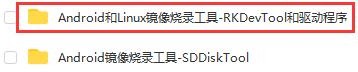
b. 然后下载下面的所有文件
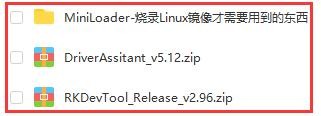
| 注意,《MiniLoader-烧录Linux镜像才需要用到的东西》文件夹,下文简称为MiniLoader文件夹。 |
5) 然后从Orange Pi 的资料下载页面下载想要烧录的 Linux 操作系统镜像文件压缩包,然后使用解压软件解压,解压后的文件中,以“.img”结尾的文件就是操作系统的镜像文件,大小一般都在 2GB 以上
6) 然后用解压软件解压 DriverAssitant_v5.12.zip,再在解压后的文件夹中找到DriverInstall.exe 可执行文件并打开即可
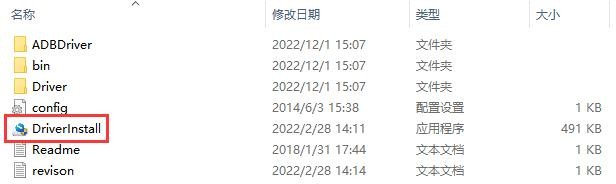
7) 打开 DriverInstall.exe 后安装瑞芯微驱动的步骤如下所示
a. 点击“驱动安装”按钮
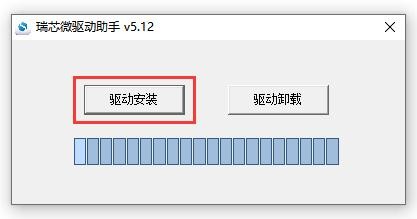
b. 等待一段时间后,会弹出窗口提示“安装驱动成功”,然后点击“确定” 按钮即可
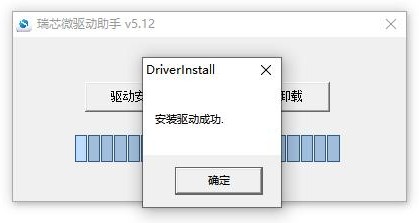
8) 然后解压 RKDevTool_Release_v2.96.zip,此软件无需安装,在解压后的文件夹中找到 RKDevTool 打开即可
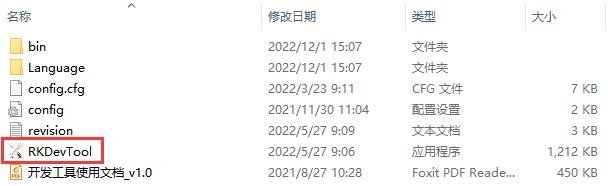
9) 打开 RKDevTool 烧录工具后,因为电脑此时还没有通过 Type-C 线连接上开发板,所以左下角会提示“没有发现设备”
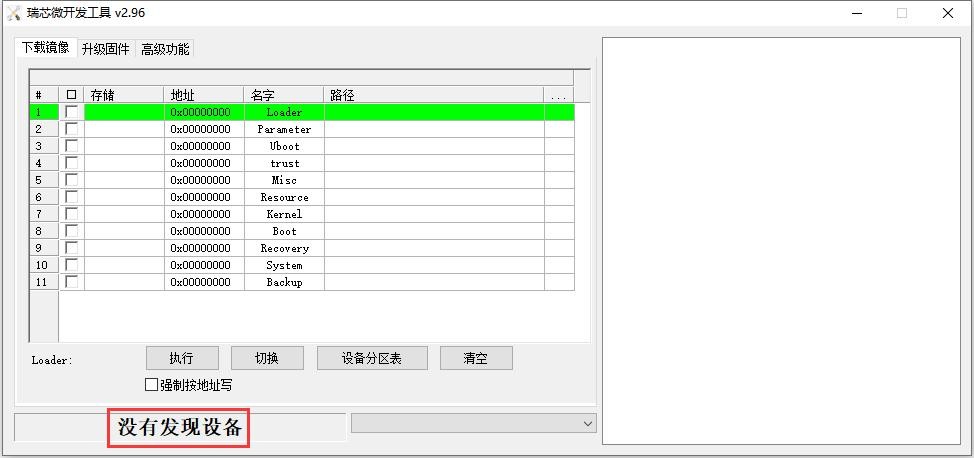
10) 然后开始烧录 Linux 镜像到 eMMC 中
a. 首先通过 Type-C 数据线连接好开发板与 Windows 电脑,开发板 Type-C 接口的位置如下图所示
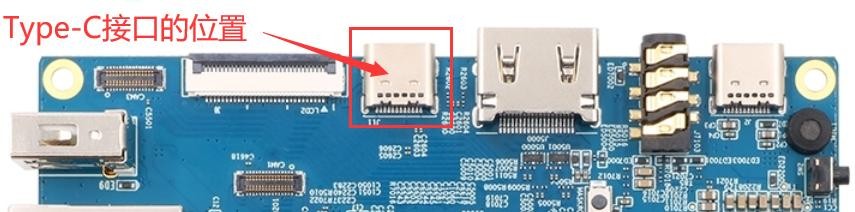
b. 确保开发板没有连接电源
c. 还需确保下图位置的白色 USB2.0 接口没有插入 USB 设备

d. 然后按住开发板的 MaskROM 按键不放,MaskROM 按键在开发板的位置如下图所示:

e. 然后给开发板接上 Type-C 接口的电源,并上电

f. 如果前面的步骤顺利,此时开发板会进入 MASKROM 模式,在烧录工具的界面上会提示“发现一个 MASKROM 设备”
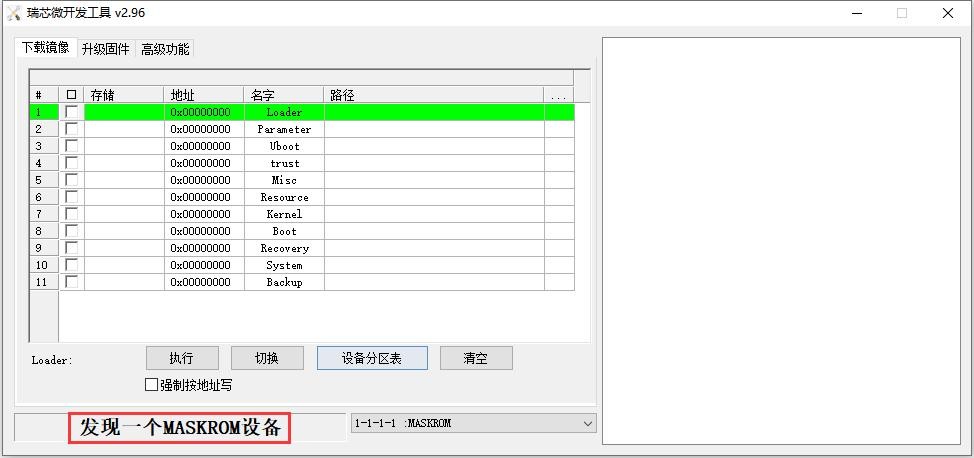
g. 然后将鼠标光标放在下面的这片区域中
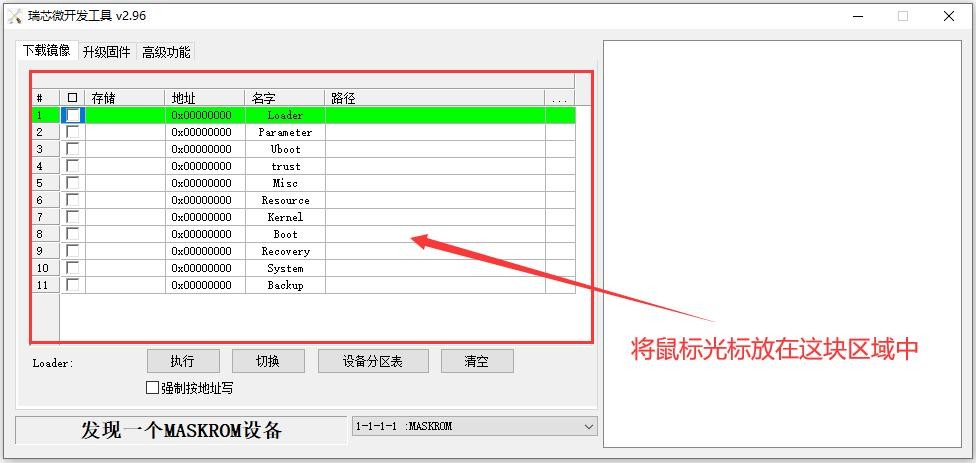
h. 然后点击鼠标右键会弹出下图所示的选择界面
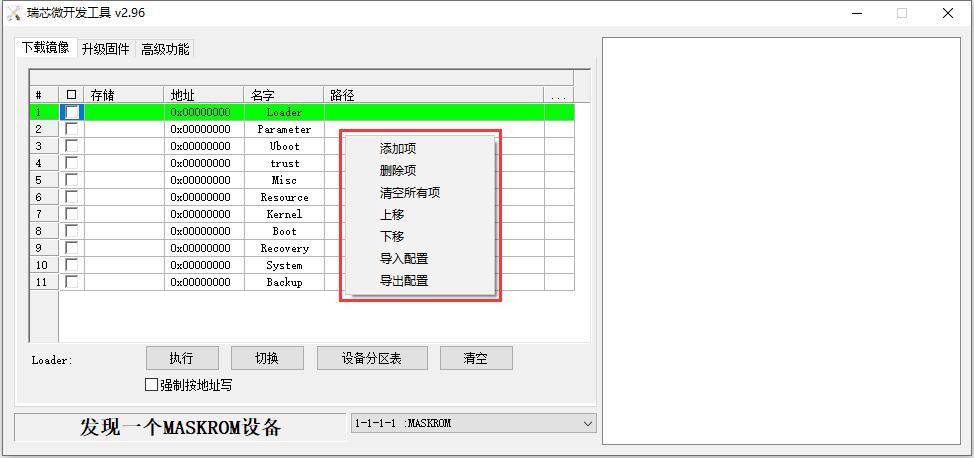
i. 然后选择导入配置选项
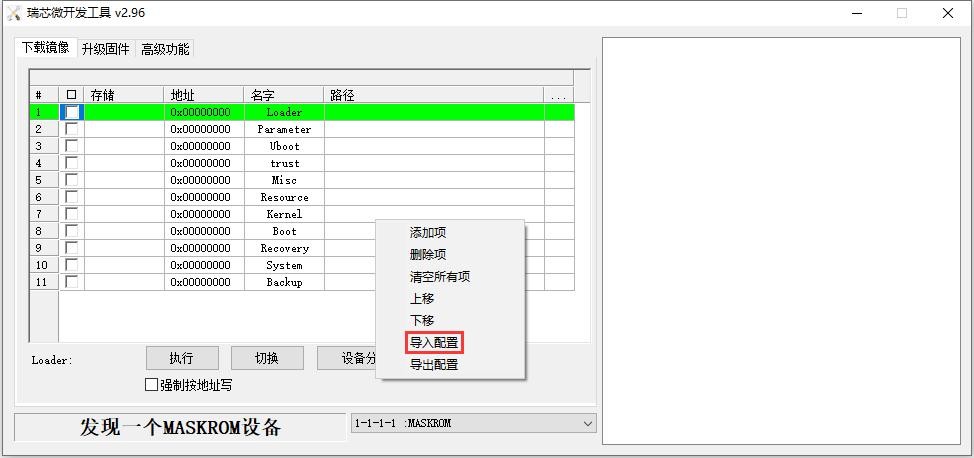
j. 然后选择前面下载的 MiniLoader 文件夹中的 rk3588_linux_tfcard.cfg 配置文件,再点击打开
k. 然后点击确定
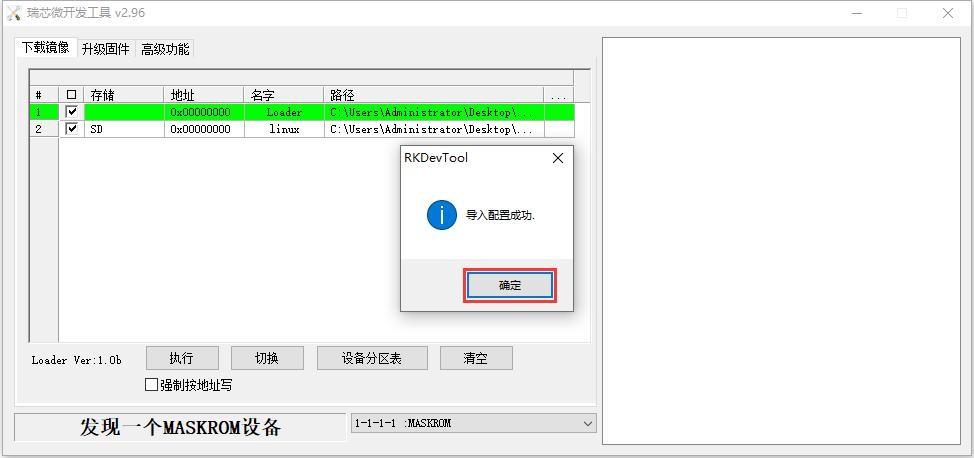
l. 然后点击下图所示的位置
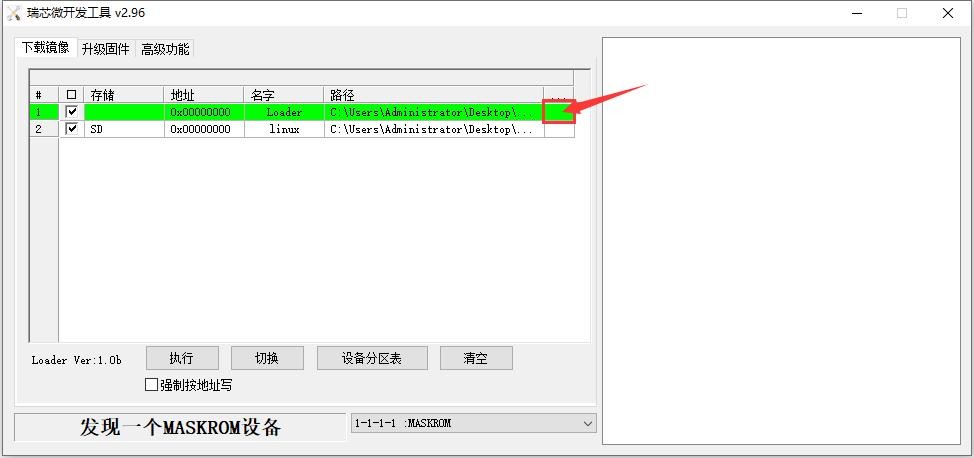
m. 再选择前面下载的 MiniLoader 文件夹中 MiniLoaderAll.bin,再点击打开
n. 然后点击下图所示的位置
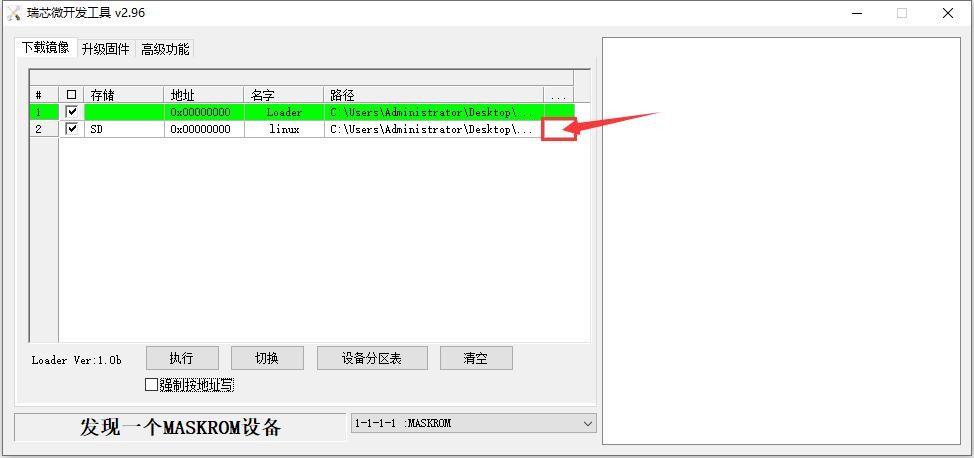
o. 然后选择想要烧录的 linux 镜像的路径,再点击打开
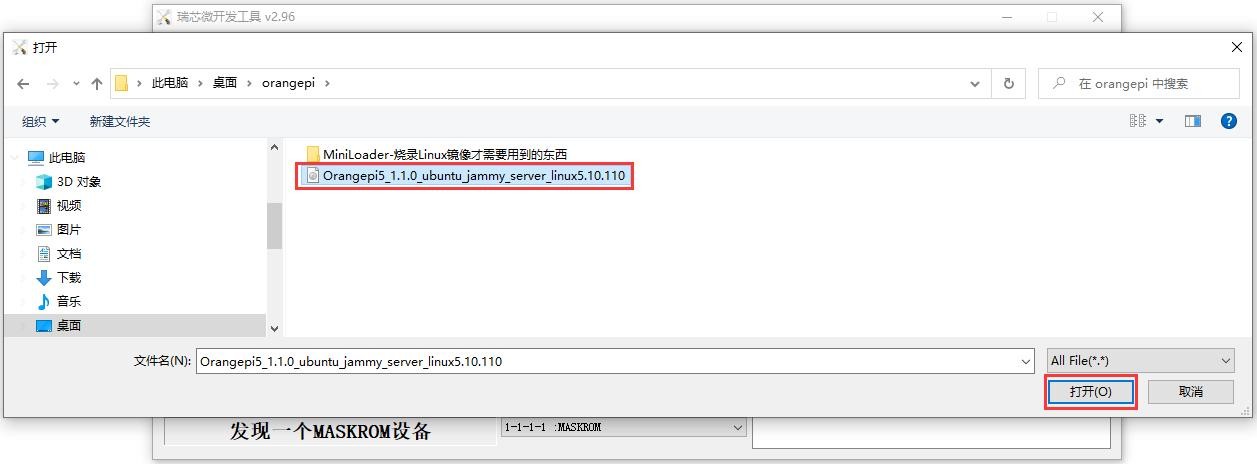
p. 然后请勾选上强制按地址写选项
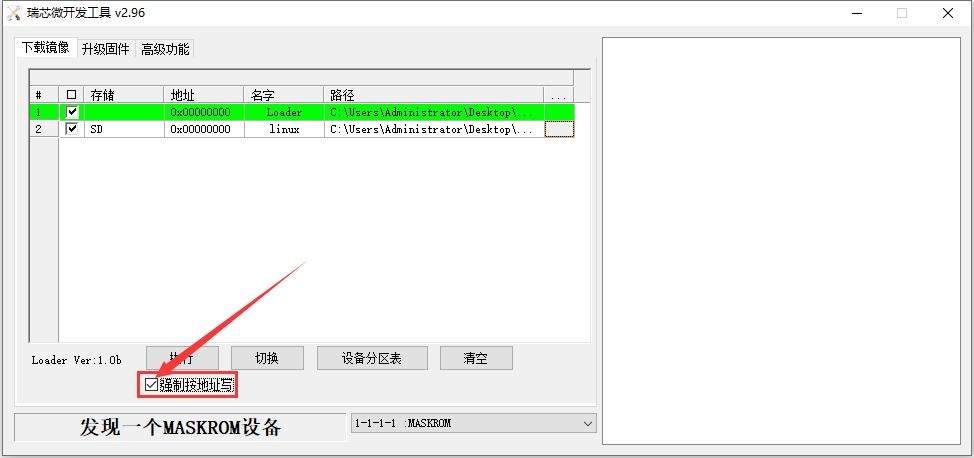
q. 再点击执行按钮就会开始烧录 linux 镜像到开发板的 tf 卡中
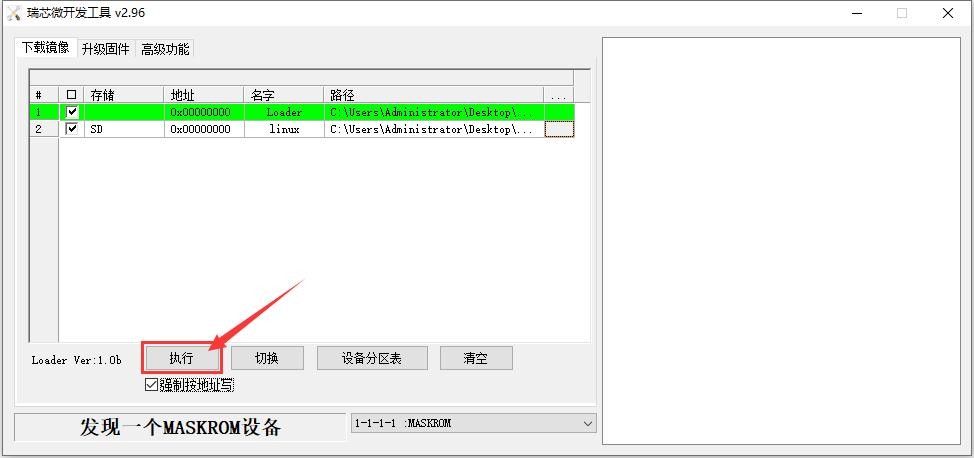
r. linux 镜像烧录完后的显示 log 如下图所示
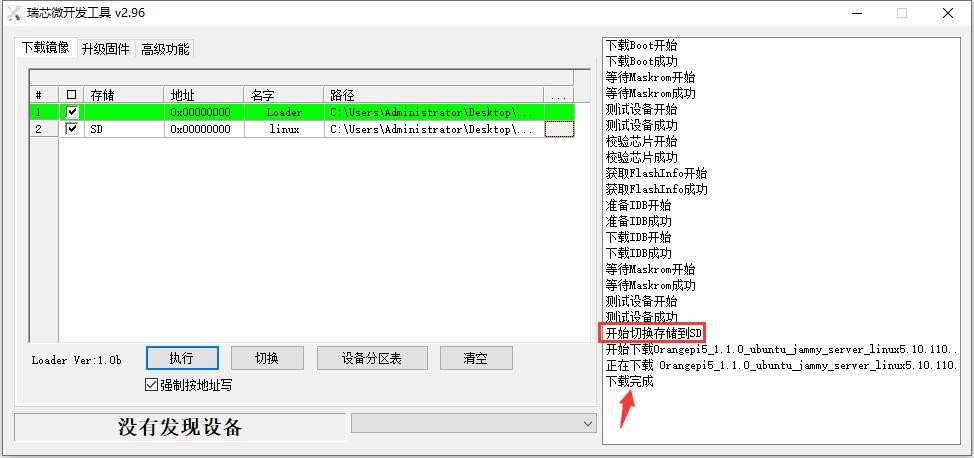
s. 烧录完 linux 镜像到 tf 卡中后,linux 系统会自动启动。
使用 Win32Diskimager 烧录 Linux 镜像的方法
1) 首先准备一张 16GB 或更大容量的 TF 卡,TF 卡的传输速度必须为 class10 级或 class10 级以上,建议使用闪迪等品牌的 TF 卡
2) 然后使用读卡器把 TF 卡插入电脑
3) 接着格式化 TF 卡
a. 可以使用 SD Card Formatter 这个软件格式化 TF 卡,其下载地址为
https://www.sdcard.org/downloads/formatter/eula_windows/SDCardFormatterv5_WinEN.zip
b. 下载完后直接解压安装即可,然后打开软件
c. 如果电脑只插入了 TF 卡,则“Select card”一栏中会显示 TF 卡的盘符,如果电脑插入了多个 USB 存储设备,可以通过下拉框选择 TF 卡对应的盘符
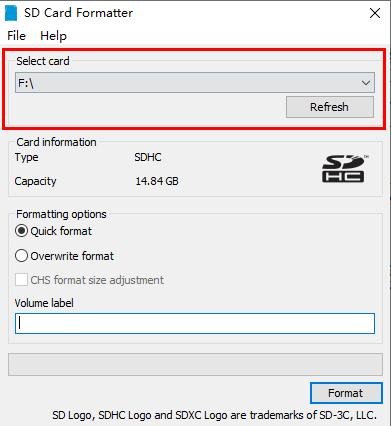
d. 然后点击“Format”,格式化前会弹出一个警告框,选择“是(Y)”后就会开始格式化
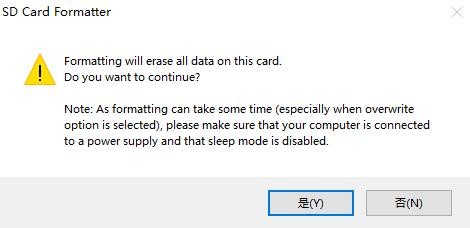
e. 格式化完 TF 卡后会弹出下图所示的信息,点击确定即可
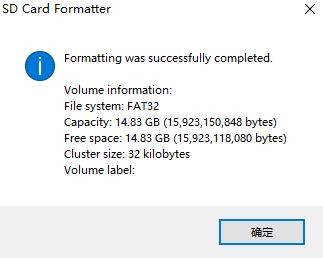
4) 从Orange Pi 的资料下载页面下载想要烧录的Linux操作系统镜像文件压缩包, 然后使用解压软件解压,解压后的文件中,以“.img”结尾的文件就是操作系统的镜像文件,大小一般都在 2GB以上
5) 使用 Win32Diskimager 烧录 Linux 镜像到 TF 卡
a. Win32Diskimager 的下载页面为
http://sourceforge.net/projects/win32diskimager/files/Archive/
b. 下载完后直接安装即可,Win32Diskimager 界面如下所示
a)首先选择镜像文件的路径
b)然后确认下 TF 卡的盘符和“设备”一栏中显示的一致
c)最后点击“写入”即可开始烧录
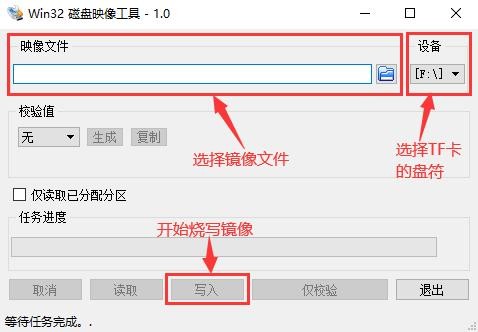
c. 镜像写入完成后,点击“退出”按钮退出即可,然后就可以拔出 TF 卡插到开发板中启动
Linux系统使用说明
已支持的Linux 镜像类型和内核版本
| Linux 镜像类型 | 内核版本 | 服务器版 | 桌面版 |
| Debian 11 - Bullseye | Linux5.10 | 支持 | 支持 |
| Ubuntu 20.04 - Focal | Linux5.10 | 支持 | 支持 |
| Ubuntu 22.04 - Jammy | Linux5.10 | 支持 | 支持 |
板载LED 灯测试说明
1) 开发板上有两个 LED 灯,一个绿灯,一个红灯,所在位置如下图所示:

2) 只要开发板打开了电源,红色的 LED 灯就会常亮,这是由硬件控制的,软件无法关闭。
3) 绿色的 LED 灯在内核启动后会一直闪烁,这是由软件控制的。
4) 设置绿灯亮灭和闪烁的方法如下所示
| 注意,下面的操作请在 root 用户下进行。 |
a. 首先进入绿灯的设置目录
| root@orangepi:~# cd /sys/class/leds/status_led |
b. 设置绿灯停止闪烁的命令如下
| root@orangepi:/sys/class/leds/status_led# echo none > trigger |
c. 设置绿灯常亮的命令如下
| root@orangepi:/sys/class/leds/status_led# echo default-on > trigger |
d. 设置绿灯闪烁的命令如下
| root@orangepi:/sys/class/leds/status_led# echo heartbeat > trigger |
以太网口测试
1) 首先将网线的一端插入开发板的以太网接口,网线的另一端接入路由器,并确保网络是畅通的
2) 系统启动后会通过 DHCP 自动给以太网卡分配 IP 地址,不需要其他任何配置
3) 在开发板的 Linux 系统中查看 IP 地址的命令如下所示
| orangepi@orangepi:~$ ip addr show eth0 2: eth0: <BROADCAST,MULTICAST,UP,LOWER_UP> mtu 1500 qdisc mq state UP group default qlen 1000 |
| 当使用 ifconfig 查看 IP 地址时,如果提示下面的信息,是因为没有加 sudo 导致的,正确的命令是:sudo ifconfig orangepi@orangepi:~$ ifconfig |
| 开发板启动后查看 IP 地址有三种方法: 1. 接 HDMI 显示器,然后登录系统使用 ip addr show eth0 命令查看 IP 地址 另外需要注意的是开发板 DHCP 自动分配 IP 地址是不需要任何设置的。 |
4) 测试网络连通性的命令如下,ping 命令可以通过 Ctrl+C 快捷键来中断运行
| orangepi@orangepi:~$ ping www.baidu.com -I eth0 PING www.a.shifen.com (14.215.177.38) from 192.168.1.12 eth0: 56(84) bytes of data. 64 bytes from 14.215.177.38 (14.215.177.38): icmp_seq=1 ttl=56 time=6.74 ms |
WIFI 连接测试
| 首先请注意 Orange Pi 5 开发板上是没有 WIFI 模块的,需要外接 PCIe 网卡或者 USB 网卡才能使用 WIFI 功能。 外接 PCIe 网卡的使用说明请参考 AP6275P PCIe 网卡的使用方法 一小节。 |
| 请不要通过修改/etc/network/interfaces 配置文件的方式来连接 WIFI,通过这种方式连接 WIFI 网络使用会有问题。 |
1、服务器版镜像通过命令连接WIFI
| 当开发板没有连接以太网,没有连接 HDMI 显示器,只连接了串口时,推荐使用此小节演示的命令来连接 WIFI 网络。因为 nmtui 在某些串口软件(如 minicom) 中只能显示字符,无法正常显示图形界面。当然,如果开发板连接了以太网或者HDMI 显示屏,也可以使用此小节演示的命令来连接 WIFI 网络的。 |
1) 先登录 linux 系统,有下面三种方式
a. 如果开发板连接了网线,可以通过 ssh 远程登录 linux 系统
b. 如果开发板连接好了调试串口,可以使用串口终端登录 linux 系统
c. 如果连接了开发板到HDMI 显示器,可以通过HDMI 显示的终端登录到linux 系统
2) 首先使用 nmcli dev wifi 命令扫描周围的 WIFI 热点
| orangepi@orangepi:~$ nmcli dev wifi |
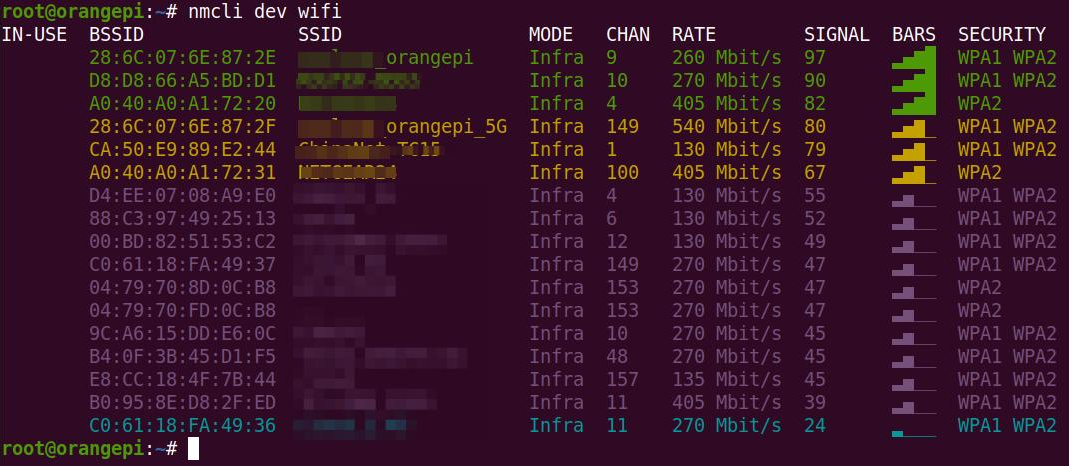
3) 然后使用 nmcli 命令连接扫描到的 WIFI 热点,其中:
a. wifi_name 需要换成想连接的 WIFI 热点的名字
b. wifi_passwd 需要换成想连接的 WIFI 热点的密码
| orangepi@orangepi:~$ nmcli dev wifi connect wifi_name password wifi_passwd Device 'wlan0' successfully activated with 'cf937f88-ca1e-4411-bb50-61f402eef293'. |
4) 通过 ip addr show wlan0 命令可以查看 wifi 的 IP 地址
| orangepi@orangepi:~$ ip addr show wlan0 11: wlan0: <BROADCAST,MULTICAST,UP,LOWER_UP> mtu 1500 qdisc pfifo_fast state UP group default qlen 1000 |
5) 使用 ping 命令可以测试 wifi 网络的连通性,ping 命令可以通过 Ctrl+C 快捷键来中断运行
| orangepi@orangepi:~$ ping www.orangepi.org -I wlan0 PING www.orangepi.org (182.92.236.130) from 192.168.1.49 wlan0: 56(84) bytes of data. |
2、服务器版镜像通过图形化方式连接WIFI
1) 先登录 linux 系统,有下面三种方式
a. 如果开发板连接了网线,可以通过 ssh 远程登录 linux 系统
b. 如果开发板连接好了调试串口,可以使用串口终端登录 linux 系统(串口软件请使用 MobaXterm,使用 minicom 无法显示图形界面)
c. 如果连接了开发板到HDMI 显示器,可以通过HDMI 显示的终端登录到linux 系统
2) 然后在命令行中输入 nmtui 命令打开 wifi 连接的界面
| orangepi@orangepi:~$ nmtui |
3) 输入 nmtui 命令打开的界面如下所示
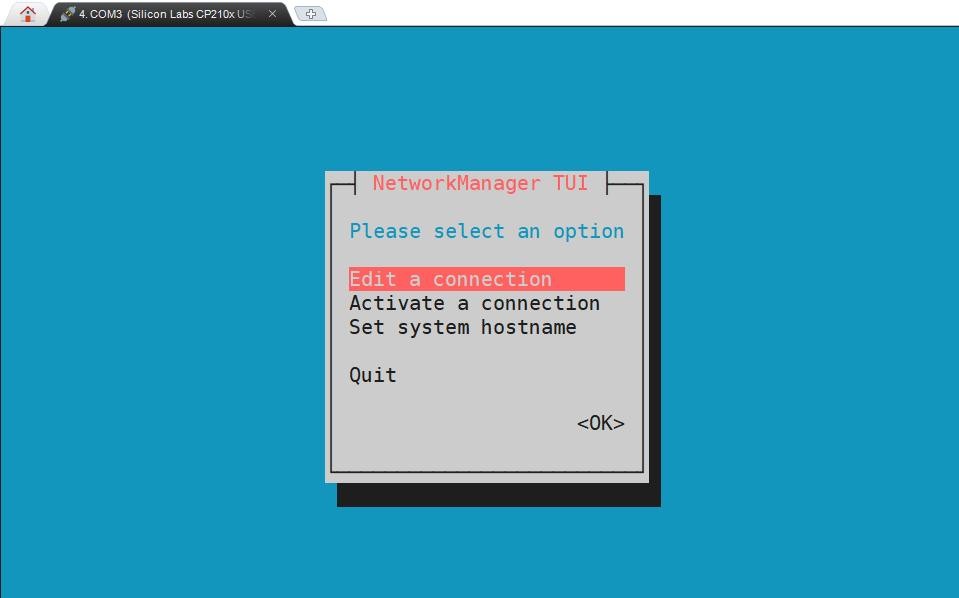
4) 选择 Activate a connect 后回车
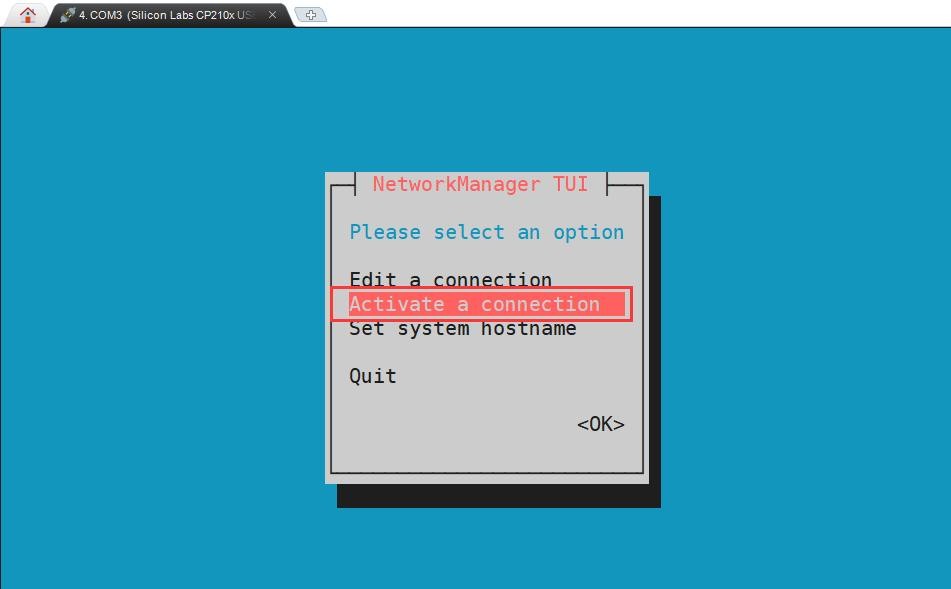
5) 然后就能看到所有搜索到的 WIFI 热点
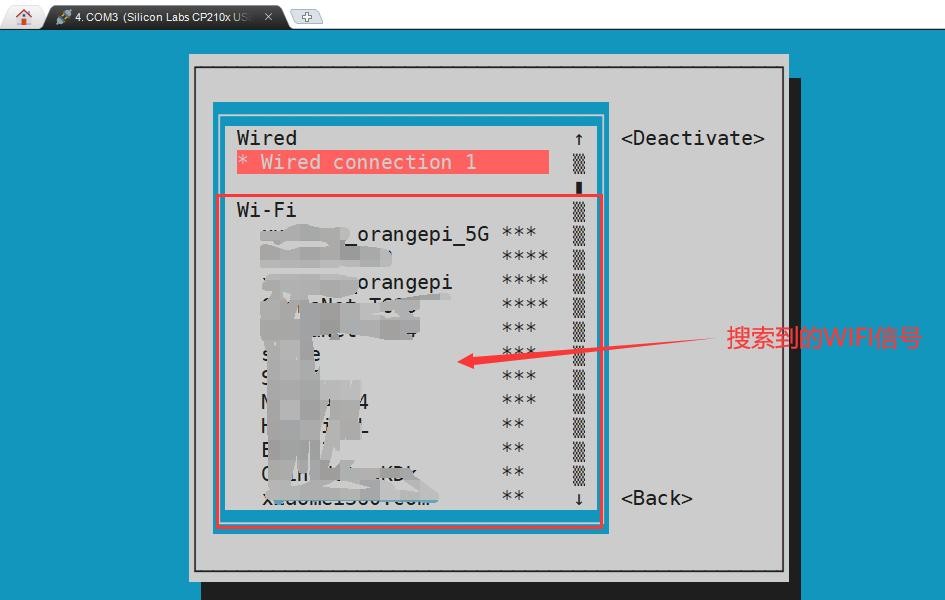
6) 选择想要连接的 WIFI 热点后再使用 Tab 键将光标定位到 Activate 后回车
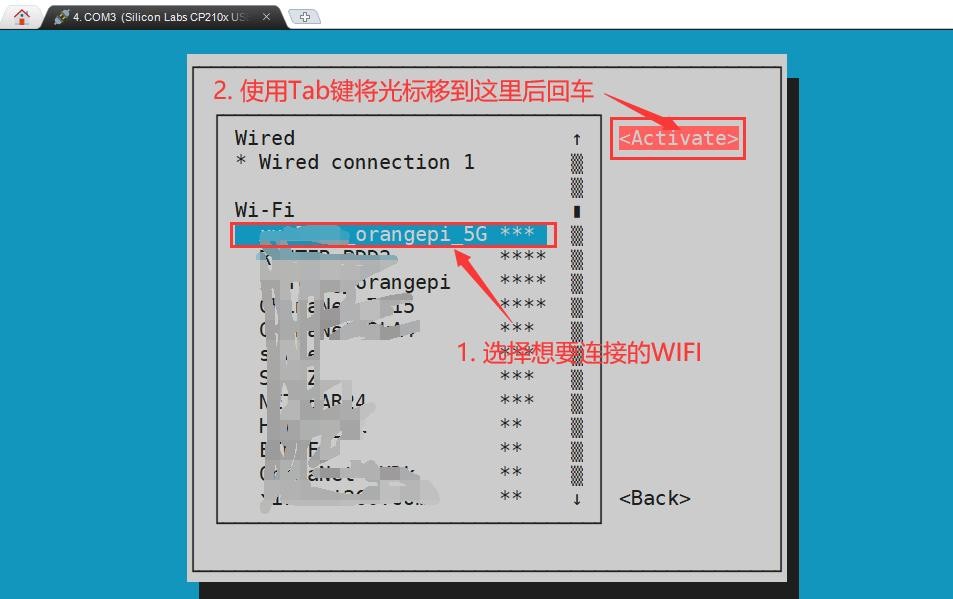
7) 然后会弹出输入密码的对话框,在 Pssword 内输入对应的密码然后回车就会开始连接 WIFI
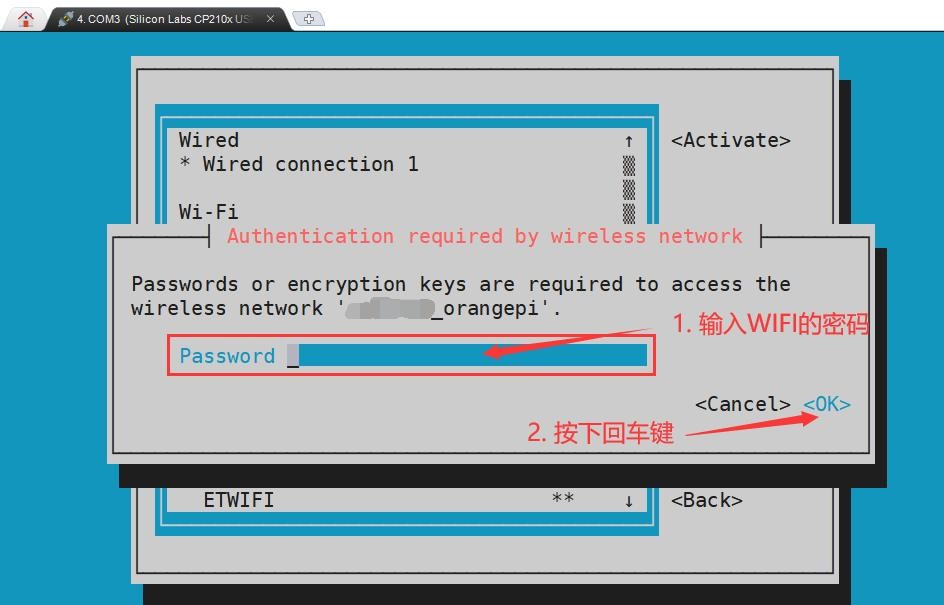
8) WIFI 连接成功后会在已连接的 WIFI 名称前显示一个“*”
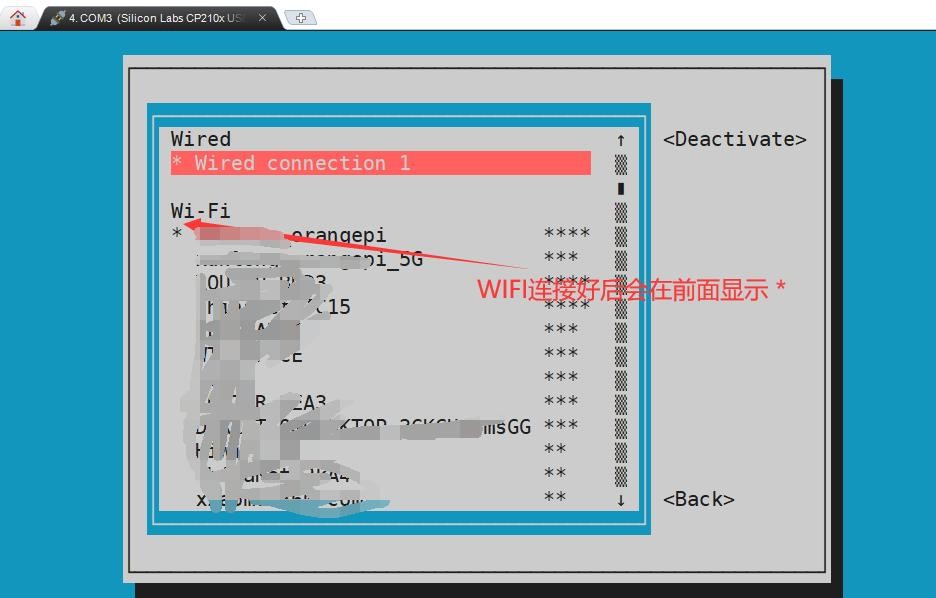
9) 通过 ip addr show wlan0 命令可以查看 wifi 的 IP 地址
| orangepi@orangepi:~$ ip addr show wlan0 11: wlan0: <BROADCAST,MULTICAST,UP,LOWER_UP> mtu 1500 qdisc pfifo_fast state UP group default qlen 1000 |
10) 使用 ping 命令可以测试 wifi 网络的连通性,ping 命令可以通过 Ctrl+C 快捷键来中断运行
| orangepi@orangepi:~$ ip addr show wlan 11: wlan0: <BROADCAST,MULTICAST,UP,LOWER_UP> mtu 1500 qdisc pfifo_fast state UP group default qlen 1000 |
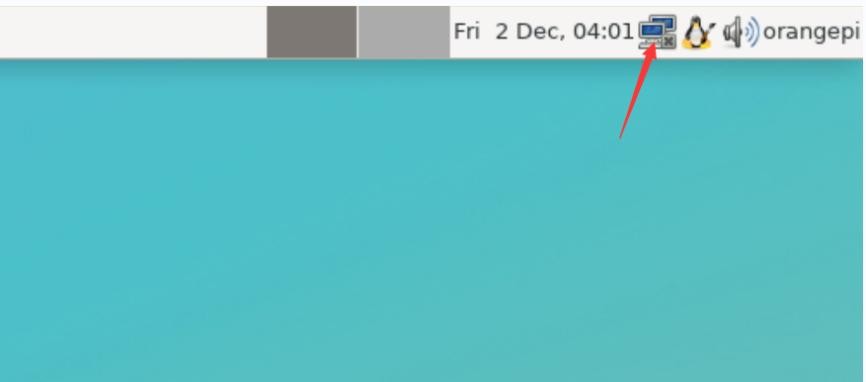
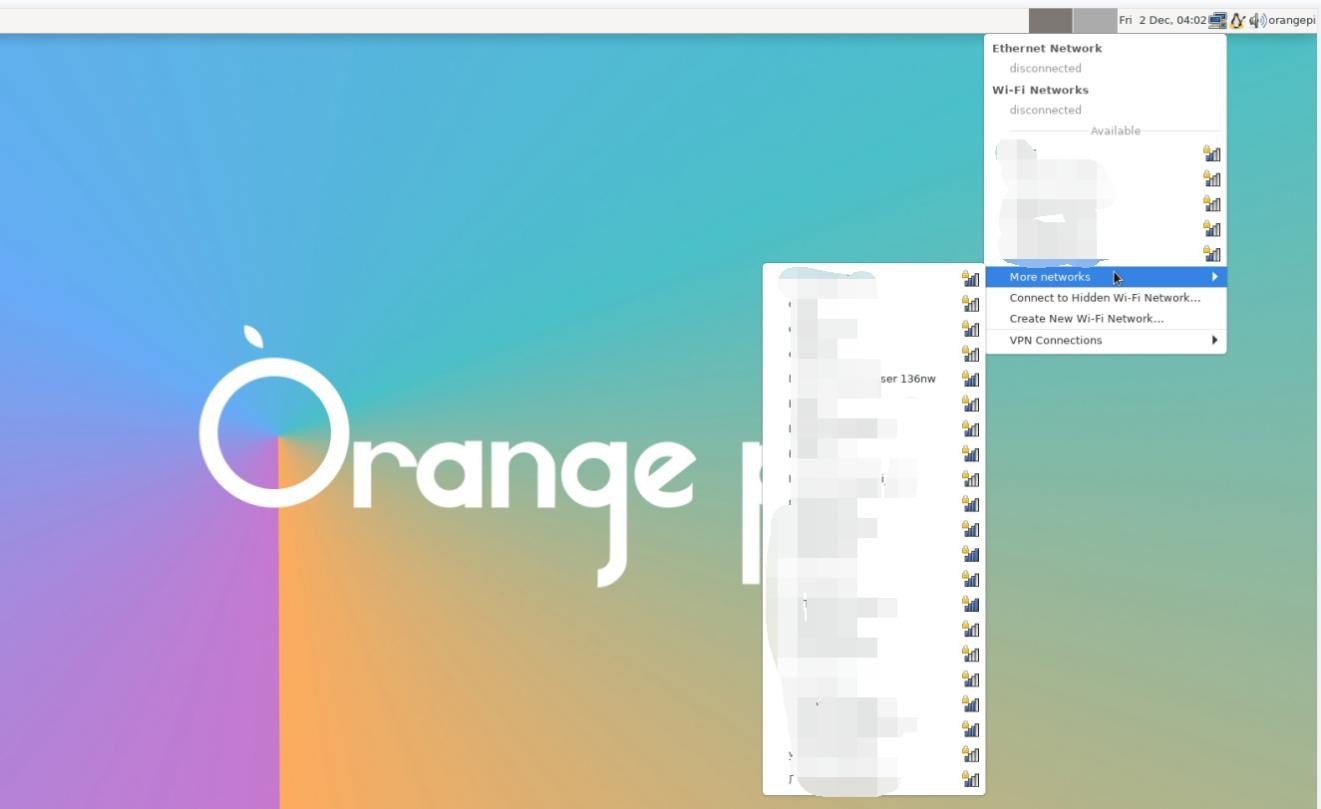
11) 然后输入 WIFI 热点的密码,再点击 Connect 就会开始连接 WIFI
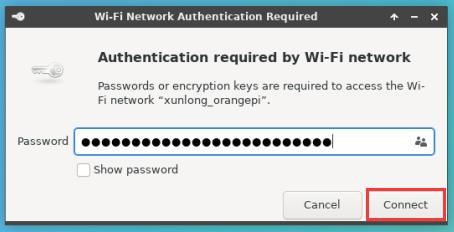
12) 连接好 WIFI 后,可以打开浏览器查看是否能上网,浏览器的入口如下图所示
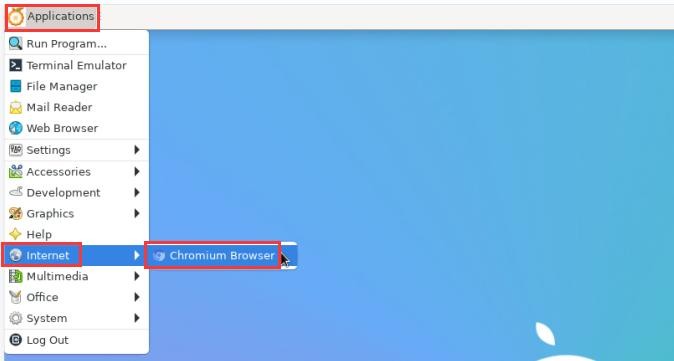
13) 打开浏览器后如果能打开其他网页说明 WIFI 连接正常
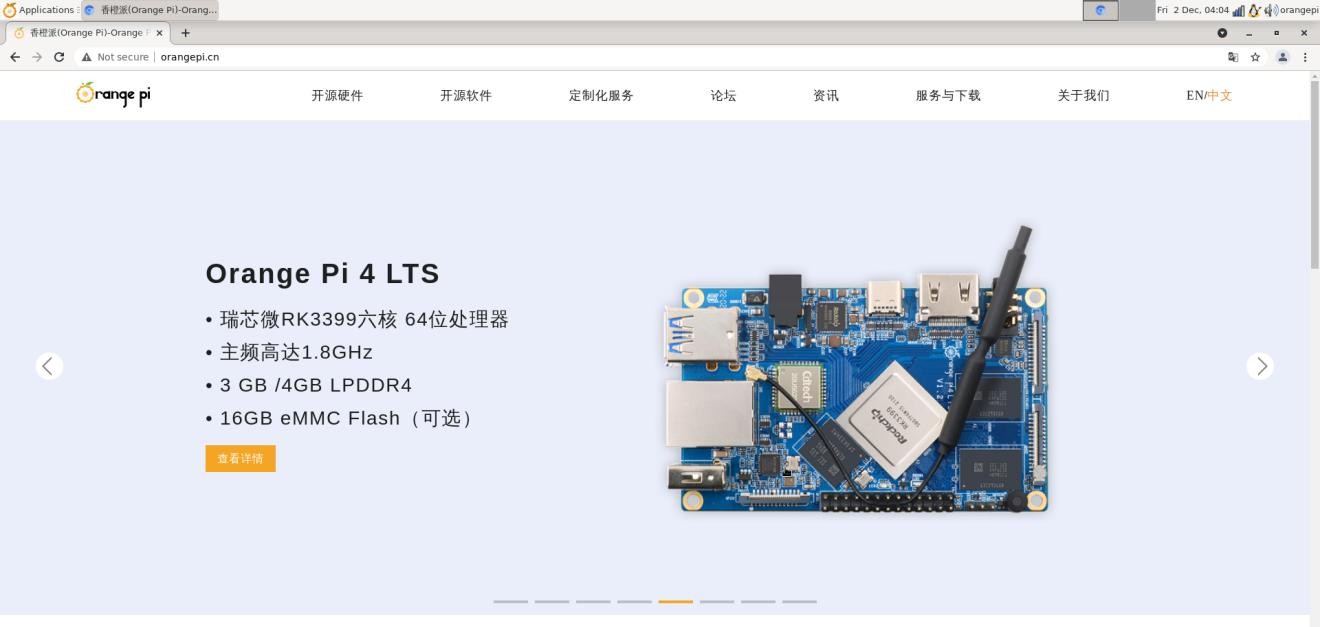
设置静态 IP 地址的方法
1、使用nmtui 命令来设置静态IP 地址
1) 首先运行 nmtui 命令
| orangepi@orangepi:~$ nmtui |
2) 然后选择 Edit a connection 并按下回车键
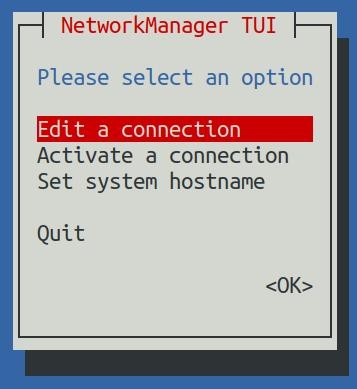
3) 然后选择需要设置静态 IP 地址的网络接口,比如设置 Ethernet 接口的静态 IP 地址选择 Wired connection 1 就可以了
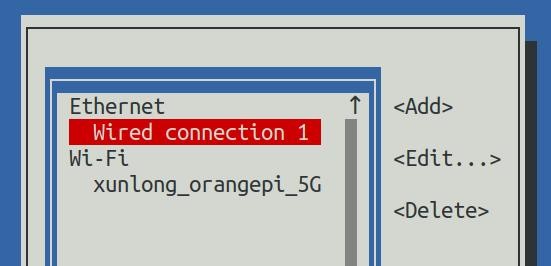
4) 然后通过 Tab 键选择 Edit 并按下回车键
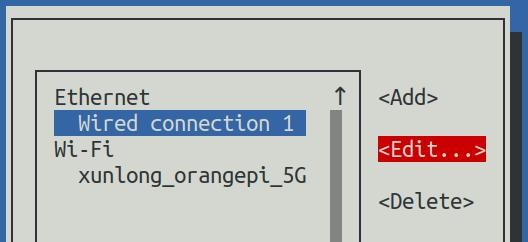
5) 然后通过 Tab 键将光标移动到下图所示的<Automatic>位置进行 IPv4 的配置
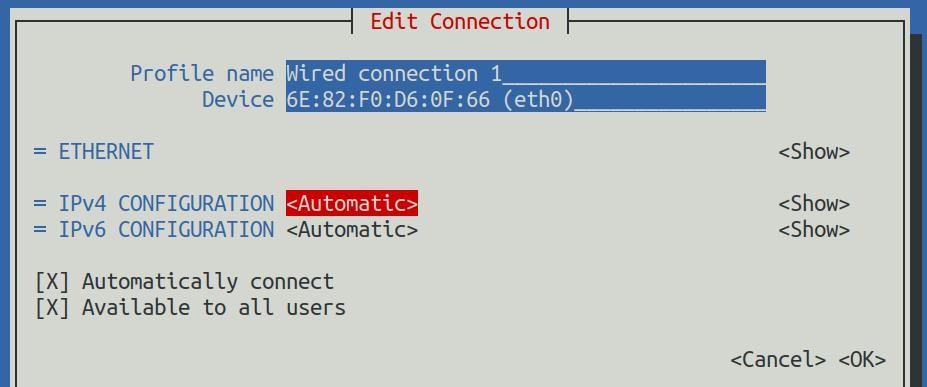
6) 然后回车,通过上下方向键选择 Manual,然后回车确定
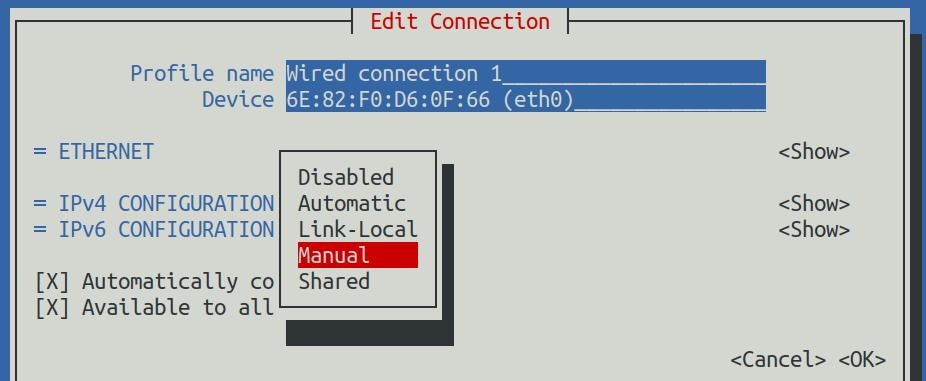
7) 选择完后的显示如下图所示
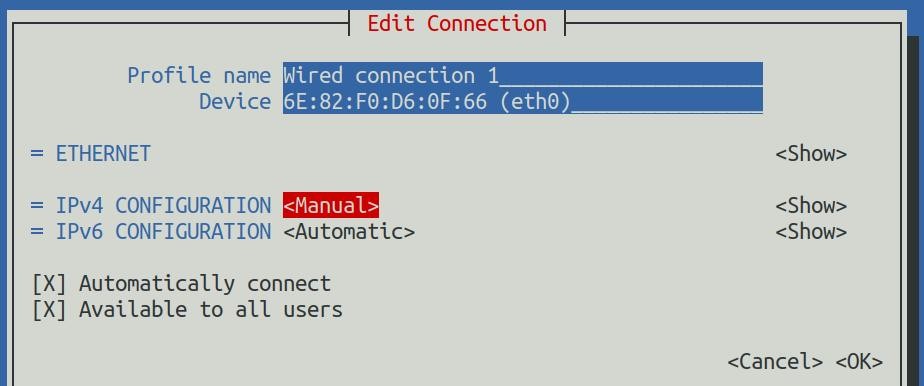
8) 然后通过 Tab 键将光标移动到<Show>
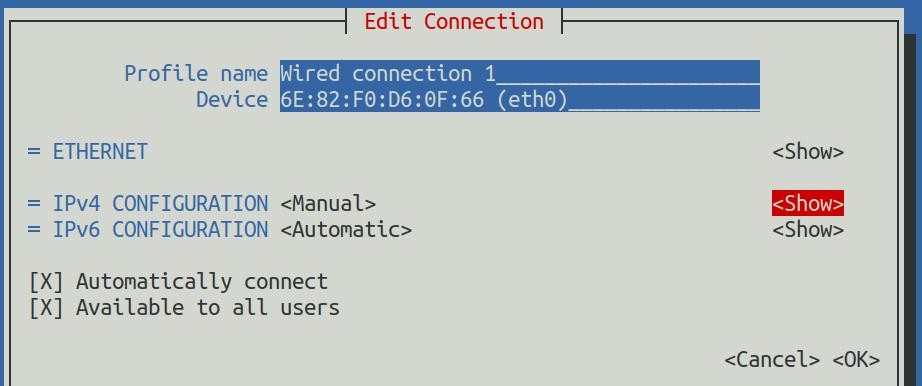
9) 然后回车,回车后会弹出下面的设置界面
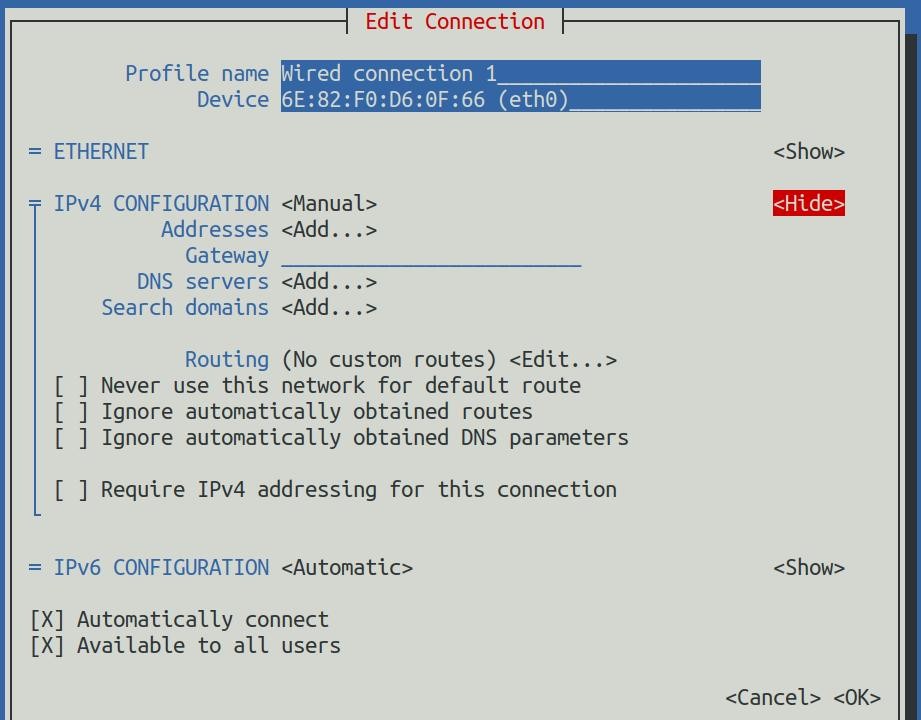
10) 然后就可以在下图所示的位置设置 IP 地址(Addresses)、网关(Gateway)和 DNS 服务器的地址(里面还有很多其他设置选项,请自行探索),请根据自己的具体需求来设置,下图中设置的值只是一个示例
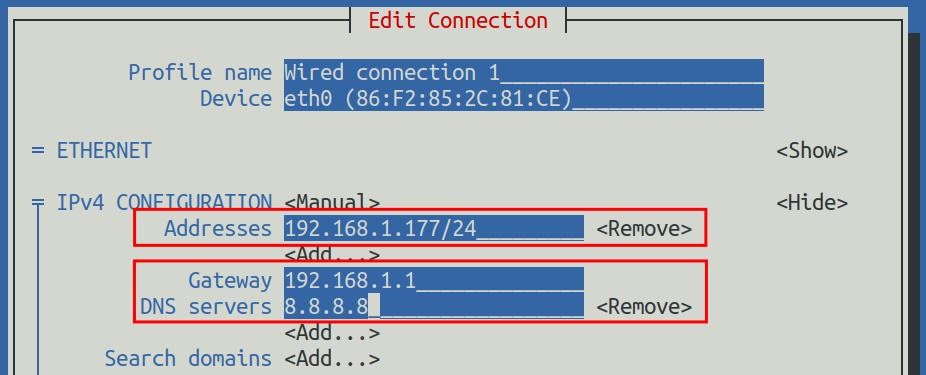
11) 设置完后将光标移动到右下角的<OK>,然后回车确认
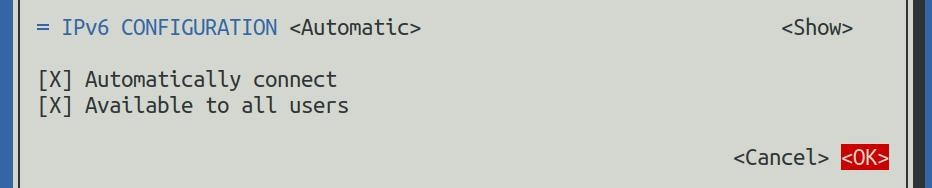
12) 然后点击<Back>回退到上一级选择界面

13) 然后选择 Activate a connection,再将光标移动到<OK>,最后点击回车
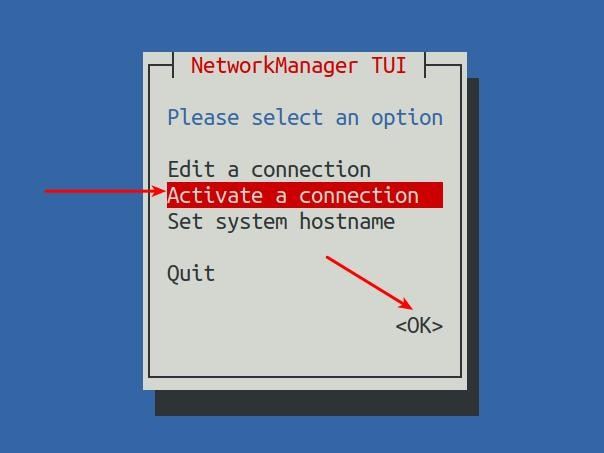
14) 然后选择需要设置的网络接口,比如 Wired connection 1,然后将光标移动到 <Deactivate>,再按下回车键禁用 Wired connection 1
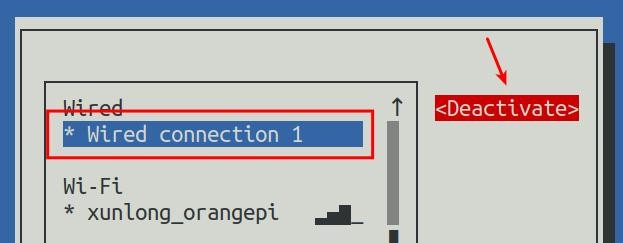
15) 然后请不要移动光标,再按下回车键重新使能 Wired connection 1,这样前面设置的静态 IP 地址就会生效了
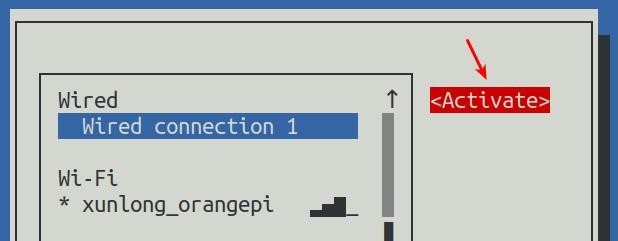
16) 然后通过<Back>和 Quit 按钮就可以退出 nmtui
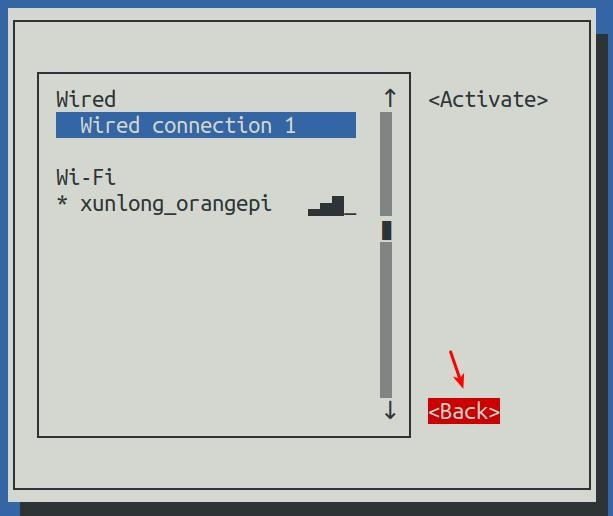
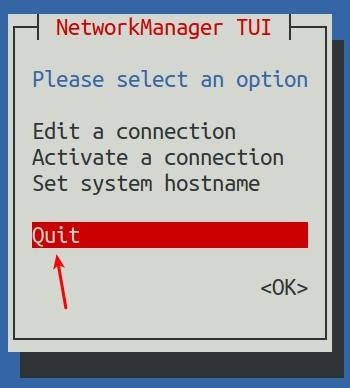
17) 然后通过ip addr show eth0 就能看到网口的IP 地址已经变成前面设置的静态IP地址了
| orangepi@orangepi:~$ ip addr show eth0 3: eth0: <BROADCAST,MULTICAST,UP,LOWER_UP> mtu 1500 qdisc pfifo_fast state UP group default qlen 1000 |
18) 然后就可以测试网络的连通性来检查 IP 地址是否配置 OK 了,ping 命令可以通过 Ctrl+C 快捷键来中断运行
| orangepi@orangepi:~$ ping 192.168.1.47 -I eth0 PING 192.168.1.47 (192.168.1.47) from 192.168.1.188 eth0: 56(84) bytes of data. |
2、使用nmcli 命令来设置静态IP 地址
1) 如果要设置网口的静态 IP 地址,请先将网线插入开发板,如果需要设置 WIFI的静态 IP 地址,请先连接好 WIFI,然后再开始设置静态 IP 地址
2) 然后通过 nmcli con show 命令可以查看网络设备的名字,如下所示
a. orangepi 为 WIFI 网络接口的名字(名字不一定相同)
b. Wired connection 1 为以太网接口的名字
|
orangepi@orangepi:~$ nmcli con show
|
3) 然后输入下面的命令,其中
a. Wired connection 1 表示设置以太网口的静态 IP 地址,如果需要设置WIFI 的静态 IP 地址,请修改为 WIFI 网络接口对应的名字(通过 nmcli con show 命令可以获取到)
b. ipv4.addresses 后面是要设置的静态 IP 地址,可以修改为自己想要设置的值
c. ipv4.gateway 表示网关的地址
| orangepi@orangepi:~$ nmcli con mod "Wired connection 1" \ ipv4.addresses "192.168.1.110" \ |
4) 然后重启 linux 系统
| orangepi@orangepi:~$ sudo reboot |
5) 然后重新进入linux 系统使用 ip addr show eth0 命令就可以看到IP 地址已经设置为想要的值了
| orangepi@orangepi:~$ ip addr show eth0 3: eth0: <BROADCAST,MULTICAST,UP,LOWER_UP> mtu 1500 qdisc pfifo_fast state UP group default qlen 1000 |
AP6275P PCIe 网卡使用方法
1) 首先需要购买一个下图所示的 AP6275P PCIe 网卡

2) 然后将 AP6275P PCIe 网卡插入开发板的 M.2 接口中并固定好

3) 然后在 linux 系统中打开 AP6275P PCIe 网卡的配置,步骤如下所示:
a. 首先运行下 orangepi-config,普通用户记得加 sudo 权限
| orangepi@orangepi:~$ sudo orangepi-config |
b. 然后选择 System
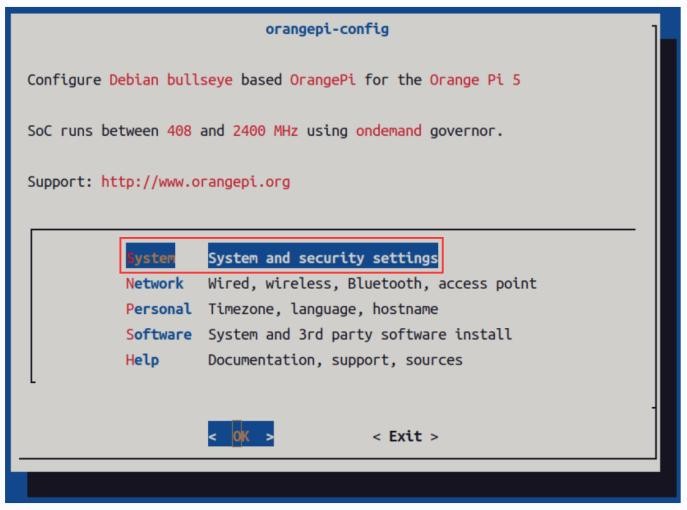
c. 然后选择 Hardware
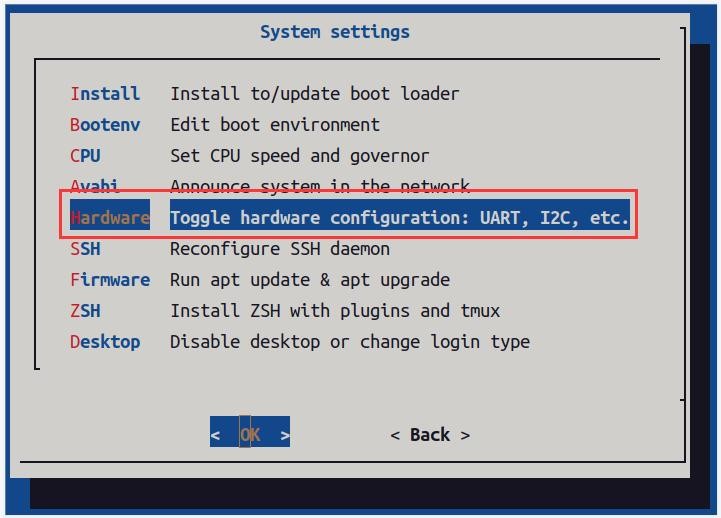
d. 然后使用使用键盘的方向键定位到 wifi-ap6275p,再使用空格选中
| 请不要同时选中 ssd-sata 和 Wifi-ap6275p。 |
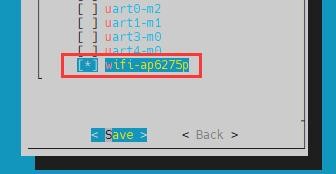
e. 然后选择<Save>保存
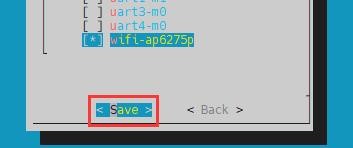
f. 然后选择<Back>
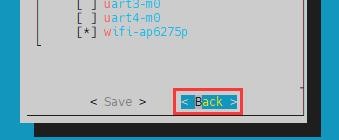
g. 然后选择<Reboot>重启系统使配置生效
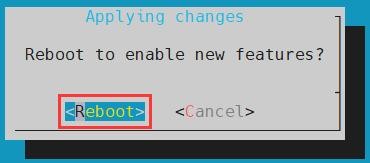
| 上面的设置最终会在/boot/orangepiEnv.txt 中加入 overlays=wifi-ap6275p 这句配置。设置完后可以先检查下。如果不存在这句配置,那么设置就是有问题。 如果觉得使用 orangepi-config 比较麻烦,也可以打开/boot/orangepiEnv.txt,然后加入 overlays=wifi-ap6275p 这句配置也是可以。 |
4) 重启系统后如果一切正常,此时使用下面的命令就能看到 WIFI 和蓝牙的设备节点了
a. 查看 WIFI 设备节点的命令如下所示:
| orangepi@orangepi:~$ ip addr show wlan0 3: wlan0: <NO-CARRIER,BROADCAST,MULTICAST,UP,LOWER_UP> mtu 1500 |
b. 查看蓝牙设备节点的命令如下所示:
| orangepi@orangepi:~$ hciconfig -a hci0: Type: Primary Bus: UART |
5) wifi 的连接和测试方法请参看 WIFI 连接测试一节,这里不再赘述
6) 蓝牙的测试方法请参看蓝牙使用方法一节,这里不再赘述
AP6275P PCIe 网卡通过 create_ap 创建 WIFI 热点的方法
| create_ap是一个帮助快速创建Linux上的WIFI热点的脚本,并且支持bridge和NAT模式,能够自动结合hostapd, dnsmasq和iptables完成WIFI热点的设置,避免了用户进行复杂的配置,github地址如下: |
| 如果使用的是最新的镜像,那么就已经预装了create_ap脚本,可以通过create_ap命令来创建WIFI热点,create_ap的基本命令格式如下所示: create_ap [options] <wifi-interface> [<interface-with-internet>] |
1、create_ap 以 NAT 模式创建 WIFI 热点的方法
1) 输入下面的命令以 NAT 模式创建名称为 orangepi、密码为 orangepi 的 WIFI 热点
| orangepi@orangepi5:~$ sudo create_ap -m nat wlan0 eth0 orangepi orangepi |
2) 如果有下面的信息输出,说明 WIFI 热点创建成功
| orangepi@orangepi5:~$ sudo create_ap -m nat wlan0 eth0 orangepi orangepi Config dir: /tmp/create_ap.wlan0.conf.fPItFUJ2 |
3) 此时拿出手机,在搜索到的 WIFI 列表中就能找到开发板创建的名为 orangepi的 WIFI 热点,然后可以点击 orangepi连接热点,密码就是上面设置的 orangepi
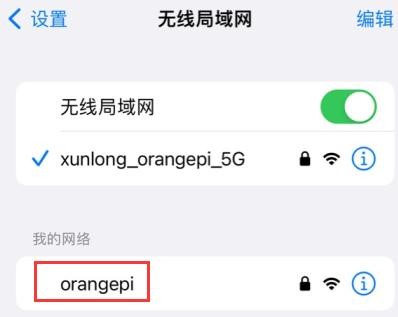
4) 连接成功后的显示如下图所示
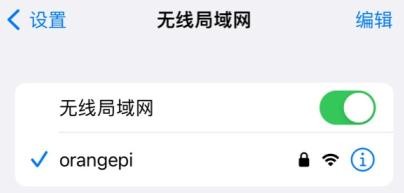
5) 在 NAT 模式下,连接到开发板热点的无线设备是向开发板的 DHCP 服务请求 IP地址的,所以会有两个不同的网段,如这里开发板的 IP 是 192.168.1.X
| orangepi@orangepi5:~$ ifconfig eth0 eth0: flags=4163<UP,BROADCAST,RUNNING,MULTICAST> mtu 1500 |
而开发板的 DHCP 服务默认会给接入热点的设备分配 192.168.12.0/24 的 IP 地址,这时点击已经连接的 WIFI 热点 orangepi,然后就可以看到手机的 IP 地址是192.168.12.X
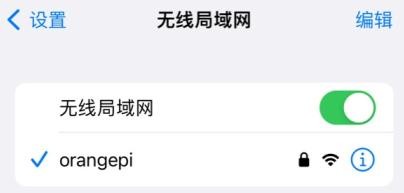
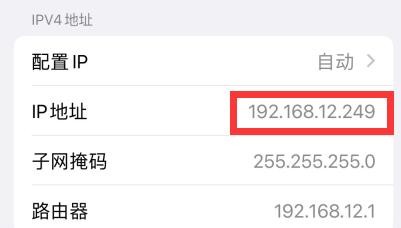
6) 如果想要为接入的设备指定不同的网段,可以通过-g 参数指定,如通过-g 参数指定接入点 AP 的网段为 192.168.2.1
| orangepi@orangepi5:~$ sudo create_ap -m nat wlan0 eth0 orangepi orangepi -g 192.168.2.1 |
此时通过手机连接到热点后,点击已经连接的 WIFI 热点 orangepi,然后可以看到手机的 IP 地址是 192.168.2.X
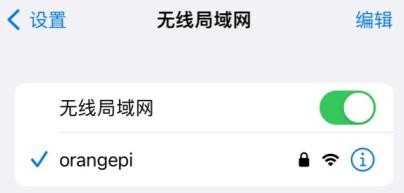
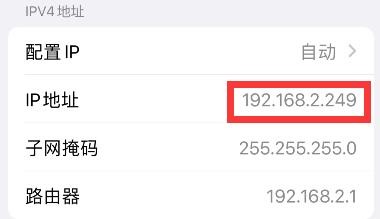
7) 在不指定--freq-band 参数的情况下,默认创建的热点是 2.4G 频段的,如果想要创建 5G 频段的热点可以通过--freq-band 5 参数指定,具体命令如下
| orangepi@orangepi:~$ sudo create_ap -m nat wlan0 eth0 orangepi orangepi --freq-band 5 |
8) 如果需要隐藏 SSID,可以指定--hidden 参数,具体命令如下
| orangepi@orangepi:~$ sudo create_ap -m nat wlan0 eth0 orangepi orangepi --hidden |
此时手机是搜索不到 WIFI 热点的,需要手动指定 WIFI 热点名称,并输入密码来连接 WIFI 热点
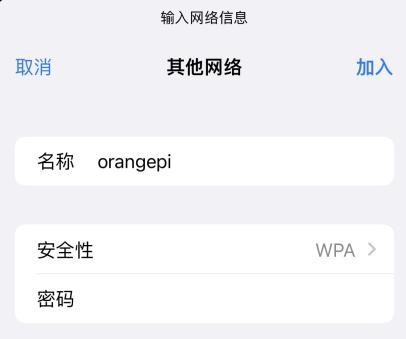
2、create_ap 以 bridge 模式创建WIFI 热点的方法
1) 输入下面的命令以 bridge 模式创建名称为 orangepi、密码为 orangepi 的 WIFI热点
| orangepi@orangepi:~$ sudo create_ap -m bridge wlan0 eth0 orangepi orangepi |
2) 如果有下面的信息输出,说明 WIFI 热点创建成功
| orangepi@orangepi:~$ sudo create_ap -m bridge wlan0 eth0 orangepi orangepi
[sudo] password for orangepi: |
3) 此时拿出手机,在搜索到的 WIFI 列表中就能找到开发板创建的名为 orangepi的 WIFI 热点,然后可以点击 orangepi 连接热点,密码就是上面设置的 orangepi
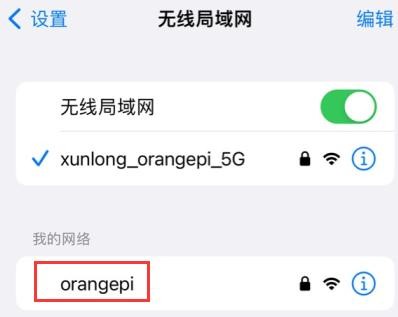
4) 然后重启 linux 系统
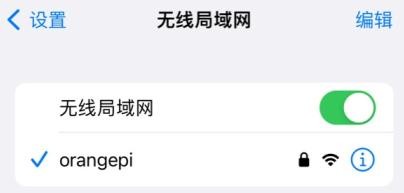
5) 在 bridge 模式下,连接到开发板热点的无线设备也是向主路由(开发板连接的路由器)的 DHCP 服务请求 IP 地址的,如这里开发板的 IP 是 192.168.1.X
| orangepi@orangepi:~$ ifconfig eth0 eth0: flags=4163<UP,BROADCAST,RUNNING,MULTICAST> mtu 1500 |
而接入 WIFI 热点的设备的 IP 也是由主路由分配的,所以连接 WIFI 热点的手机和开发板处于相同的网段,这时点击已经连接的 WIFI 热点 orangepi,然后就可以看到手机的 IP 地址也是 192.168.1.X
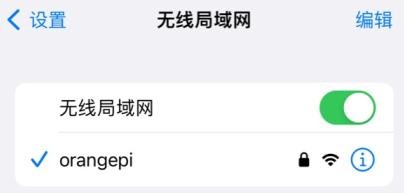
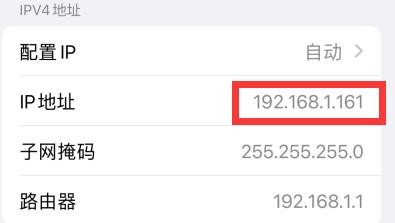
6) 在不指定--freq-band 参数的情况下,默认创建的热点是 2.4G 频段的,如果想要创建 5G 频段的热点可以通过--freq-band 5 参数指定,具体命令如下
| orangepi@orangepi:~$ sudo create_ap -m bridge wlan0 eth0 orangepi orangepi --freq-band 5 |
7) 如果需要隐藏 SSID,可以指定--hidden 参数,具体命令如下
| orangepi@orangepi:~$ sudo create_ap -m bridge wlan0 eth0 orangepi orangepi --hidden |
此时手机是搜索不到 WIFI 热点的,需要手动指定 WIFI 热点名称,并输入密码来连接 WIFI 热点
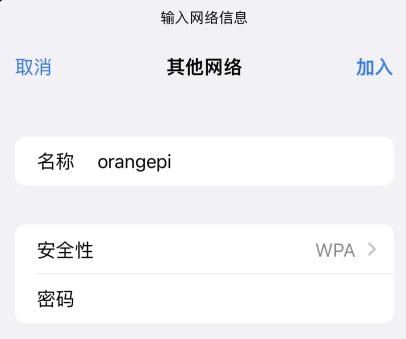
HDMI 显示测试
1) 使用 HDMI 转 HDMI 线连接 Orange Pi 开发板和 HDMI 显示器

2) 启动 linux 系统后如果 HDMI 显示器有图像输出说明 HDMI 接口使用正常
| 注意,很多笔记本电脑虽然带有 HDMI 接口,但是笔记本的 HDMI 接口一般只有输出功能,并没有 HDMI in 的功能,也就是说并不能将其他设备的 HDMI 输出显示到笔记本的屏幕上。 当想把开发板的 HDMI 接到笔记本电脑 HDMI 接口时,请先确认清楚您的笔记本是支持 HDMI in 的功能。 |
| 当 HDMI 没有显示的时候,请先检查下 HDMI 线有没有插紧,确认接线没问题后,可以换一个不同的屏幕试下有没有显示。 |
HDMI 转 VGA 显示测试
1) 首先需要准备下面的配件
a. HDMI 转 VGA 转换器

b. 一根 VGA 线

c. 一个支持 VGA 接口的显示器或者电视
2) HDMI 转 VGA 显示测试如下所示

| 使用 HDMI 转 VGA 显示时,开发板以及开发板的 Linux 系统是不需要做任何设置的,只需要开发板 HDMI 接口能正常显示就可以了。所以如果测试有问题,请检查 HDMI 转 VGA 转换器、VGA 线以及显示器是否有问题。 |
HDMI 分辨率设置方法
1) 首先在 Settings 中打开 Display
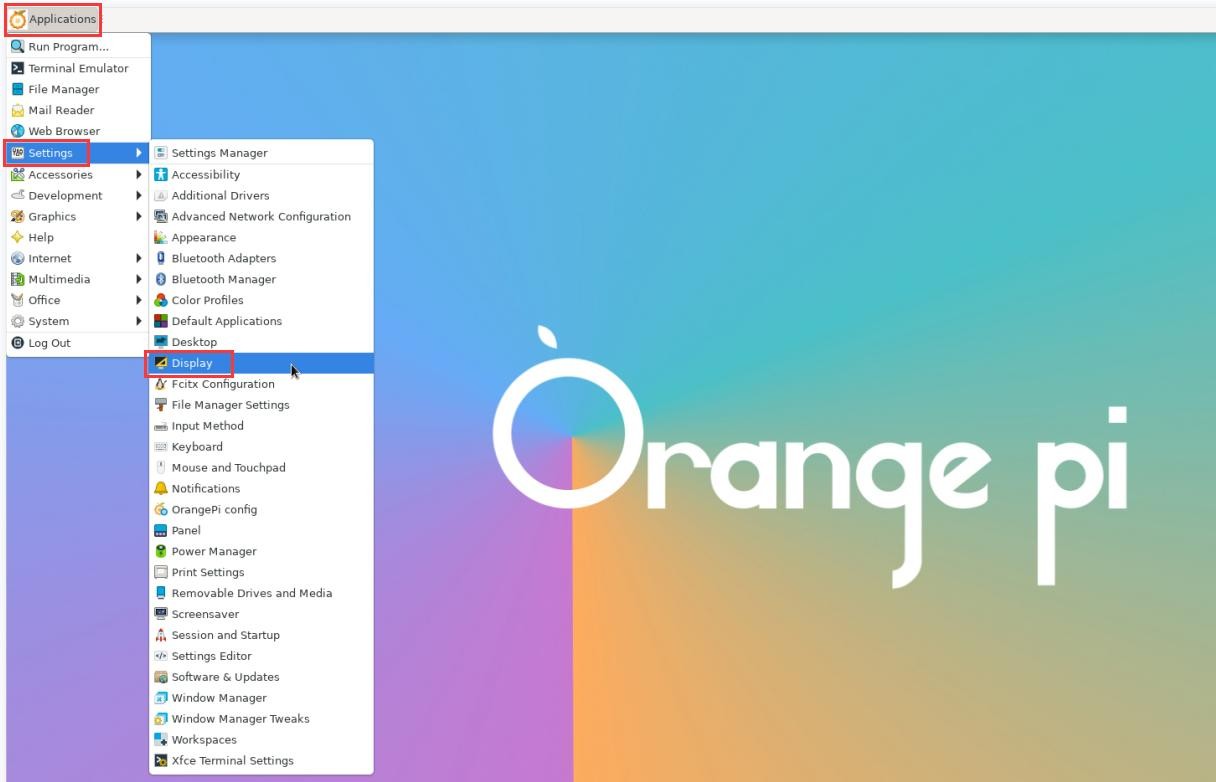
2) 然后就能看到系统当前的分辨率
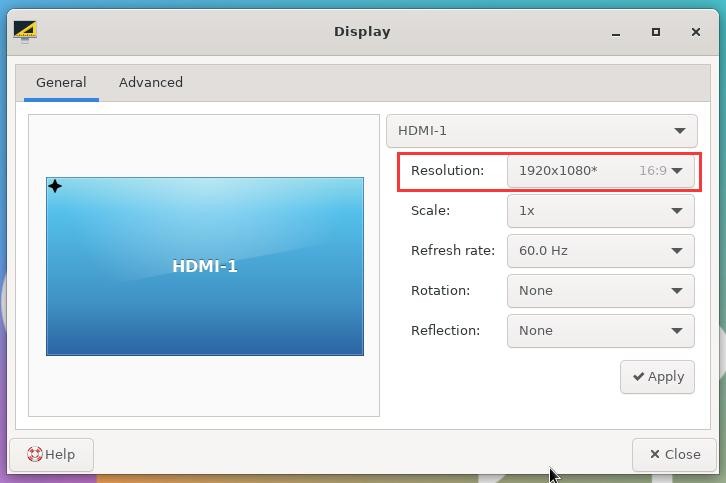
3) 点击 Resolution(分辨率)的下拉框,就可以看到显示器当前支持的所有分辨率
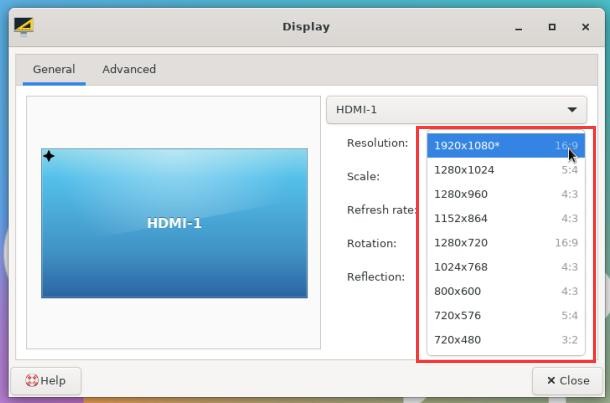
4) 然后选择想要设置的分辨率,再点击 Apply
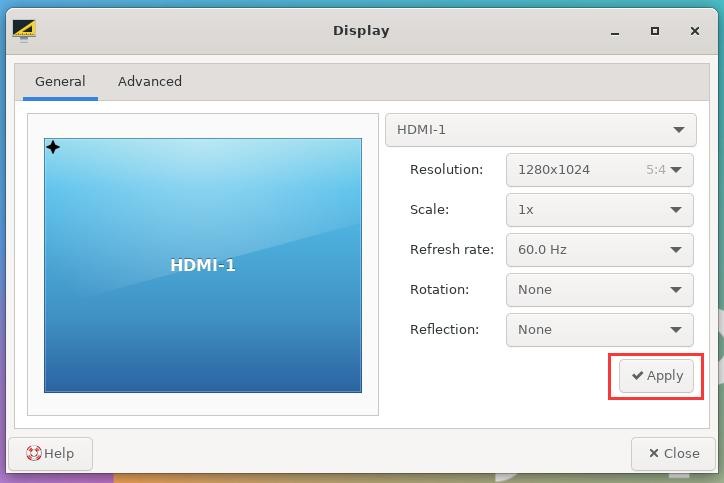
5) 等新的分辨率设置完后再选择 Keep the configuration 即可
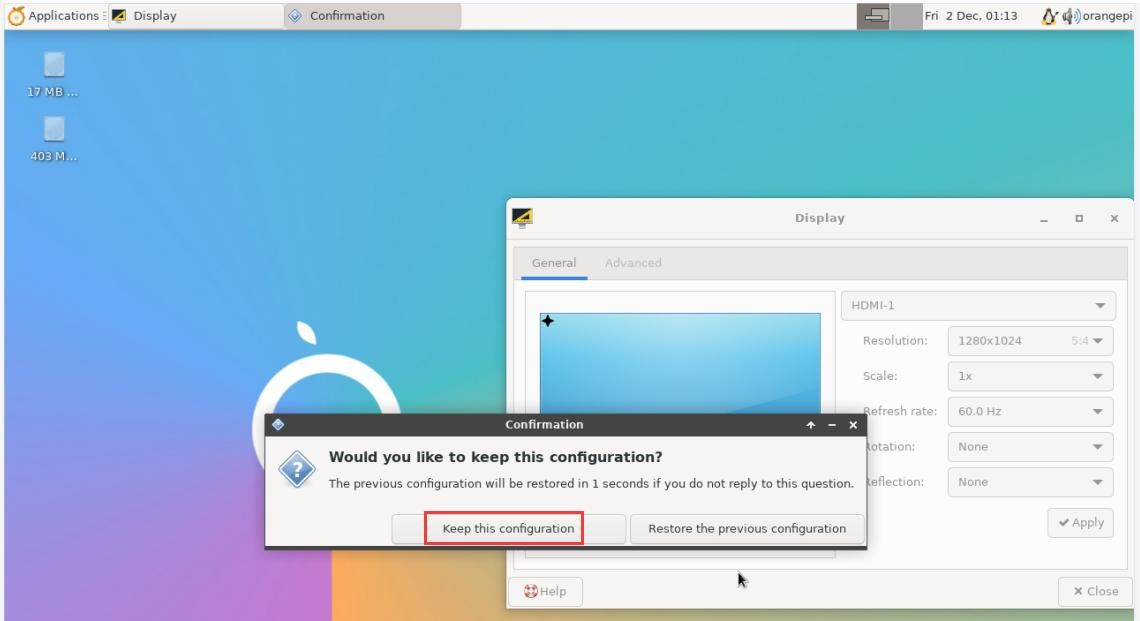
蓝牙使用方法
| 请注意,Orange Pi 5 开发板上是没有蓝牙模块的,需要外接带蓝牙的 PCIe 网卡或者带蓝牙的 USB 网卡才能使用蓝牙功能。 外接 PCIe 网卡的使用说明请参考 AP6275P PCIe 网卡的使用方法一小节。 |
桌面版镜像的测试方法
1) 点击桌面右上角的蓝牙图标
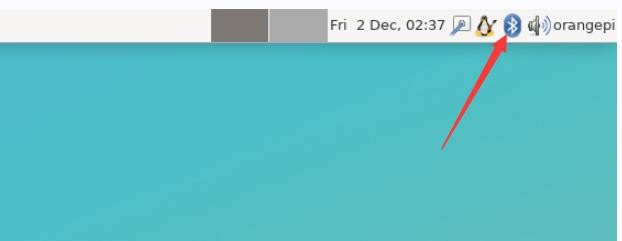
2) 然后选择适配器
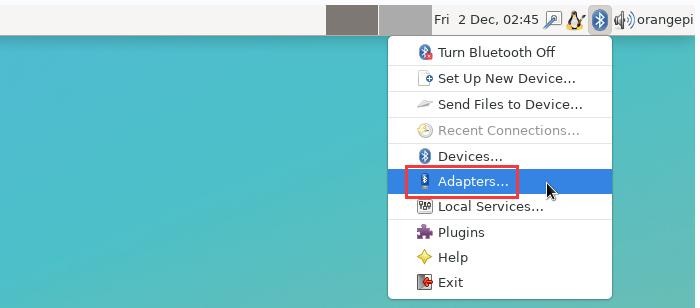
3) 如果有提示下面的界面,请选择 Yes
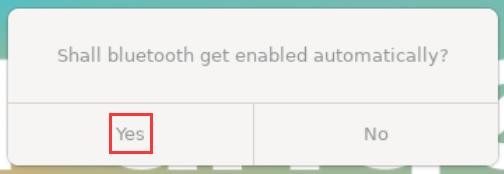
4) 然后在蓝牙的适配器设置界面中设置 Visibility Setting 为 Always visible,然后关闭即可
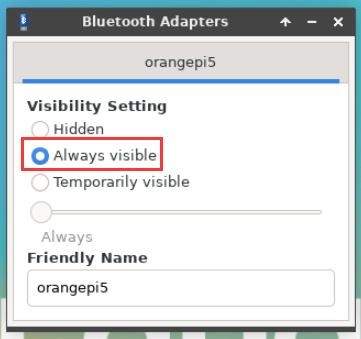
5) 然后打开蓝牙设备的配置界面
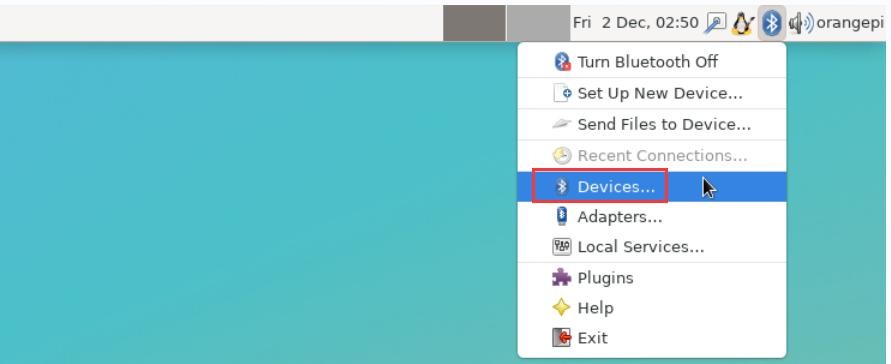
6) 点击 Search 即可开始扫描周围的蓝牙设备
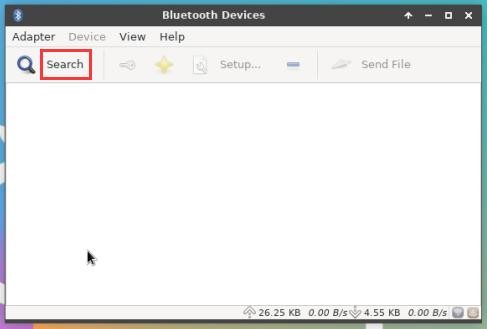
7) 然后选择想要连接的蓝牙设备,再点击鼠标右键就会弹出对此蓝牙设备的操作界面,选择 Pair 即可开始配对,这里演示的是和 Android 手机配对
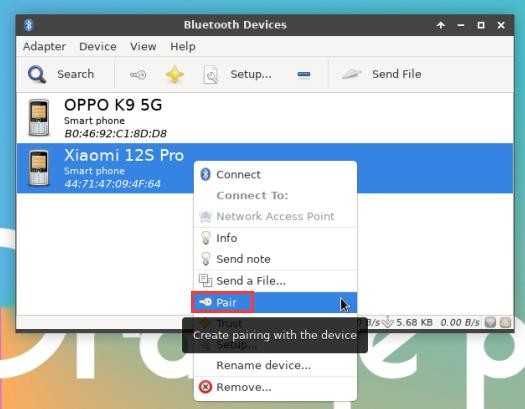
8) 配对时,桌面的右上角会弹出配对确认框,选择 Confirm 确认即可,此时手机上也同样需要进行确认
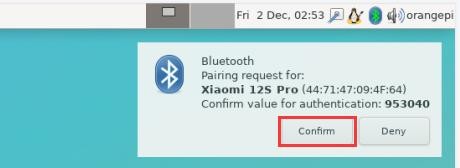
9) 和手机配对完后,可以选择已配对的蓝牙设备,然后右键选择 Send a File 即可开始给手机发送一张图片
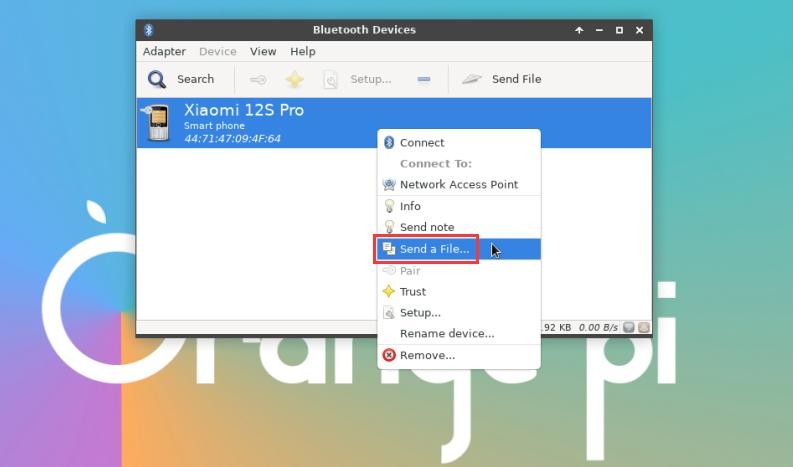
10) 发送图片的界面如下所示
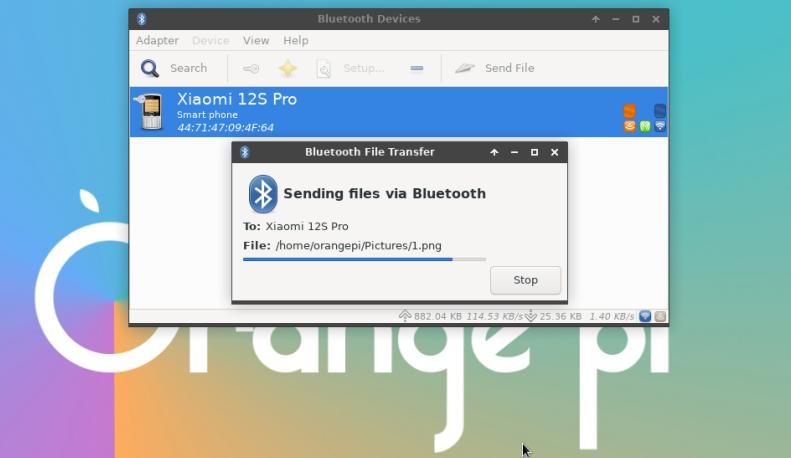
连接 USB 鼠标或键盘测试
1) 将 USB 接口的键盘插入 Orange Pi 开发板的 USB 接口中
2) 连接 Orange Pi 开发板到 HDMI 显示器
3) 如果鼠标或键盘能正常操作系统说明 USB 接口使用正常(鼠标只有在桌面版的系统中才能使用)
连接 USB 存储设备测试
1) 首先将 U 盘或者 USB 移动硬盘插入 Orange Pi 开发板的 USB 接口中
2) 执行下面的命令如果能看到 sdX 的输出说明 U 盘识别成功
|
orangepi@orangepi:~$ cat /proc/partitions | grep "sd*"
|
3) 使用 mount 命令可以将 U 盘挂载到/mnt 中,然后就能查看 U 盘中的文件了
| orangepi@orangepi:~$ sudo mount /dev/sda1 /mnt/ orangepi@orangepi:~$ ls /mnt/ |
4) 挂载完后通过 df -h 命令就能查看 U 盘的容量使用情况和挂载点
|
orangepi@orangepi:~$ df -h | grep "sd" |
USB 无线网卡测试
目前测试过的能用的 USB 无线网卡如下所示,其他型号的 USB 无线网卡请自行测试,如果无法使用就需要移植对应的 USB 无线网卡驱动
| 序号 | 型号 | |
| 1 | RTL8723BU 支持 2.4G WIFI+BT4.0 |

|
| 2 | RTL8811 支持 2.4G +5G WIFI |

|
| 3 | RTL8821CU 支持 2.4G +5G WIFI 支持 BT 4.2 |

|
1、RTL8723BU 测试
1) 首先将 RTL8723BU 无线网卡模块插入开发板的 USB 接口中
2) 然后linux 系统会自动加载RTL8723BU 蓝牙和WIFI 相关的内核模块,通过 lsmod 命令可以看到下面内核模块已自动加载
orangepi@orangepi:~$ lsmod
|
3) 通过 dmesg 命令可以看到 RTL8723BU 模块的加载信息
| orangepi@orangepi:~$ dmesg ...... |
4) 然后通过 sudo ifconfig 命令可以看到 RTL8723BU WIFI 的设备节点,WIFI 的连接和测试方法请参看 WIFI 连接测试一节,这里不再赘述
| orangepi@orangepi:~$ sudo ifconfig wlx0013eff458ae wlx0013eff458ae: flags=4099<UP,BROADCAST,MULTICAST> mtu 1500 |
5) 然后通过 hciconfig 命令可以看到 USB 的蓝牙设备
| orangepi@orangepi:~$ sudo apt update && sudo apt install bluez orangepi@orangepi:~$ hciconfig |
6) 在桌面中也可以看到出现了蓝牙图标,此时蓝牙还未打开,所以会显示一个红色的 x
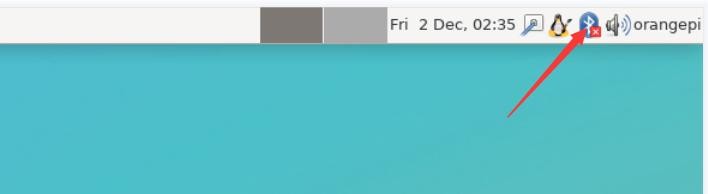
7) 点击 Turn Bluetooth On 可以打开蓝牙
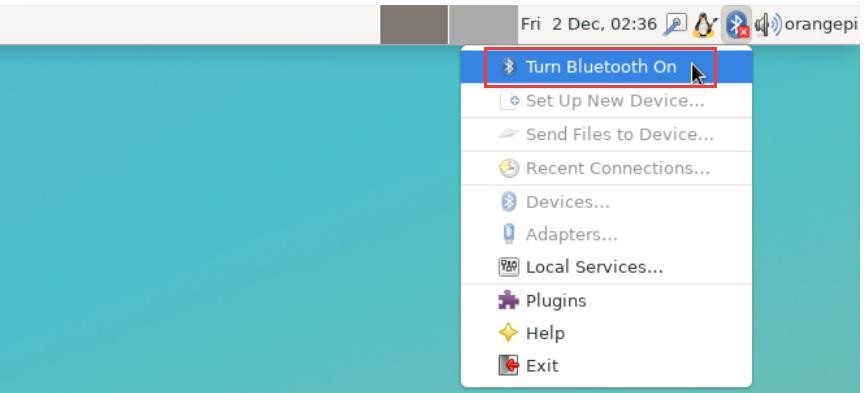
8) 打开蓝牙后的显示如下所示
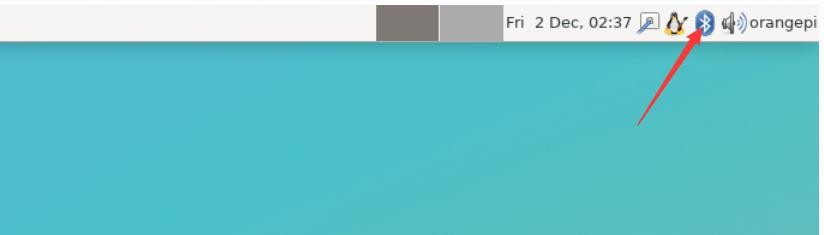
9) 蓝牙的测试方法请参看 蓝牙使用方法一节,这里不再赘述
2、RTL8811 测试
1) 首先将 RTL8811 无线网卡模块插入开发板的 USB 接口中
2) 然后 linux 系统会自动加载 RTL8811 WIFI 相关的内核模块,通过 lsmod 命令可以看到下面内核模块已自动加载
orangepi@orangepi:~$ lsmod
|
3) 通过 dmesg 命令可以看到 RTL8811 模块的加载信息
| orangepi@orangepi:~$ dmesg [ 118.618194] usb 2-1: new high-speed USB device number 2 using ehci-platform |
4) 然后通过 sudo ifconfig 命令可以看到 WIFI 的设备节点,WIFI 的连接和测试方法请参看 WIFI 连接测试一节,这里不再赘述
| orangepi@orangepi:~$ sudo ifconfig wlx1cbfced9d260 wlx1cbfced9d260: flags=4099<UP,BROADCAST,MULTICAST> mtu 1500 |
3、RTL8821CU 测试
1) 首先将 rtl8821cu 无线网卡模块插入开发板的 usb 接口中
2) 然后使用 lsusb 命令就可以看到 rtl8821cu usb wifi 模块的设备信息,请确保 USB模块没有处于 Driver CDROM Mode
|
orangepi@orangepi:~$ lsusb | grep "Realtek" |
|
orangepi@orangepi:~$ lsusb | grep "Realtek" 如果 lsusb 命令看到的 USB WIFI 模块处于 Driver CDROM Mode,请重新拔插下 USB WIFI 模块。如果还不行,请手动执行下面的命令切换下模式: |
3) linux 系统会自动加载 rtl8821cu 蓝牙和 wifi 相关的内核模块,通过 lsmod 命令可以看到下面内核模块已自动加载
orangepi@orangepi:~$ lsmod
|
4) 通过 dmesg 命令可以看到 rtl8821cu 模块的加载信息
| orangepi@orangepi:~$ dmesg ...... |
5) 然后通过 sudo ifconfig 命令可以看到 rtl8821cu wifi 的设备节点,wifi 的连接和测试方法请参看 WIFI 连接测试一节,这里不再赘述
| orangepi@orangepi:~$ sudo ifconfig wlx90de80521825 wlx90de80521825: flags=4099<UP,BROADCAST,MULTICAST> mtu 1500 |
6) 然后通过 hciconfig 命令可以看到 USB 的蓝牙设备
| orangepi@orangepi:~$ sudo apt-get update && sudo apt-get install -y bluez orangepi@orangepi:~$ hciconfig |
7) 在桌面中也可以看到出现了蓝牙图标,此时蓝牙还未打开,所以会显示一个红色的 x
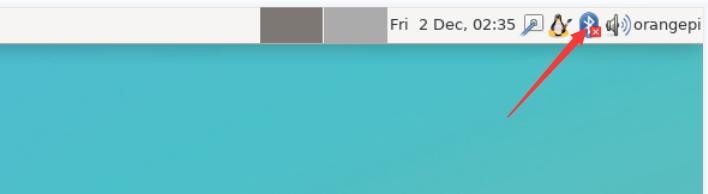
8) 点击 Turn Bluetooth On 可以打开蓝牙

9) 打开蓝牙后的显示如下所示
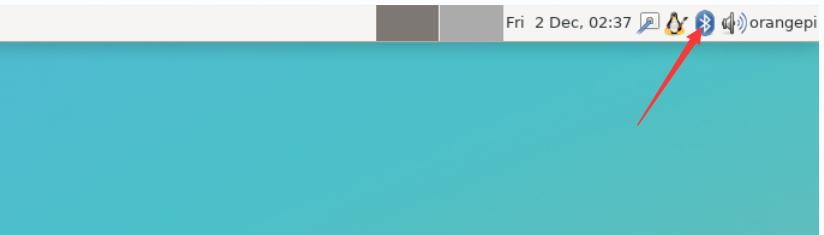
蓝牙的测试方法请参看 蓝牙使用方法一节,这里不再赘述
USB 摄像头测试
1) 首先需要准备一个下图所示的或者类似的支持 UVC 协议的 USB 摄像头,然后将USB 摄像头插入到 Orange Pi 开发板的 USB 接口中

2) 通过 v4l2-ctl 命令可以看到 USB 摄像头的设备节点信息为/dev/video0
| orangepi@orangepi:~$ v4l2-ctl --list-devices Q8 HD Webcam: Q8 HD Webcam (usb-fc880000.usb-1): |
| 注意 v4l2 中的 l 是小写字母 l,不是数字 1。 另外 video 的序号不一定都是 video0,请以实际看到的为准。 |
3) 在桌面系统中可以使用 Cheese 直接打开 USB 摄像头,Cheese 打开方法如下图所示:
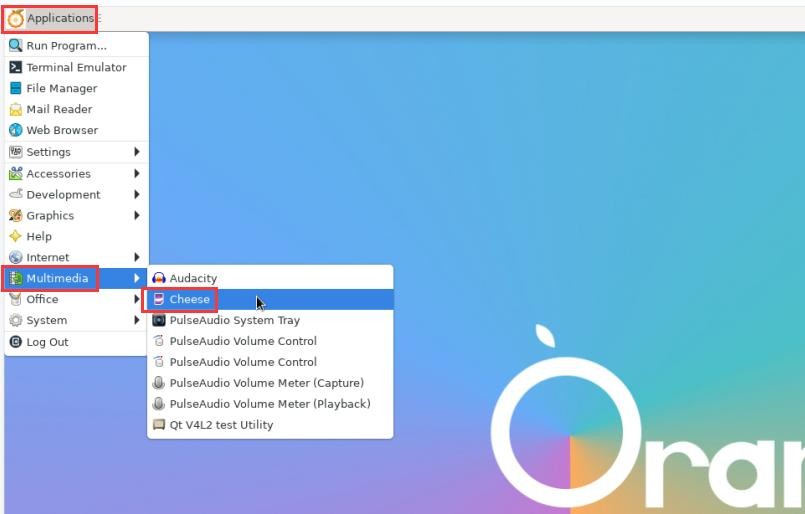
Cheese 打开 USB 摄像头后的界面如下图所示:
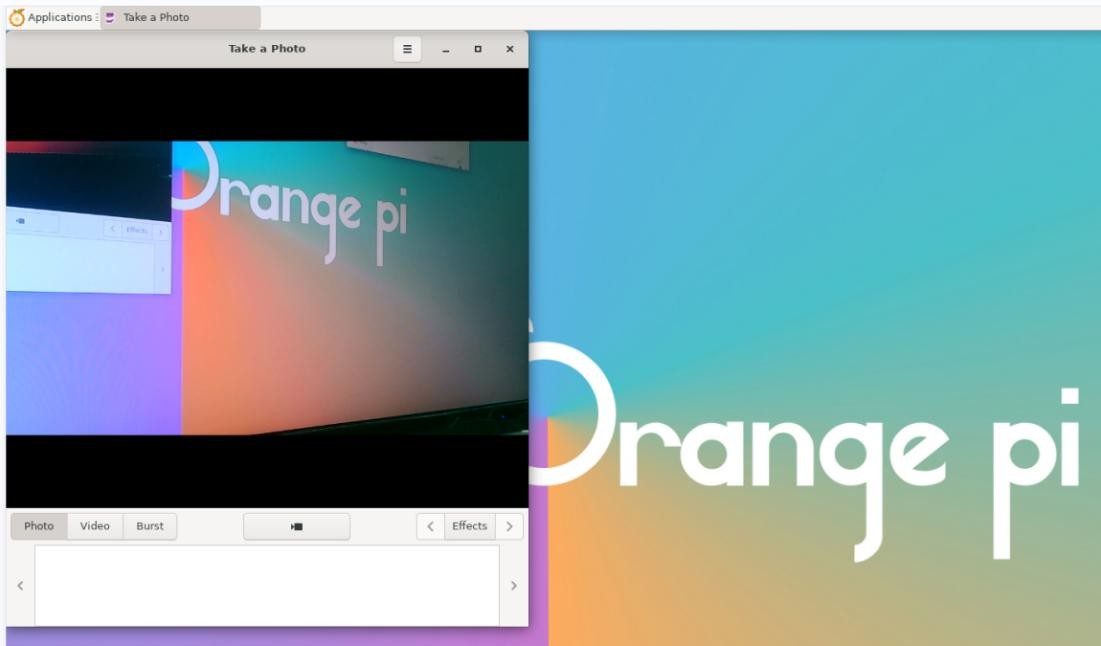
4) 使用 fswebcam 测试 USB 摄像头的方法
a. 安装 fswebcam
| orangepi@orangepi:~$ sudo apt update orangepi@orangepi:~$ sudo apt-get install -y fswebcam |
b. 安装完 fswebcam 后可以使用下面的命令来拍照
a) -d 选项用于指定 USB 摄像头的设备节点
b) --no-banner 用于去除照片的水印
c) -r 选项用于指定照片的分辨率
d) -S 选项用设置于跳过前面的帧数
e) ./image.jpg 用于设置生成的照片的名字和路径
| orangepi@orangepi:~$ sudo fswebcam -d /dev/video0 \ --no-banner -r 1280x720 -S 5 ./image.jpg |
c. 在服务器版的 linux 系统中,拍完照后可以使用 scp 命令将拍好的图片传到Ubuntu PC 上镜像观看
| orangepi@orangepi:~$ scp image.jpg test@192.168.1.55:/home/test(根据实际情况修改 IP 地址和路径) |
d. 在桌面版的 linux 系统中,可以通过 HDMI 显示器直接查看拍摄的图片
在桌面系统中测试音频方法
1) 首先打开文件管理器

2) 然后找到下面这个文件(如果系统中没有这个音频文件,可以自己上传一个音频文件到系统中)
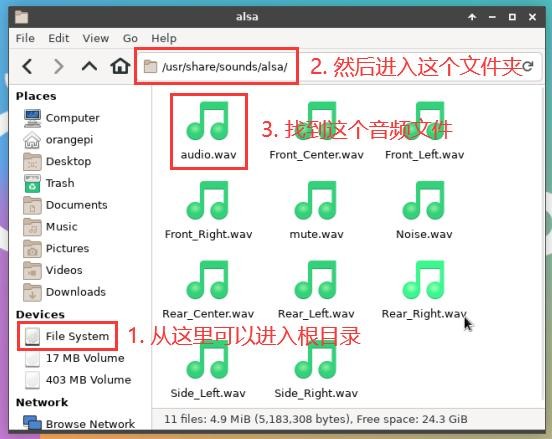
3) 然后选中 audio.wav 文件,右键选择使用 vlc 打开就可以开始播放
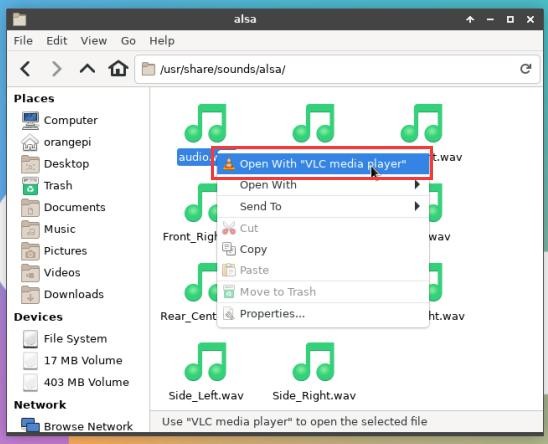
4) 换 HDMI 播放和耳机播放等不同音频设备的方法
a. 首先打开音量控制界面
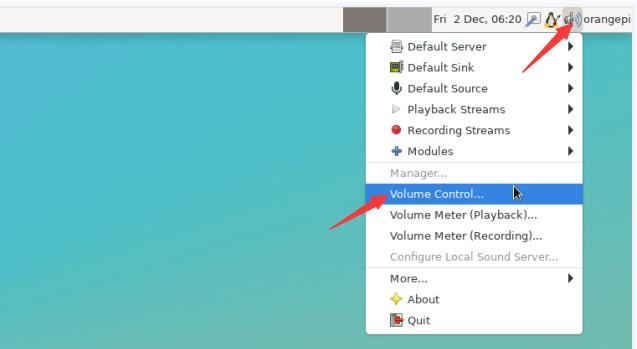
b. 播放音频的时候,在 Playback 中会显示播放软件可以使用的音频设备选项, 如下图所示,在这里可以设置需要播放到哪个音频设备
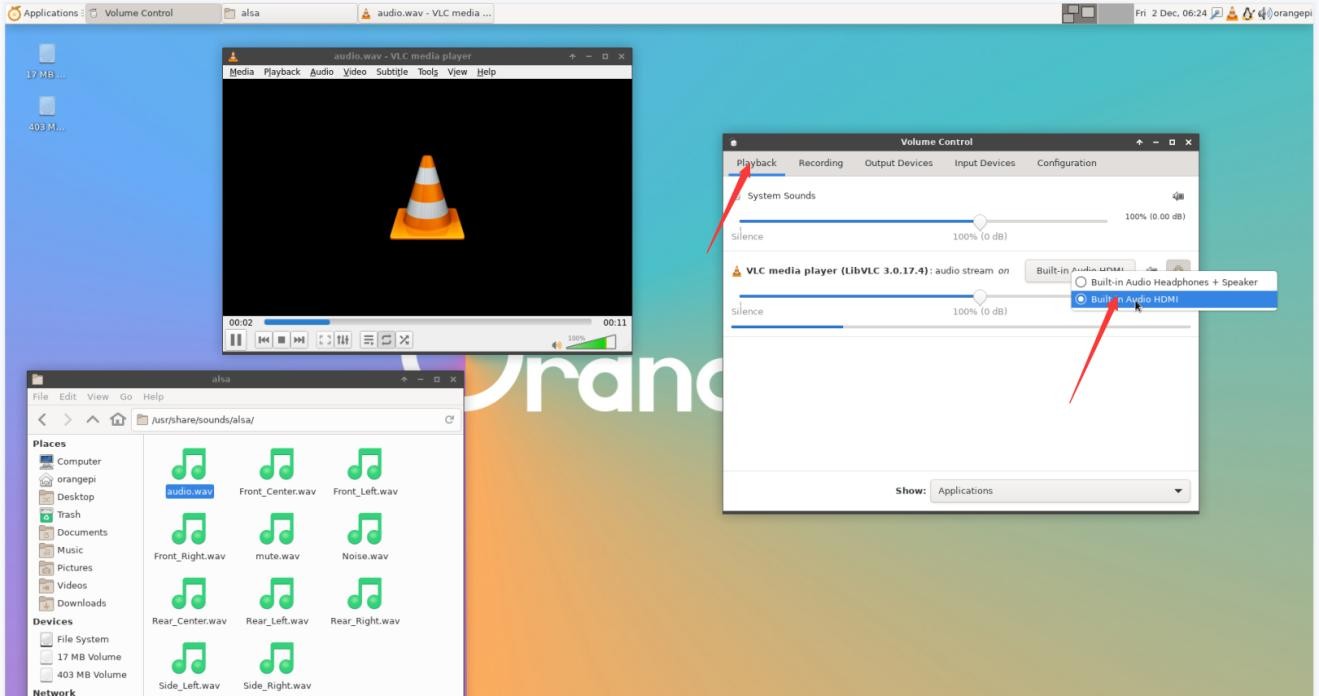
使用命令播放音频的方法
1、耳机接口播放音频测试
1) 首先将耳机插入开发板的耳机孔中

2) 然后可以通过 aplay -l 命令可以查看下 linux 系统支持的声卡设备,从下面的输出可知,card 2 为 es8388 的声卡设备,也就是耳机的声卡设备
orangepi@orangepi:~$ aplay -l
card 0: rockchipdp0 [rockchip-dp0], device 0: rockchip-dp0 spdif-hifi-0 [rockchip-dp0 spdif-hifi-0] Subdevices: 1/1 |
3) 然后使用 aplay 命令播放下系统自带的音频文件,如果耳机能听到声音说明硬件能正常使用
| rangepi@orangepi:~$ aplay -D hw:2,0 /usr/share/sounds/alsa/audio.wav Playing WAVE 'audio.wav' : Signed 16 bit Little Endian, Rate 44100 Hz, Stereo |
2、HDMI 音频播放测试
1) 首先使用 HDMI 转 HDMI 线将 Orange Pi 开发板连接到电视机上(其他的 HDMI 显示器需要确保可以播放音频)
2) 然后查看下 HDMI 的声卡序号,从下面的输出可以知道 HDMI 的声卡为 card 1
orangepi@orangepi:~$ aplay -l
card 0: rockchipdp0 [rockchip-dp0], device 0: rockchip-dp0 spdif-hifi-0 [rockchip-dp0 spdif-hifi-0] Subdevices: 1/1 |
3) 然后使用 aplay 命令播放下系统自带的音频文件,如果 HDMI 显示器或者电视能听到声音说明硬件能正常使用
| orangepi@orangepi:~$ aplay -D hw:1,0 /usr/share/sounds/alsa/audio.wav |
使用命令测试录音的方法
1) 开发板上有板载 MIC,位置如下所示:

2) 运行 test_record.sh main 命令会通过板载 MIC 录制一段音频,然后播放到 HDMI 和耳机。
| orangepi@orangepi:~$ test_record.sh main Start recording: /tmp/test.wav |
3) 除了板载 MIC,我们还可以通过带 MIC 功能的耳机来录制音频。将带 MIC 功能的耳机插入开发板后,运行 test_record.sh headset 命令会通过耳机录制一段音频, 然后播放到 HDMI 和耳机。
| orangepi@orangepi:~$ test_record.sh headset Start recording: /tmp/test.wav |
26 Pin 接口引脚说明
1) Orange Pi 5 开发板 26 pin 接口引脚的顺序请参考下图

2) Orange Pi 5 开发板 26 pin 接口引脚的功能如下表所示
a. 下面是 26pin 完整的引脚图

b. 下面的表格是上面完整表格左半边部分的图,能看得清楚点
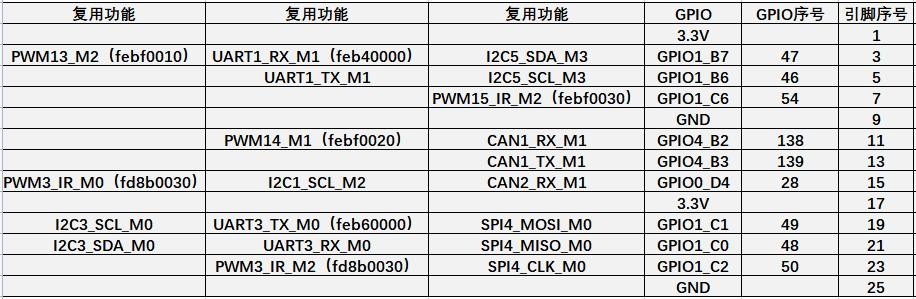
c. 下面的表格是上面完整表格右半边部分的图,能看得清楚点
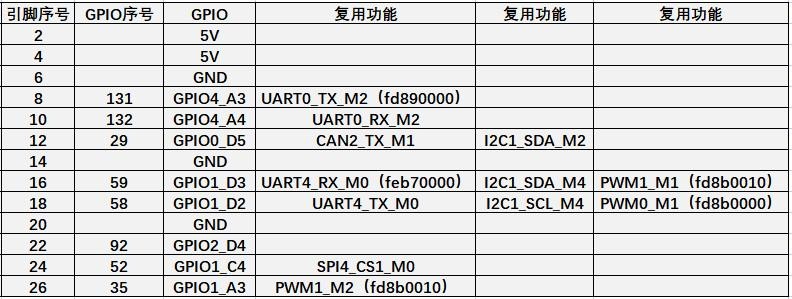
| 上面表格中 pwm 都标出了对应的寄存器的基地址,在查看/sys/class/pwm/中哪个 pwmchip 对应 26pin 排针中哪个 pwm 引脚时很有用。 |
3) 26pin 接口中总共有 17 个 GPIO 口,所有 GPIO 口的电压都是 3.3v
| 关于Linux系统使用说明更详细的资料,你可以在Orange Pi 5用户手册中查阅。 |
Android 12 系统的使用说明
已支持的 Android 版本
| Android 版本 | 内核版本 |
| Android 12 | Linux5.10 |
| Android 12 Box | Linux5.10 |
Android 功能适配情况
| 功能 | Android 12 | Android12 Box |
| USB2.0x2 | OK | OK |
| USB3.0x1 | OK | OK |
| USB Type-C 3.0 | OK | OK |
| DP 显示 | OK | OK |
| M.2 NVMe SSD 启动 | OK | OK |
| M.2 SATA SSD 启动 | OK | OK |
| AP6275P-WIFI | OK | OK |
| AP6275P-蓝牙 | OK | OK |
| GPIO(26pin) | OK | OK |
| UART(26pin) | OK | OK |
| SPI(26pin) | OK | OK |
| I2C(26pin) | OK | OK |
| PWM(26pin) | OK | OK |
| 3pin 调试串口 | OK | OK |
| TF 卡启动 | OK | OK |
| HDMI 视频 | OK | OK |
| HDMI 音频 | OK | OK |
| OV13850 摄像头 | OK | OK |
| OV13855 摄像头 | OK | OK |
| LCD1 | OK | NO |
| LCD2 | OK | NO |
| 千兆网口 | OK | OK |
| 网口状态灯 | OK | OK |
| MIC | OK | OK |
| 耳机播放 | OK | OK |
| 耳机录音 | OK | OK |
| LED 灯 | OK | OK |
| GPU | OK | OK |
| NPU | OK | OK |
| VPU | OK | OK |
| 开关机按键 | OK | OK |
| HDMI CEC 功能 | NO | OK |
USB 无线网卡的使用方法
1) 目前镜像适配的 USB 无线网卡型号如下所示:
| 芯片型号 | 功能 | VID&PID | 适配情况 |
| RTL8821CU | 2.4G +5G WIFI+BT 4.2 | 0bda:c820 | 支持 WIFI、蓝牙和开热点 |
| RTL8723BU | 2.4G WIFI+BT4.0 | 0bda:b720 | 支持 WIFI 和蓝牙功能,不支持开热点 |
| RTL8811CU | 2.4G +5G WIFI | 0bda:c811 | 支持 WIFI 功能和开热点 |
2) 上面三款 USB 无线网卡的图片如下所示:
a. RTL8821CU USB 无线网卡模块的图片如下所示:

b. RTL8723BU USB 无线网卡模块的图片如下所示:

c. RTL8811CU USB 无线网卡模块的图片如下所示:

3) 以上 3 种型号的 USB 无线网卡的测试方法都是相同的,首先需要将 USB 网卡插入开发板的 USB 接口
4) 然后 WIFI 的连接和测试方法请参考 WIFI 的连接测试方法一节
5) 蓝牙的测试请参考 蓝牙的测试方法一节
AP6275P PCIe 网卡的使用方法
1) 首先需要购买一个下图所示的 AP6275P PCIe 网卡

2) 然后将 AP6275P PCIe 网卡插入开发板的 M.2 接口中并固定好

3) 然后给开发板接上 Type-C 接口的电源,并上电
4) 系统启动后,WIFI 的连接和测试方法请参考 WIFI 的连接测试方法一节
5) 蓝牙的测试请参考 蓝牙的测试方法一节
WIFI 的连接测试方法
1) 首先点击进入 Setting
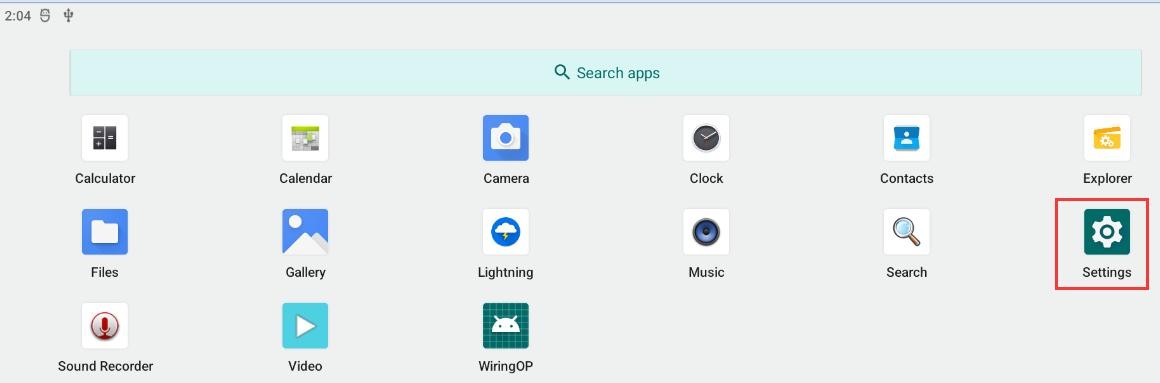
2) 然后选择 Network & internet
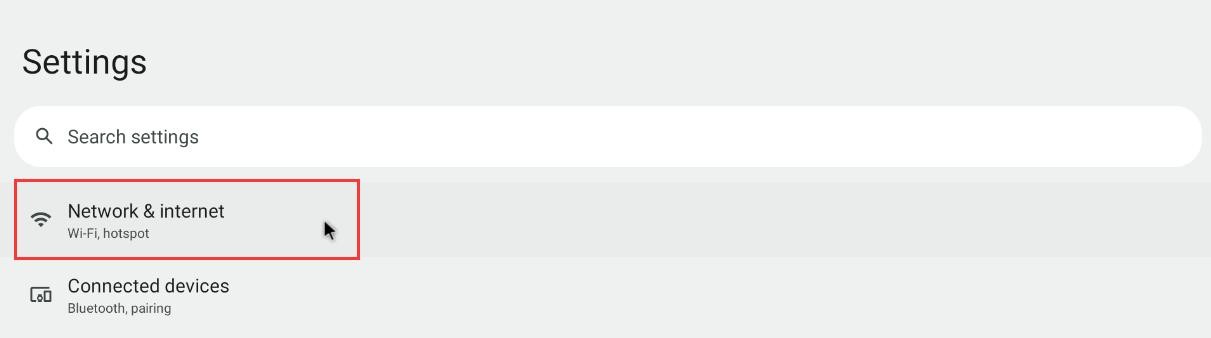
3) 然后选择 Internet

4) 然后打开 Wi-Fi 开关

5) 打开 Wi-Fi 后如果一切正常,就可以扫描到附近的 Wi-Fi 热点了
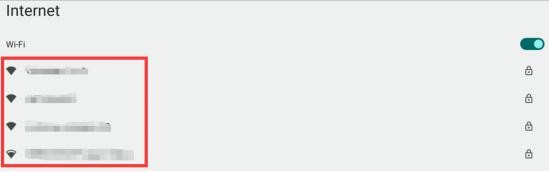
6) 然后选择想连接的 Wi-Fi 后会弹出下图所示的密码输入界面
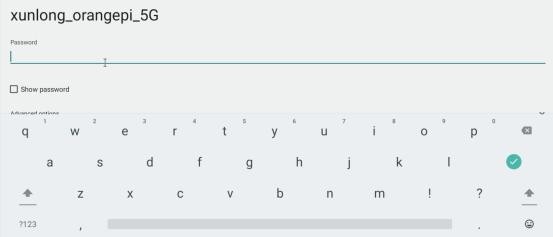
7) 然后使用键盘输入 Wi-Fi 对应的密码,再使用鼠标点击虚拟键盘中的回车按钮就会开始连接 Wi-Fi 了
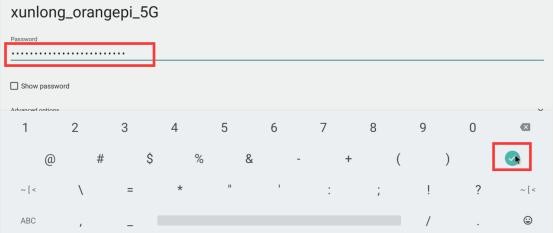
8) Wi-Fi 连接成功后的显示如下图所示:

Wi-Fi hotspot 的使用方法
1) 首先请确保以太网口已连接网线,并且能正常上网
2) 然后选择 Settings
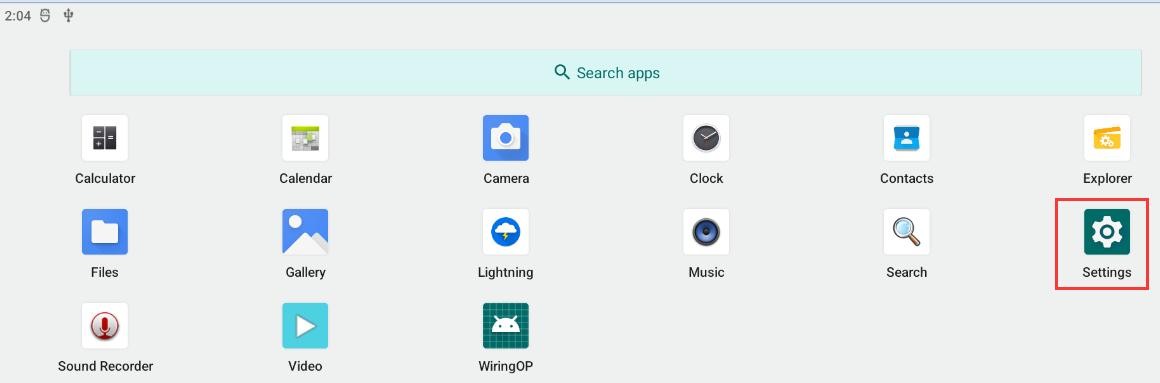
3) 然后选择 Network & internet
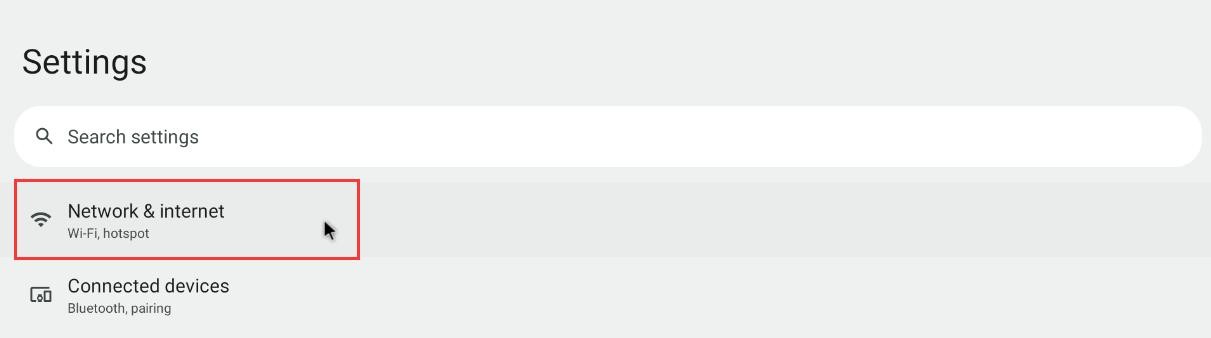
4) 然后选择 Hotspot & tethering
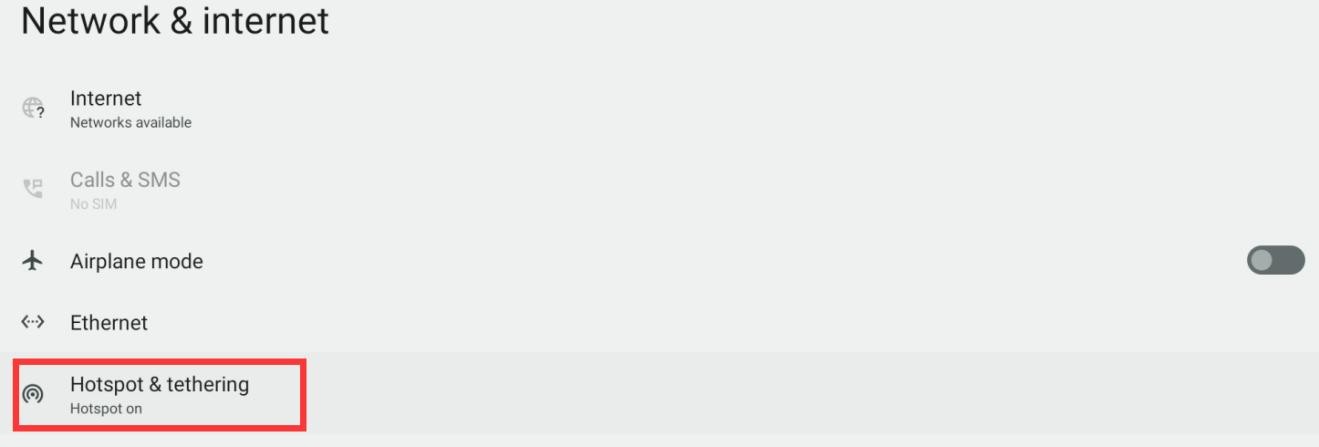
5) 然后选择 Wi-Fi hotspot

6) 然后打开 Wi-Fi hotspot,下图中还可以看到生成的热点的名字和密码,记住它们,在连接热点的时候要用到(如果需要修改热点的名字和密码,需要先关闭 Wi-Fi hotspot,然后才能修改)
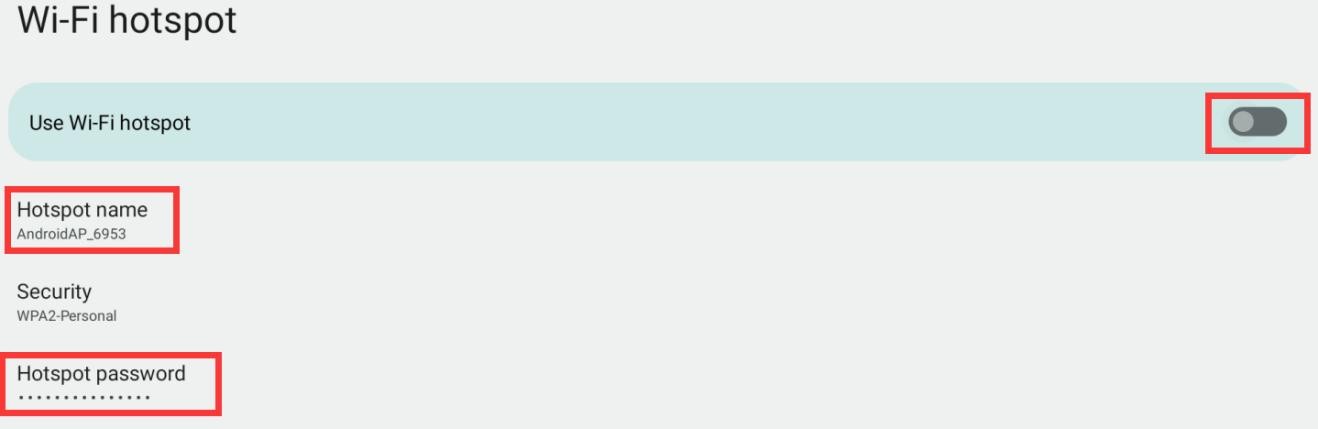
7) 此时可以拿出你的手机,如果一切正常,在手机搜索到的 WI-FI 列表中就能找到上图 Hotspot name 下面显示的同名(这里为 AndroidAP_6953)的 WIFI 热点了。然后可以点击 AndroidAP_6953 连接热点,密码在上图的 Hotspot password 下面可以看到
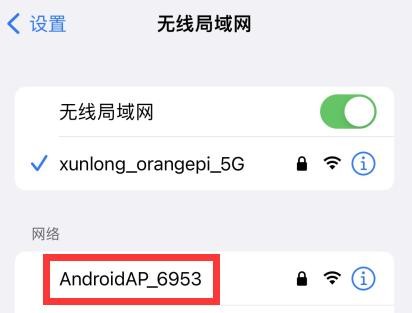
8) 连接成功后显示如下图所示(不同手机界面会有区别,具体界面以你手机显示的为准)。此时就可以在手机上打开一个网页看下能否上网了,如果能正常打开网页, 说明开发板的 WI-FI Hotspot 能正常使用
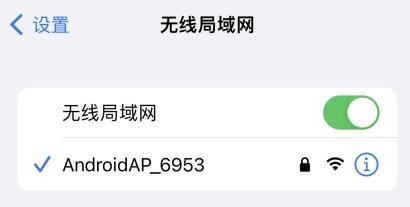
蓝牙的测试方法
1) 首先点击进入 Setting
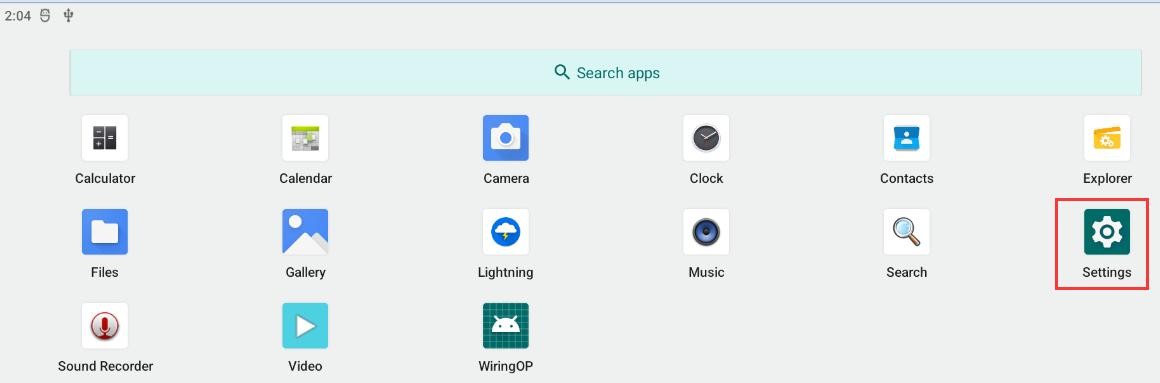
2) 然后选择 Connected devices
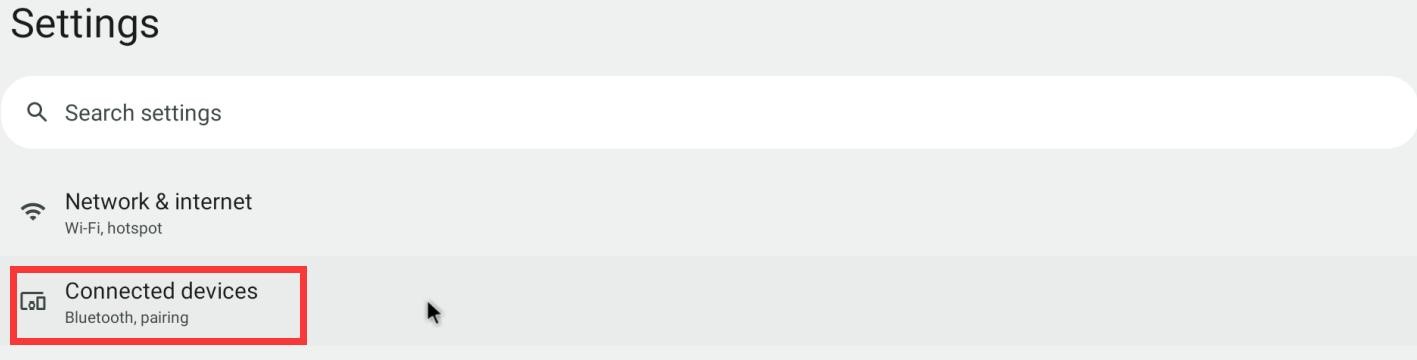
3) 然后点击 Pair new device 打开蓝牙并开始扫描周围的蓝牙设备
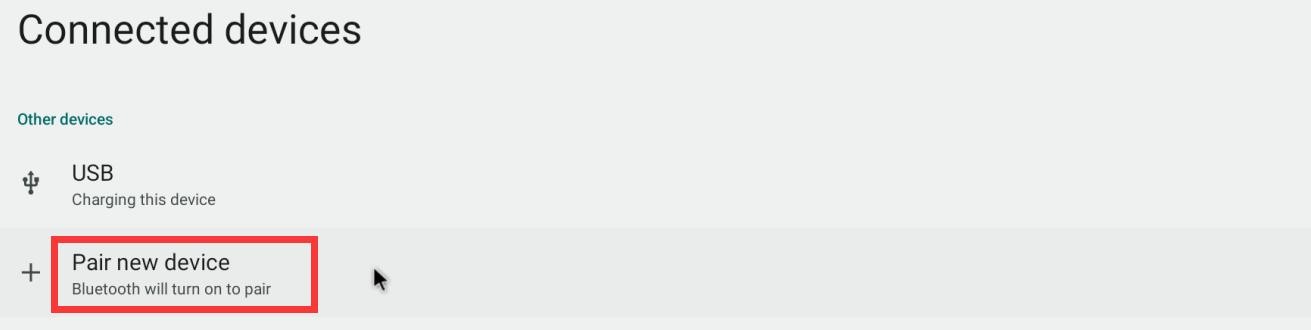
4) 搜索到的蓝牙设备会在 Available devices 下面显示出来
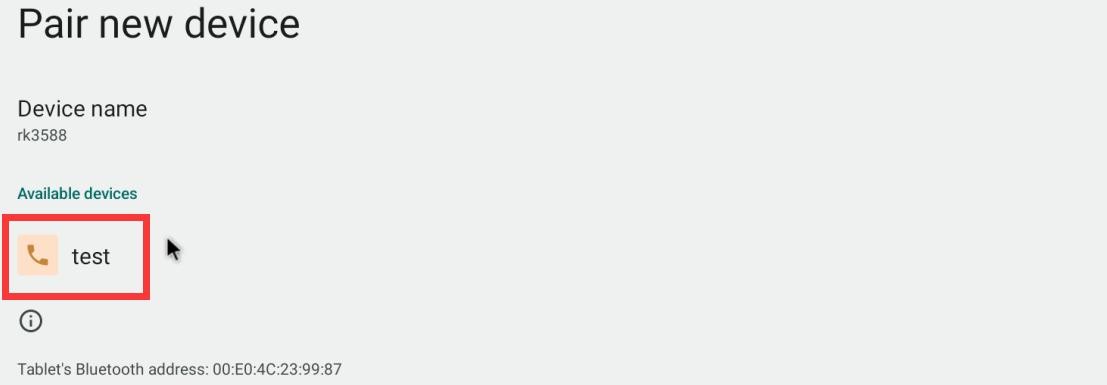
5) 然后点击想要连接的蓝牙设备就可以开始配对了,当弹出下面的界面时,请使用鼠标选择 Pair 选项
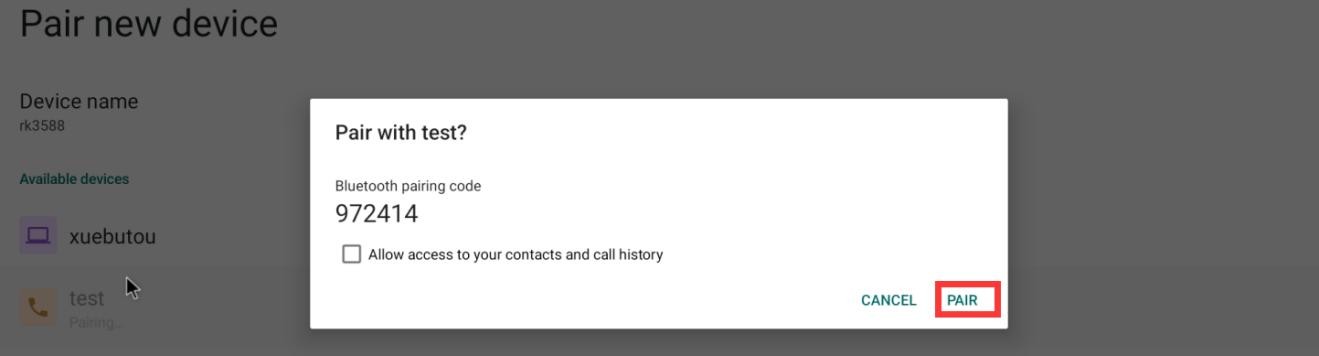
6) 这里测试的是开发板和安卓手机蓝牙的配置过程,此时在手机上会弹出下面的确认界面,在手机上也点击配对按钮后就会开始配对过程
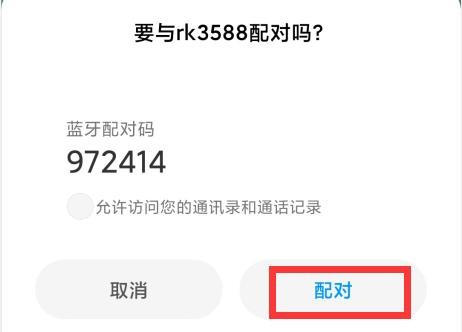
7) 配对完成后,可以看到如下图所示的已配对的蓝牙设备
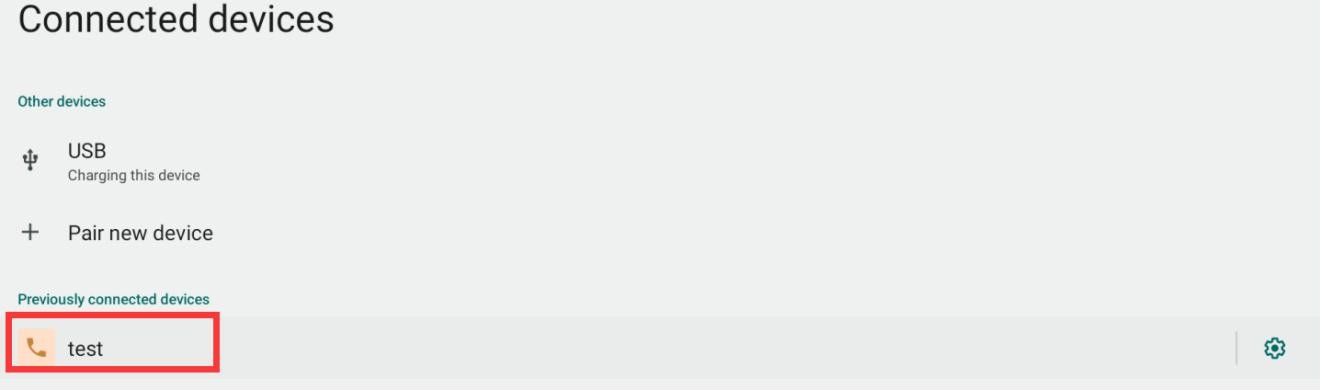
8) 此时可以使用手机蓝牙给开发板发送一张图片,发送后,在开发板的安卓系统中可以看到下面的确认界面,然后点击 Accept 就可以开始接收手机发过来的图片了
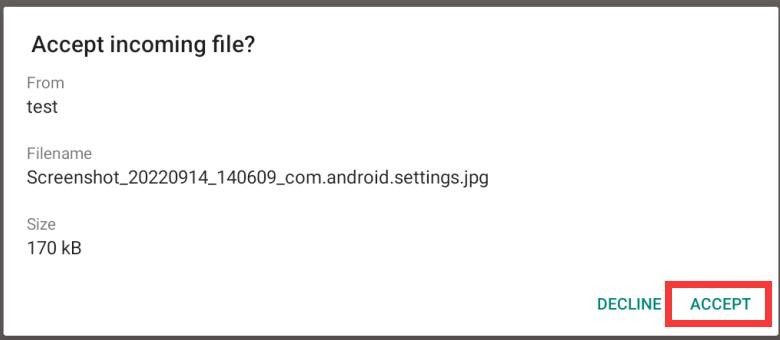
9) 开发板 Android 系统蓝牙接收到的图片可以在文件管理器中打开 Download 目录查看

10.1 寸 MIPI 屏幕的使用方法
| 请确保使用的镜像为下面的三个版本的镜像: OrangePi5_RK3588S_Android12_lcd_v1.x.x.img |
1) 首先需要组装好屏幕,请参考 AP6275P PCIe 网卡的使用方法
2) 开发板上有两个 mipi lcd 屏幕的接口,我们定义:
a. lcd1 接口的位置为:

b. lcd2 接口的位置为:

3) 将组装好的屏幕接到 lcd1 或者 lcd2 接口,给板子接通 Type-C 电源,并上电,系统启动后,就可以看到屏幕显示如下图所示
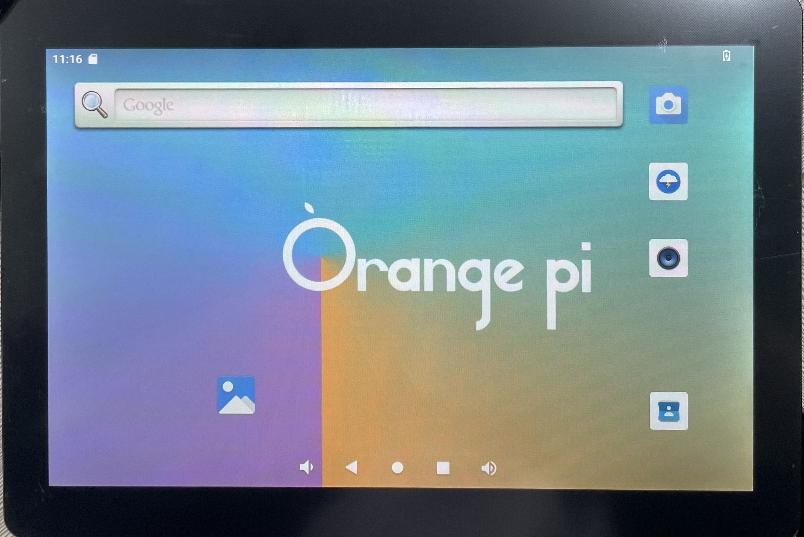
OV13850 和 OV13855 MIPI 摄像头的测试方法
目前开发板支持两款MIPI摄像头,OV13850 和OV13855,具体的图片如下所示:
a. 1300 万MIPI接口的OV13850 摄像头

b. 1300 万MIPI接口的OV13855 摄像头

OV13850 和OV13855 摄像头使用的转接板和FPC排线是一样的,只是两款摄像头接在转接板上的位置不一样。FPC排线如下图所示,请注意FPC排线是有方向的, 标注TO MB那端需要插到开发板的摄像头接口中,标注TO CAMERA那端需要插到摄像头转接板上。

摄像头转接板上总共有 3 个摄像头的接口,同一时间只能接一个使用,如下图所示,其中:
a. 1 号接口接 OV13850 摄像头
b. 2 号接口接 OV13855 摄像头
c. 3 号接口未使用,忽略即可
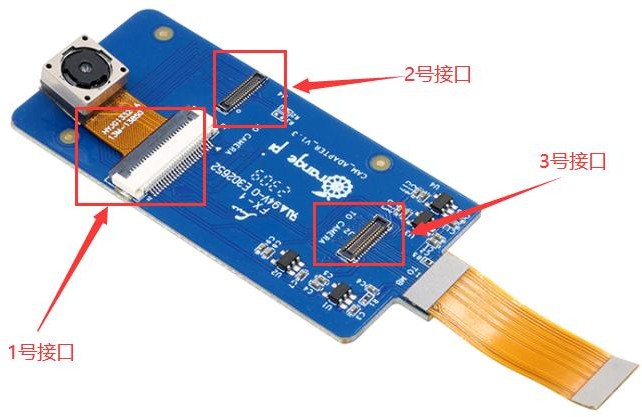
Orange Pi 5 开发板上总共有 3 个摄像头接口,我们定义 Cam1、Cam2 和 Cam3的位置如下图所示:


摄像头插在开发板的 Cam1 接口的方法如下所示:

摄像头插在开发板的 Cam2 接口的方法如下所示:

摄像头插在开发板的 Cam3 接口的方法如下所示:

安卓系统默认打开的是 Cam1 和 Cam3 的配置,所以如果要使用摄像头,请选择 Cam1 和 Cam3 接口中的一个。连接好摄像头到开发板上后,我们可以使用下面的方法来测试下摄像头:
a. 在桌面中打开相机 APP
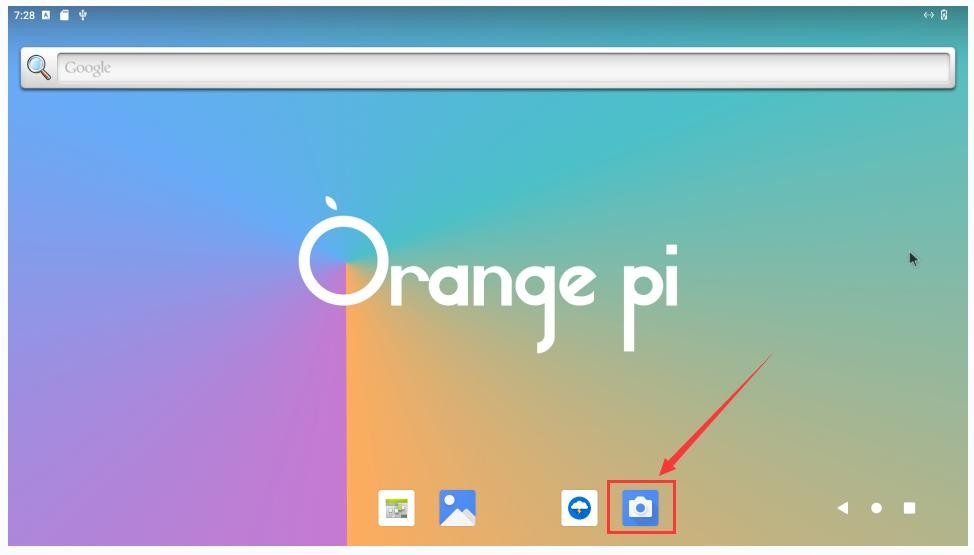
b. 然后就能看到摄像头的预览画面了
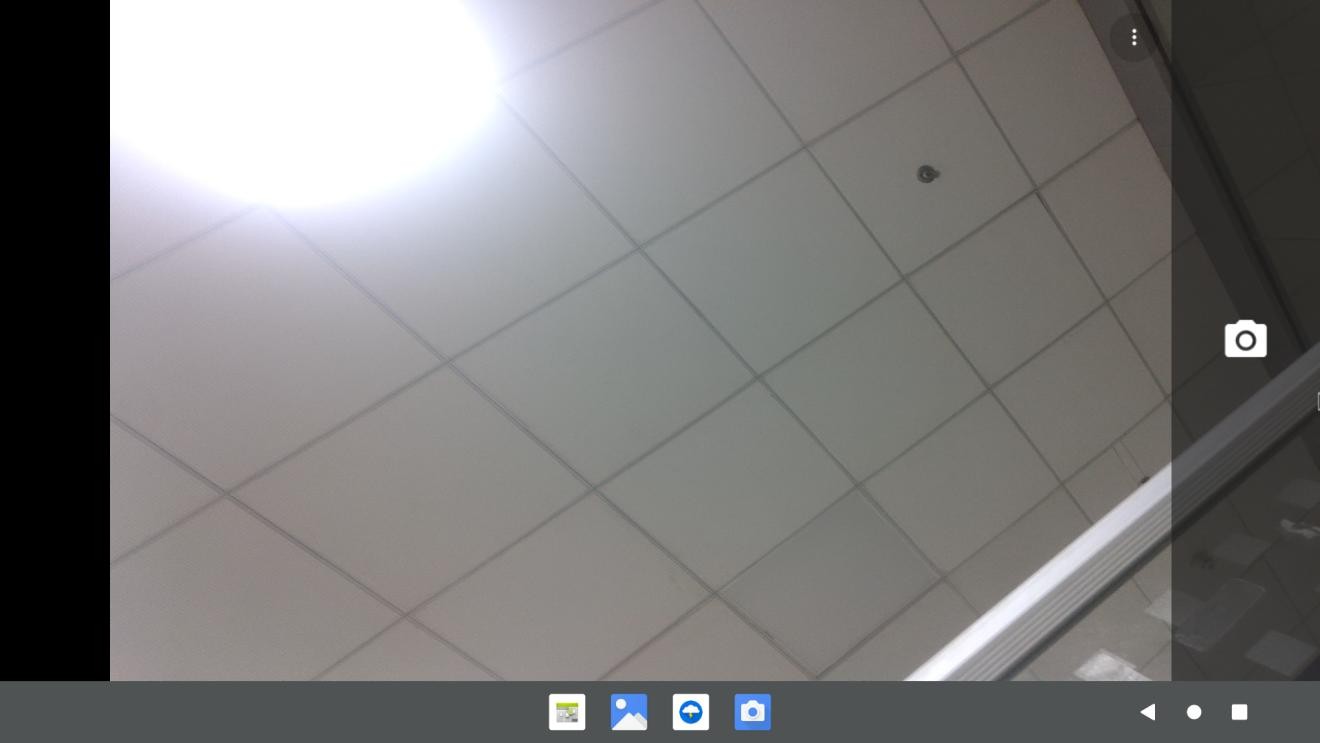
除了单摄外, 我们还可以同时接两个摄像头。需要注意的是,目前测试双摄像头请使用 Cam1 + Cam3 的组合(支持 ov13850 和 ov13855 混搭)。接好双摄后,然后和前面步骤一样,打开摄像头 APP 后即可看到其中一个摄像头的画面。
切换另一个摄像头的方法为:
a. 首先点击右上角的这三个点
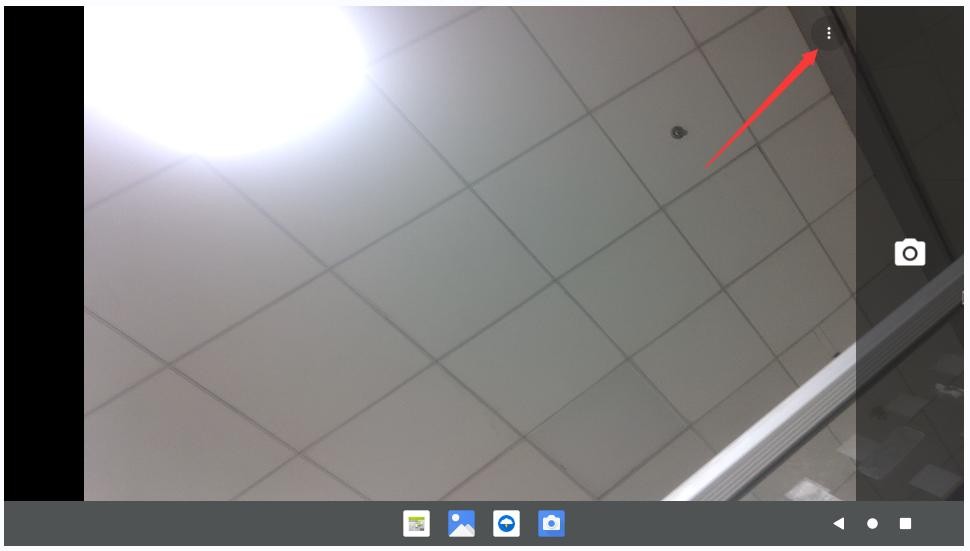
b. 然后点击下图所示的位置即可切换摄像头
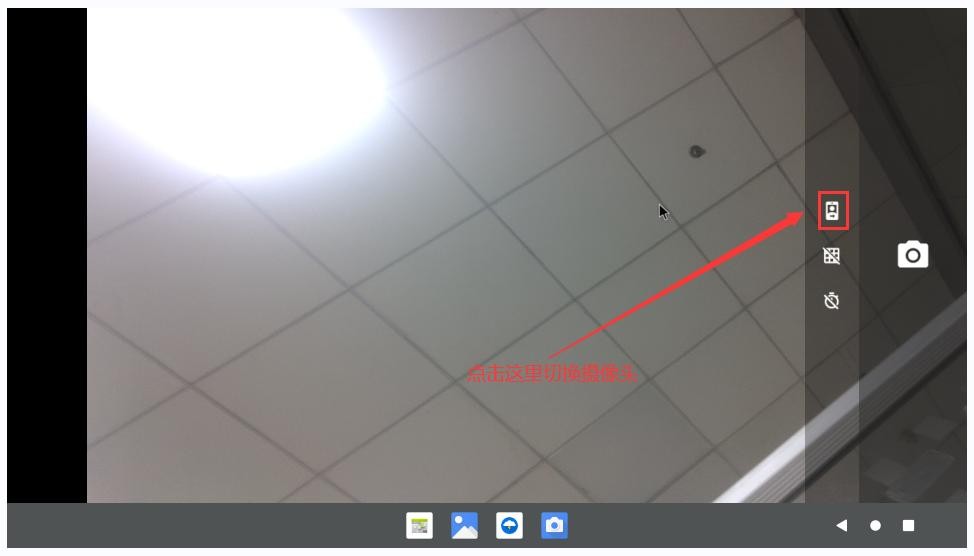
在摄像头APP 下图红框所示的区域中按住鼠标然后向右拖动可以调出拍照和摄像的切换界面
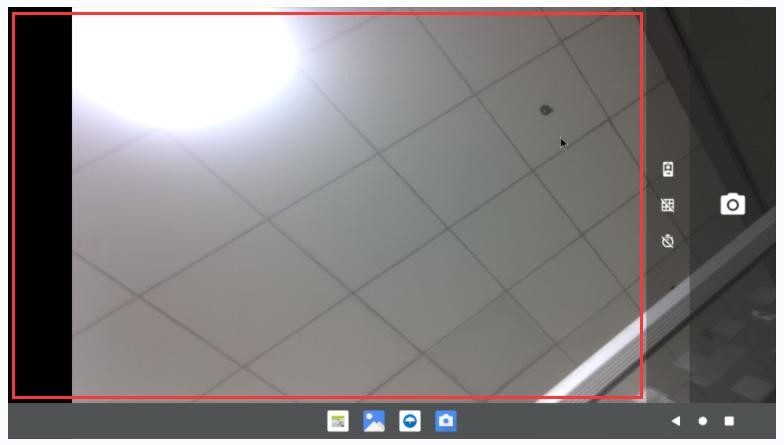
拍照和摄像的切换界面如下所示,点击 Video 即可切换到录像模式
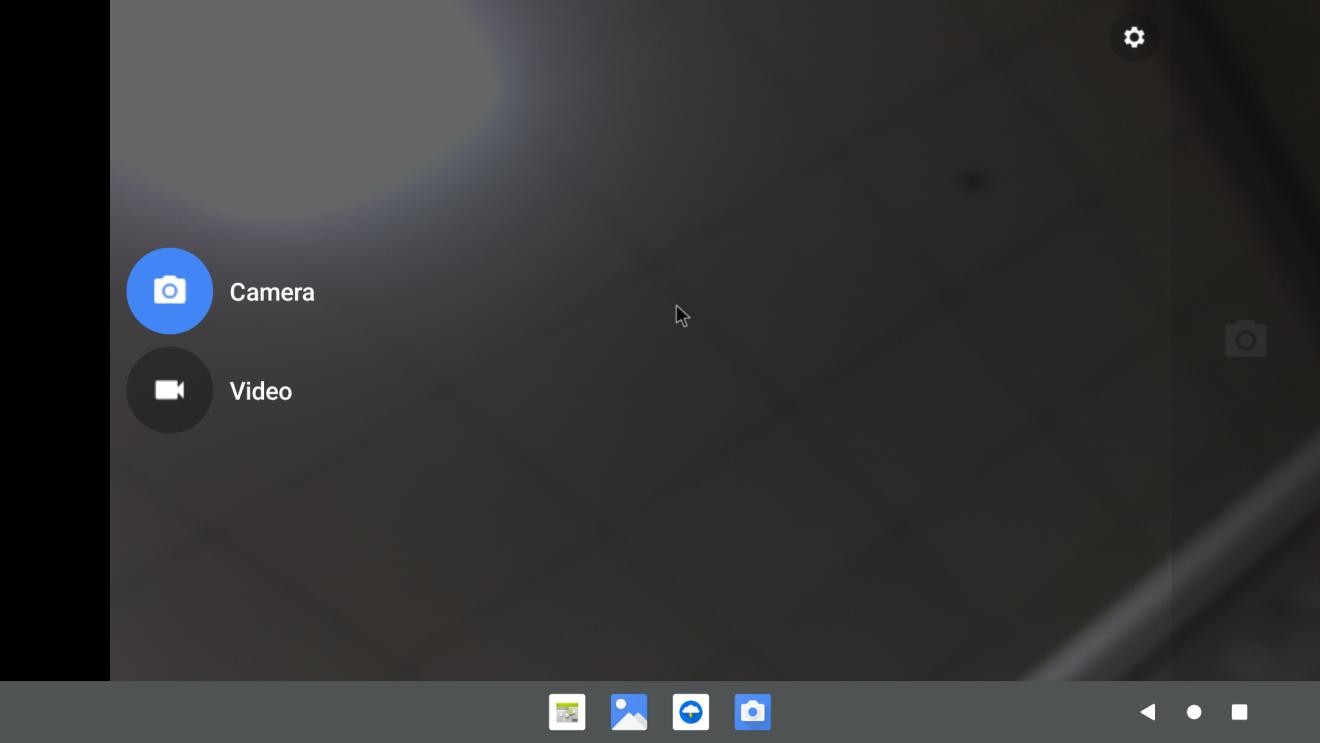
点击下图所示的位置可以进入摄像头的设置界面
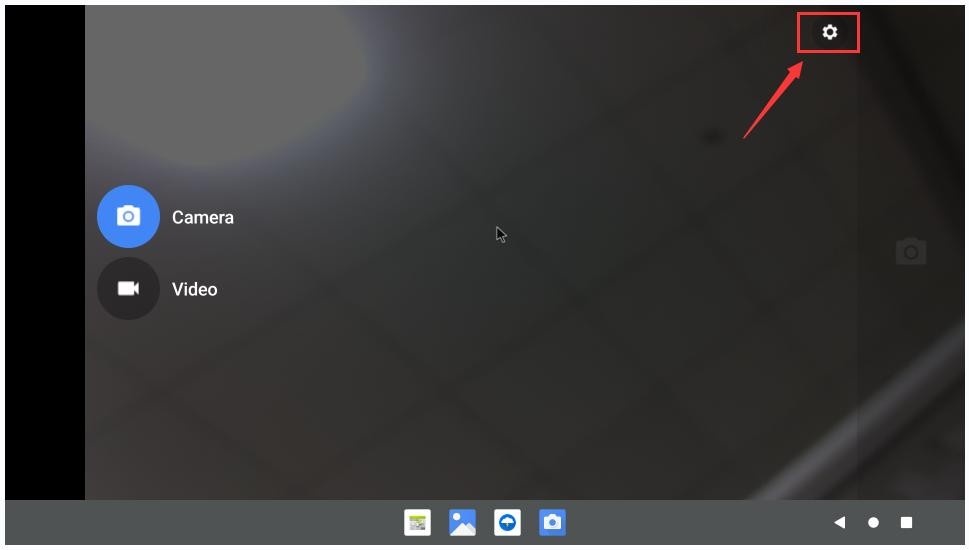
摄像头的设置界面如下所示:
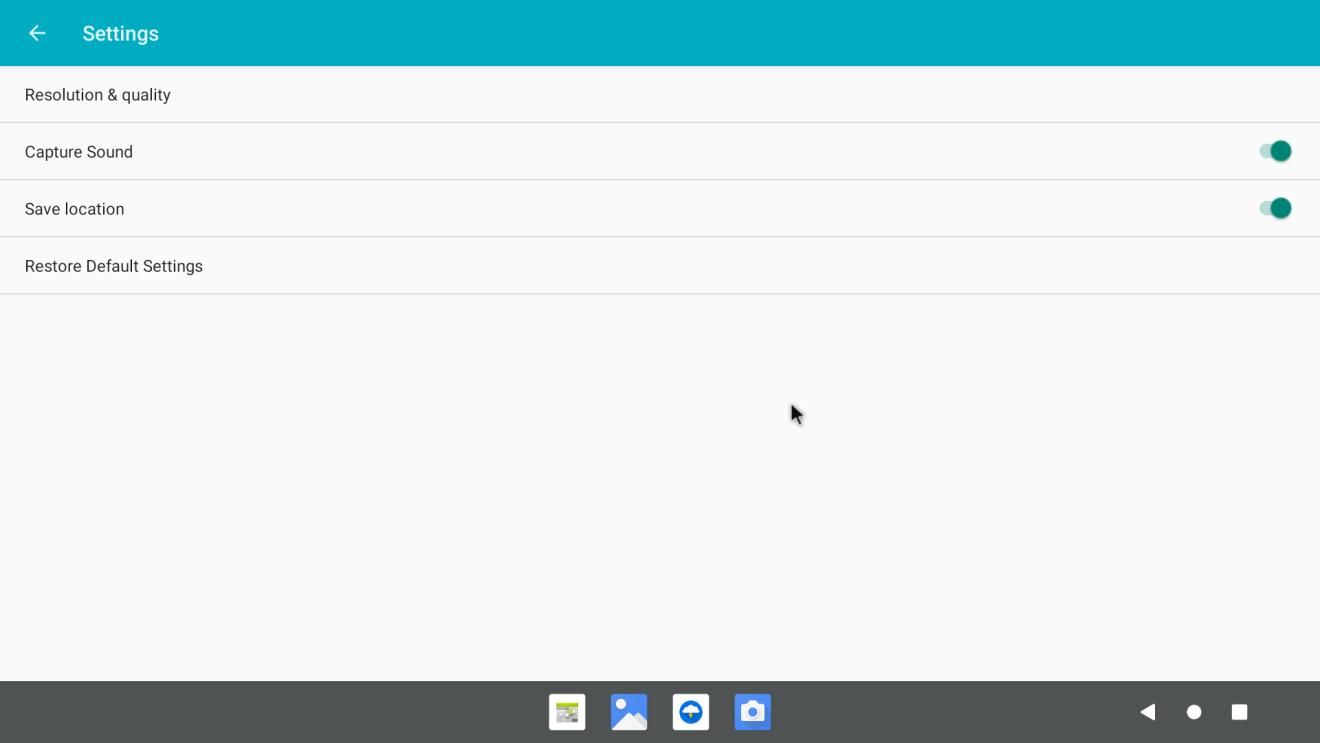
目前测试 OV13850 不支持 4K 录制视频(OV13855 支持),最高只支持 1080p, 录制视频时请在设置中将视频格式切换到 1080p,步骤如下所示:
a. 首先进入摄像头 APP 的设置界面,然后点击 Resolution & quality
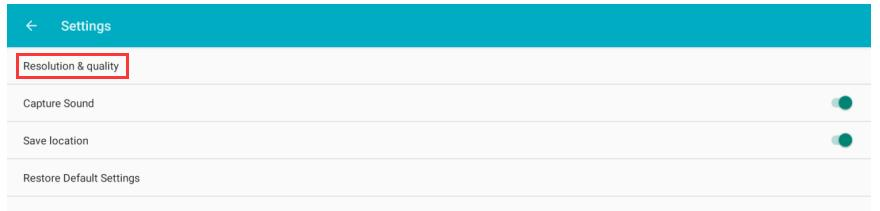
b. 然后在 Video 中将视频格式设置为 1080p
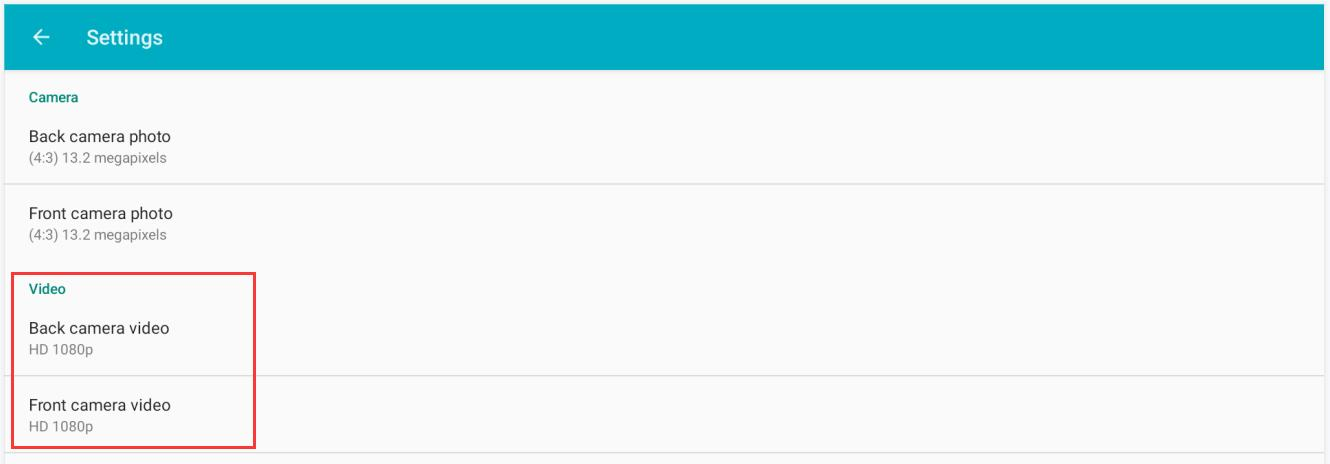
26pin GPIO 口测试
1) 首先点击 wiringOP 图标打开 wiringOP APP
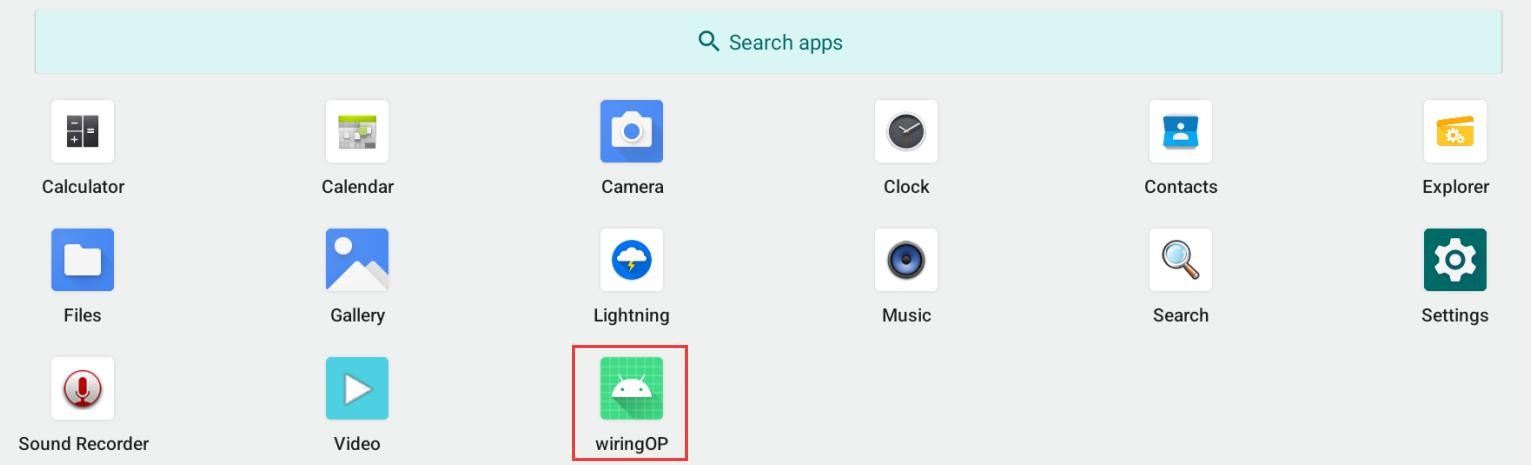
2) wiringOP APP 的主界面显示如下图所示,然后点击 GPIO_TEST 按钮打开 GPIO测试界面
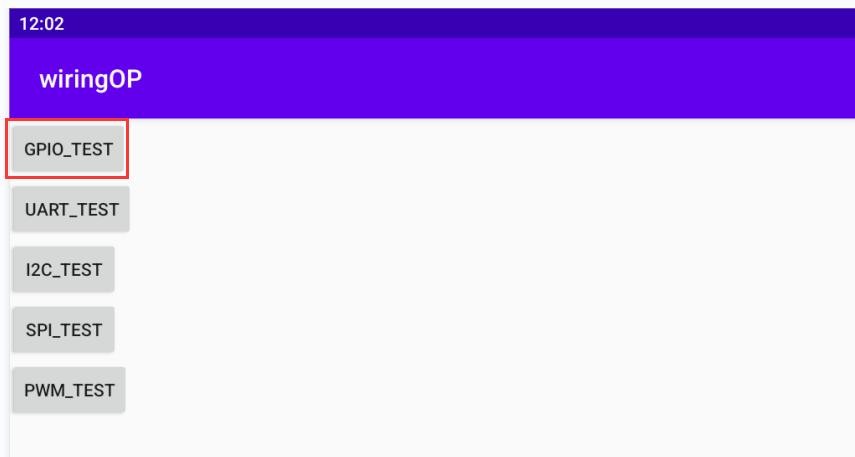
3) GPIO 测试界面如下图所示,左边的两排 CheckBox 按钮跟 26pin 引脚是一一对应的关系。当勾选 CheckBox 按钮时,对应的 GPIO 引脚会被设置为 OUT 模式,引脚电平设置为高电平;当取消勾选时,GPIO 引脚电平设置为低电平;当点击右边的 GPIO READALL 按钮时,可以获取到 wPi 号、GPIO 模式、引脚电平等信息。
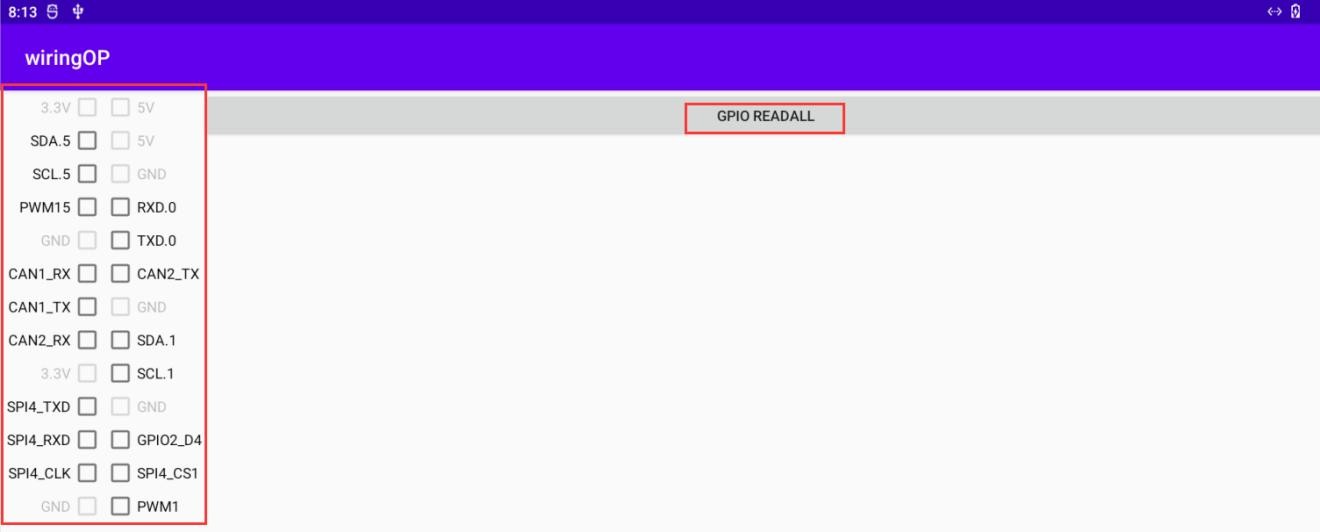
4) 然后点击 GPIO READALL 按钮,输出信息如下图所示:
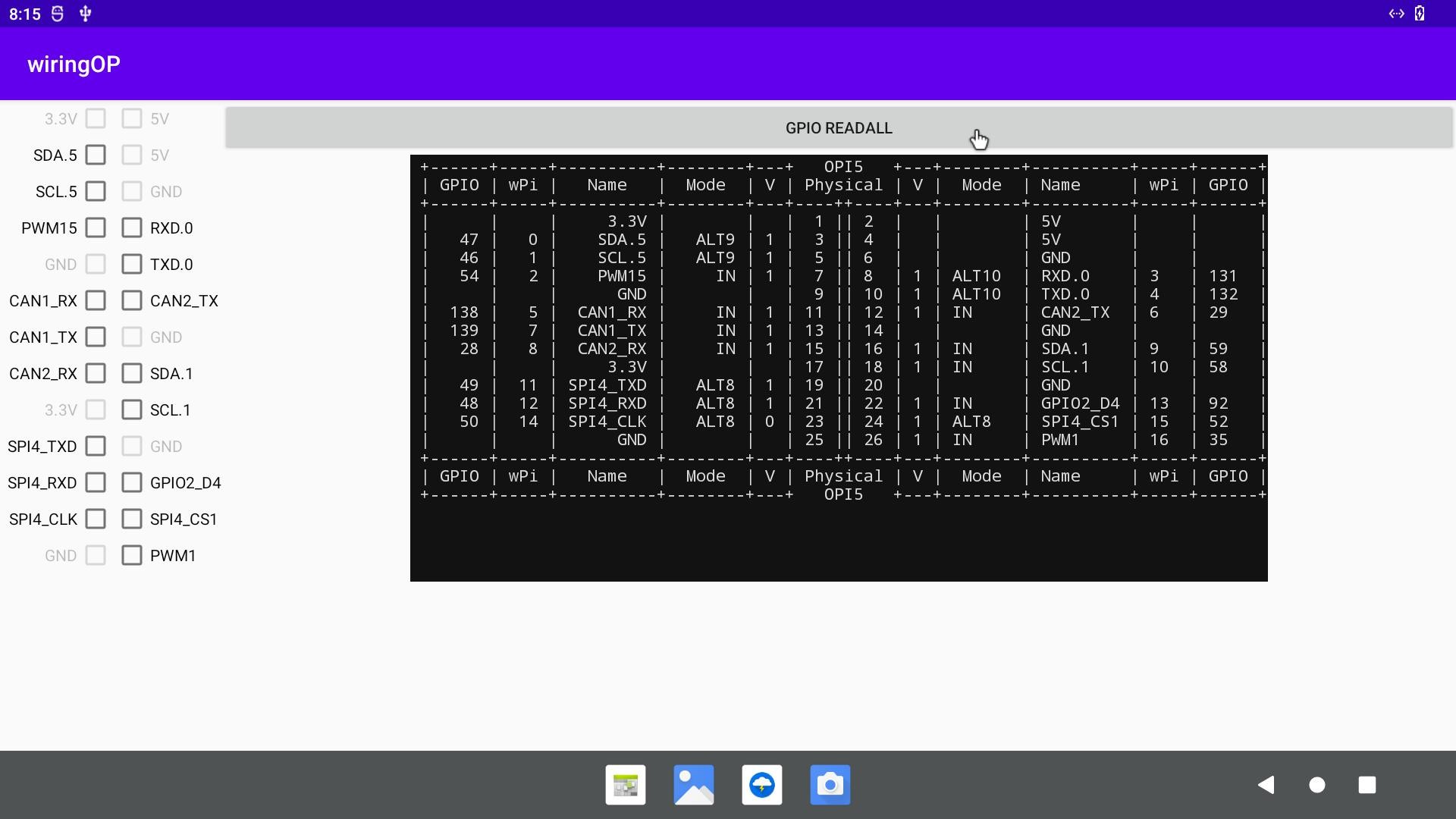
5) 开发板 26pin 中总共有 16 个 GPIO 口可以使用,下面以 7 号引脚——对应 GPIO 为 GPIO1_C6 ——对应 wPi 序号为 2——为例演示如何设置 GPIO 口的高低电平。首先点击 7 号引脚对应的 CheckBox 按钮,当按钮为选中状态时,7 号引脚会设置为高电平,设置完后可以使用万用表测量引脚的电压的数值,如果为 3.3v,说明设置高电平成功
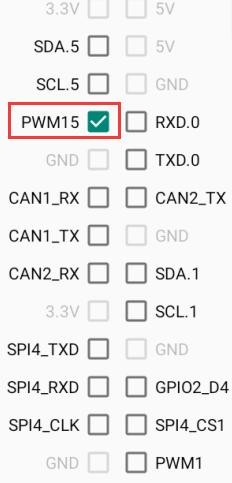
6) 然后点击 GPIO READALL 按钮,可以看到当前的 7 号引脚模式为 OUT,引脚电平为高电平
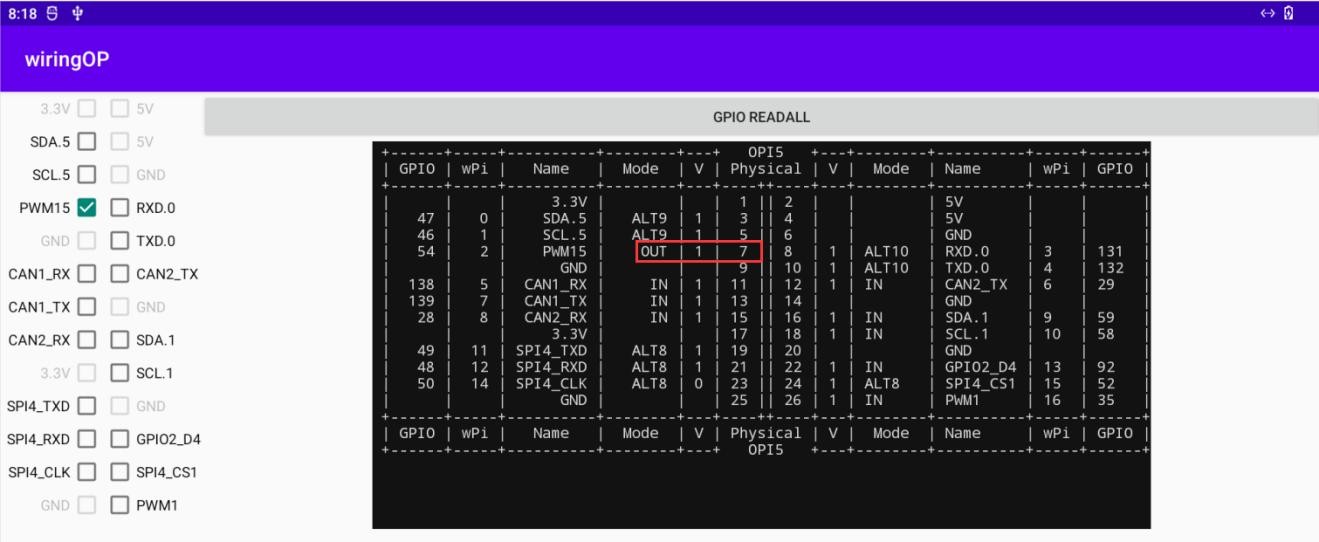
7) 再次点击下图的 CheckBox 按钮取消勾选状态,7 号引脚会设置为低电平,设置完后可以使用万用表测量引脚的电压的数值,如果为 0v,说明设置低电平成功
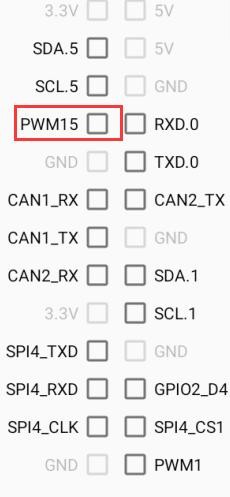
8) 然后点击 GPIO READALL 按钮,可以看到当前的 7 号引脚模式为 OUT,引脚电平为低电平
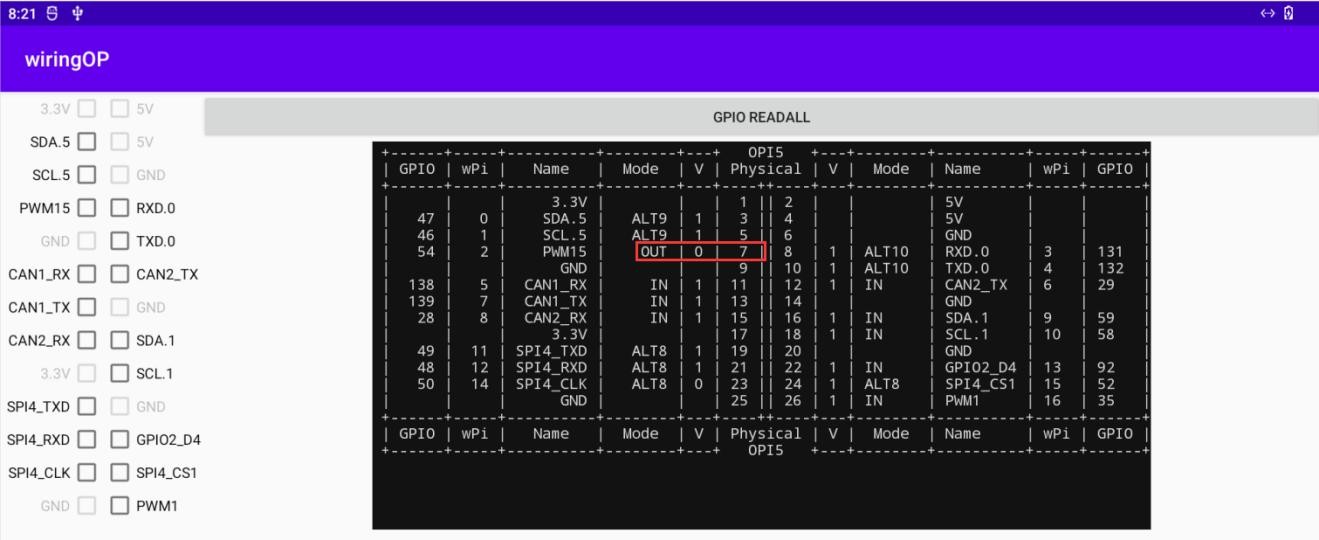
26pin 的 UART 测试
1) Android 中默认只打开了 UART0 一个串口,UART0 在 26pin 的位置如下图所示, 对应的设备节点是/dev/ttyS0

2) 首先点击 wiringOP 图标打开 wiringOP APP
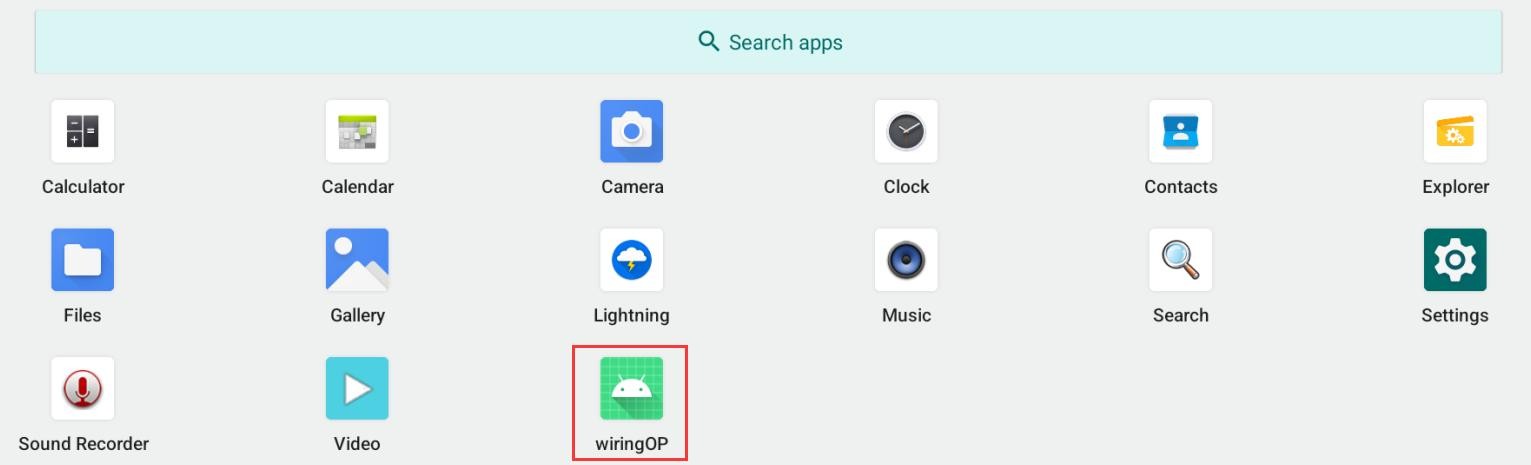
3) wiringOP APP 的主界面显示如下图所示,然后点击 UART_TEST 按钮打开UART测试界面
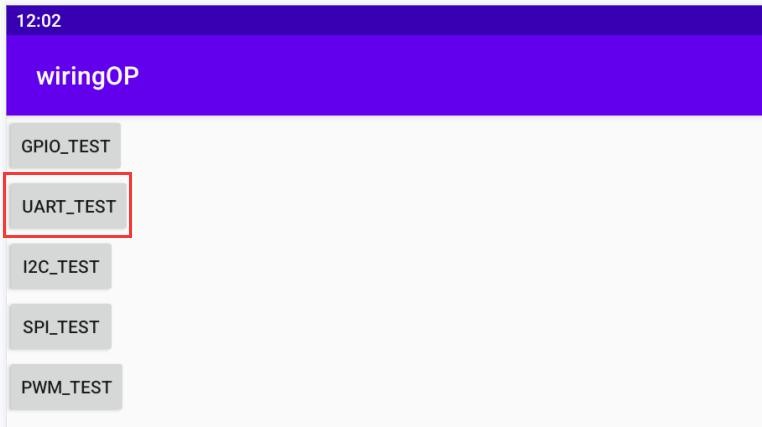
4) APP 的串口测试界面如下图所示
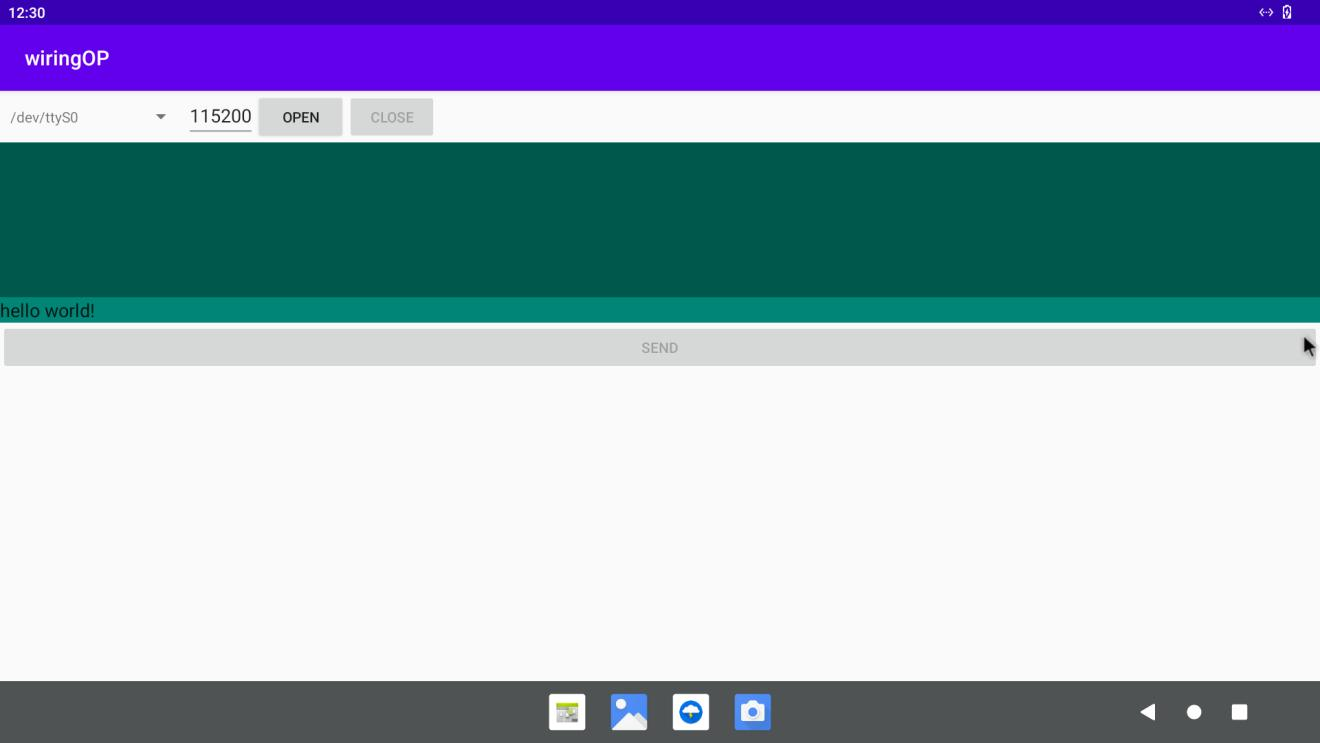
5) 接着在编辑框中输入想要设置的波特率,然后点击 OPEN 按钮打开/dev/ttyS0 节点,打开成功后,OPEN 按钮变为不可选中状态,CLOSE 按钮和 SEND 按钮变为可选中状态
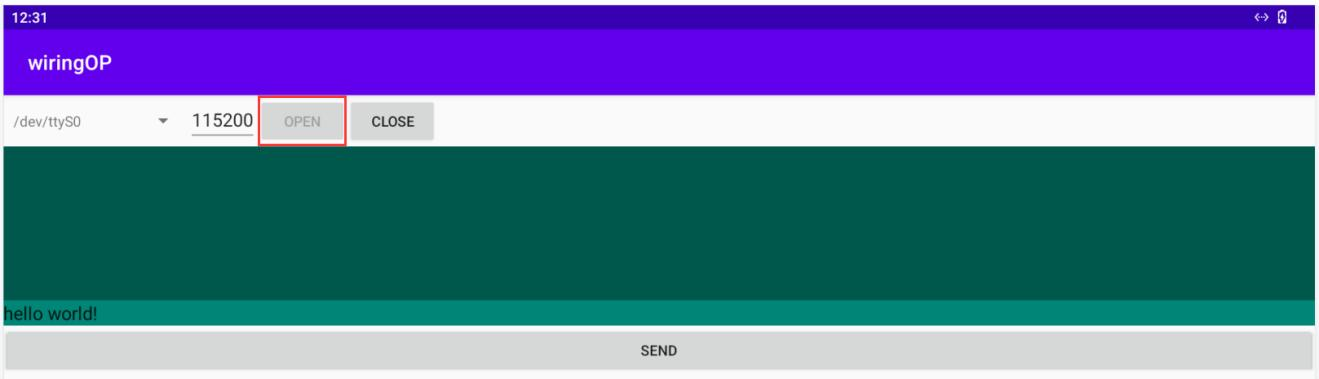
6) 然后使用杜邦线短接 uart0 的 RXD 和 TXD 引脚

7) 然后可以在下面的发送编辑框中输入一段字符,点击 SEND 按钮开始发送
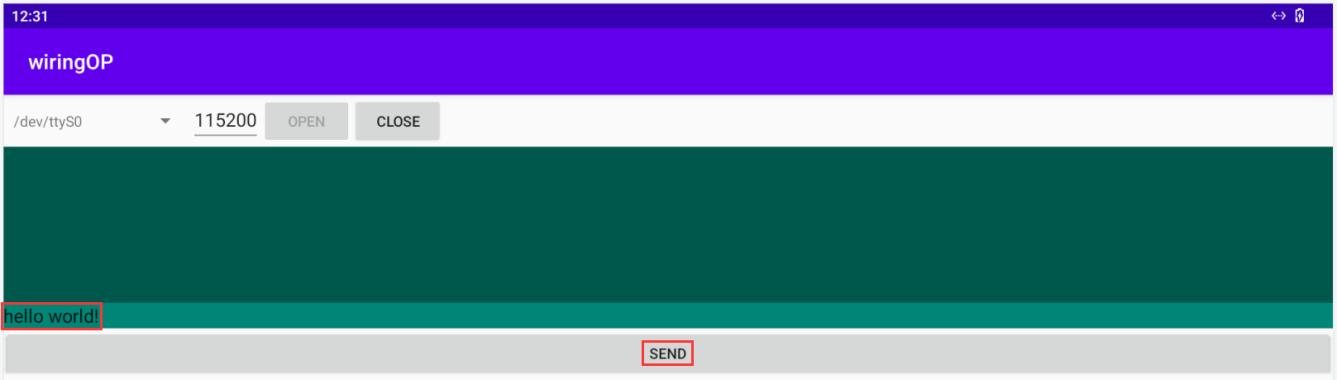
8) 如果一切正常,接收框内会显示已接收到的字符串
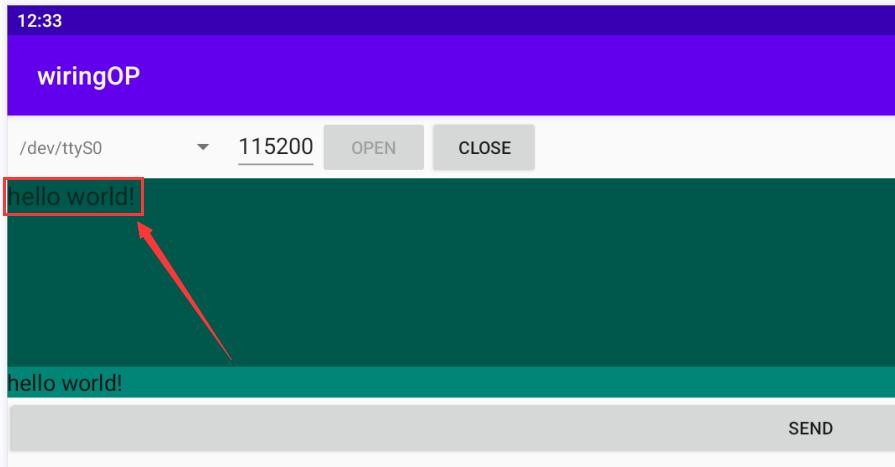
26pin 的 SPI 测试
1) 由 26pin 接口的原理图可知,Orange Pi 5B 可用的 spi 为 spi4
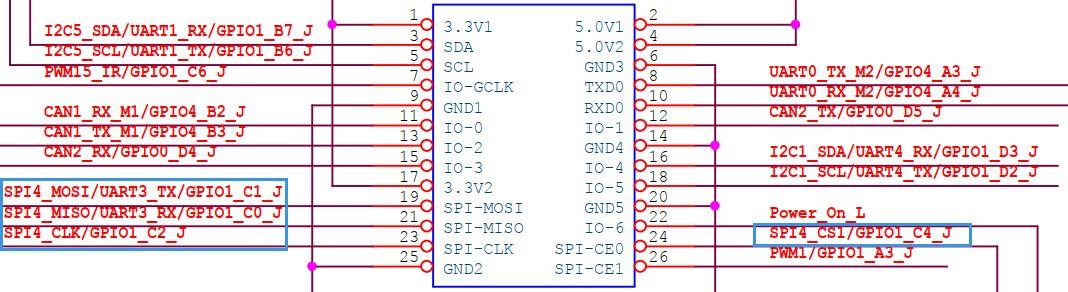
2) 这里通过 w25q64 模块来测试 SPI 接口,首先在 SPI4 接口接入 w25q64 设备

3) 然后点击 wiringOP 图标打开 wiringOP APP
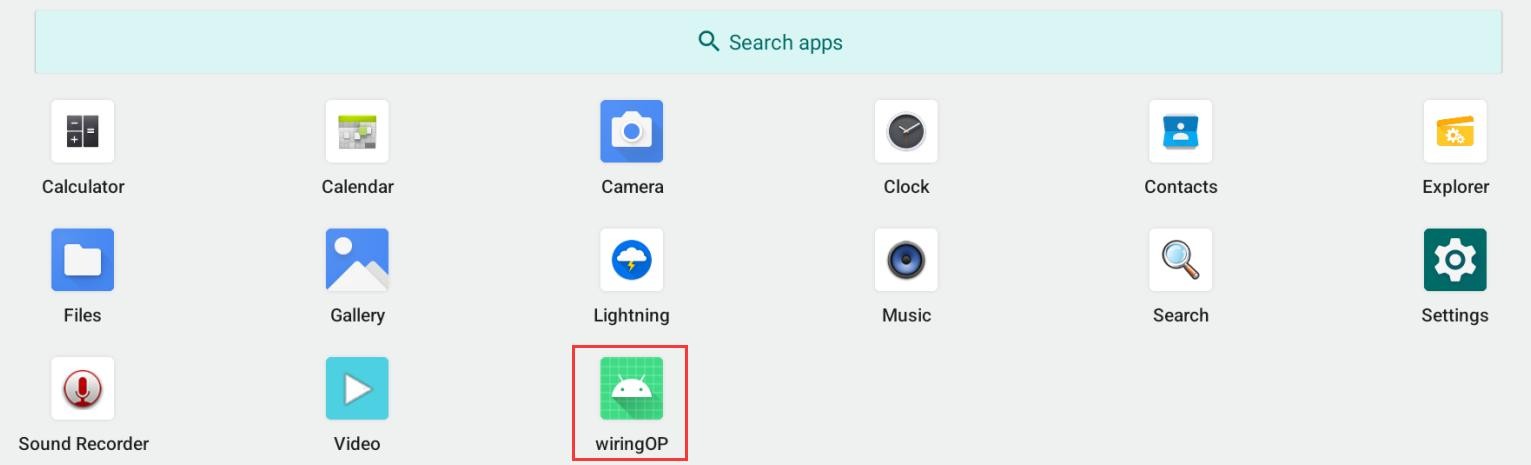
4) wiringOP APP 的主界面显示如下图所示,点击 SPI_TEST 按钮打开 SPI 的测试界面
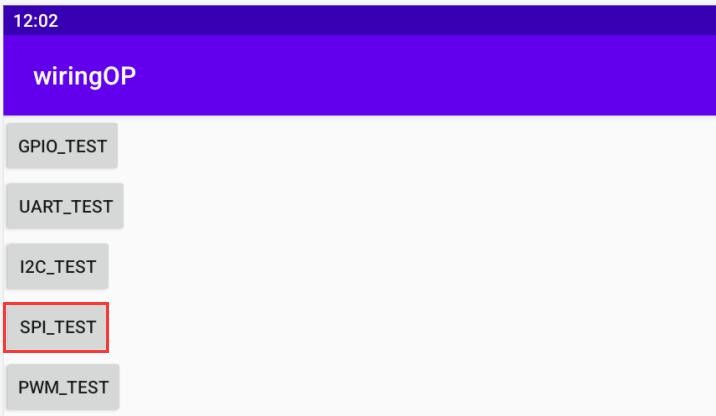
5) 然后点击 OPEN 按钮初始化 SPI
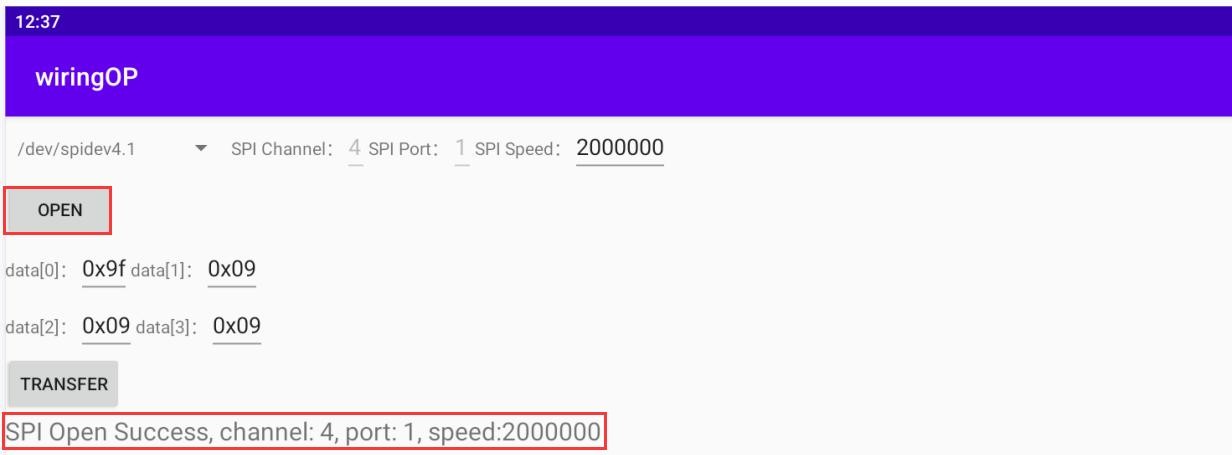
6) 然后填充需要发送的字节,比如读取 w25q64 的 ID 信息,在 data[0]中填入地址0x9f,然后点击 TRANSFER 按钮
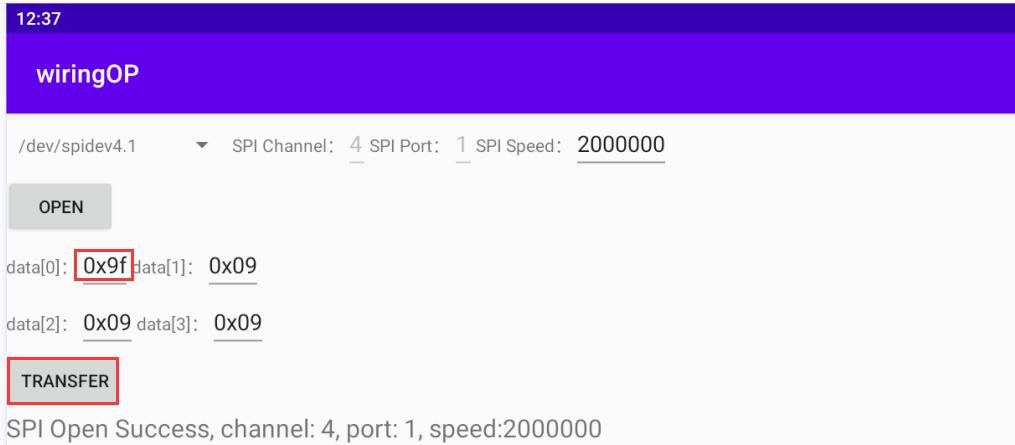
7) 最后 APP 会显示读取到的 ID 信息
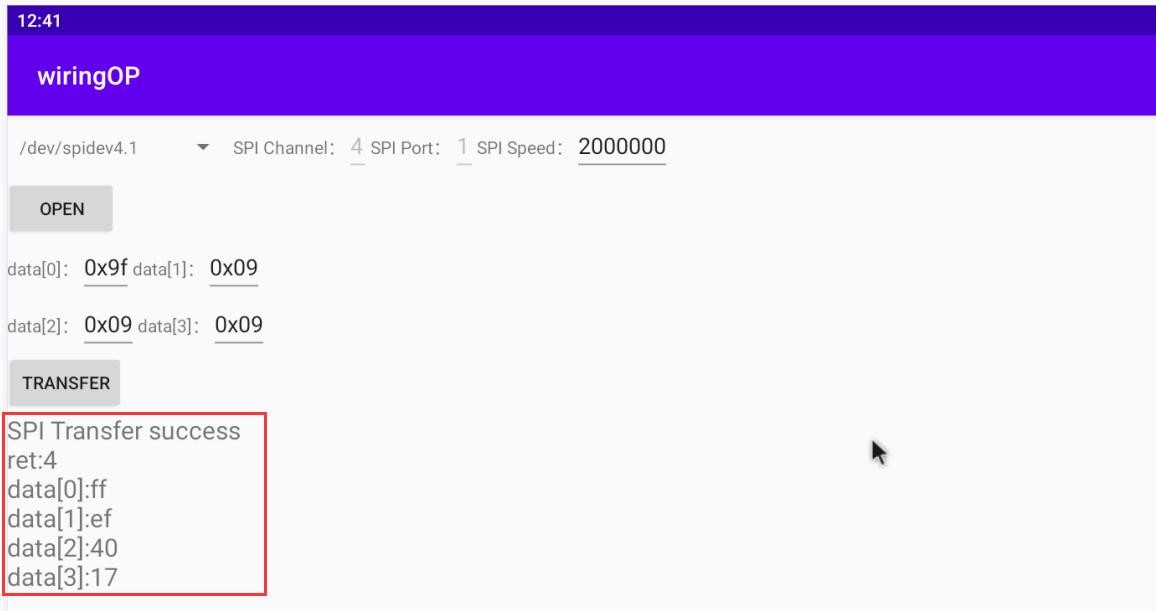
8) w25q64 模块的 MANUFACTURER ID 为 EFh,Device ID 为 4017h,跟上面读取到的值是对应的(h 代表是 16 进制)
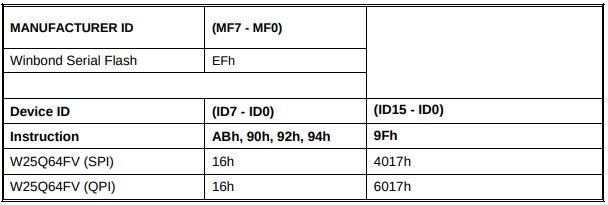
26pin 的 PWM 测试
1) Android 默认只开启了 PWM15,对应的引脚在 26pin 的所在位置如下图所示

2) 首先点击 wiringOP 图标打开 wiringOP APP
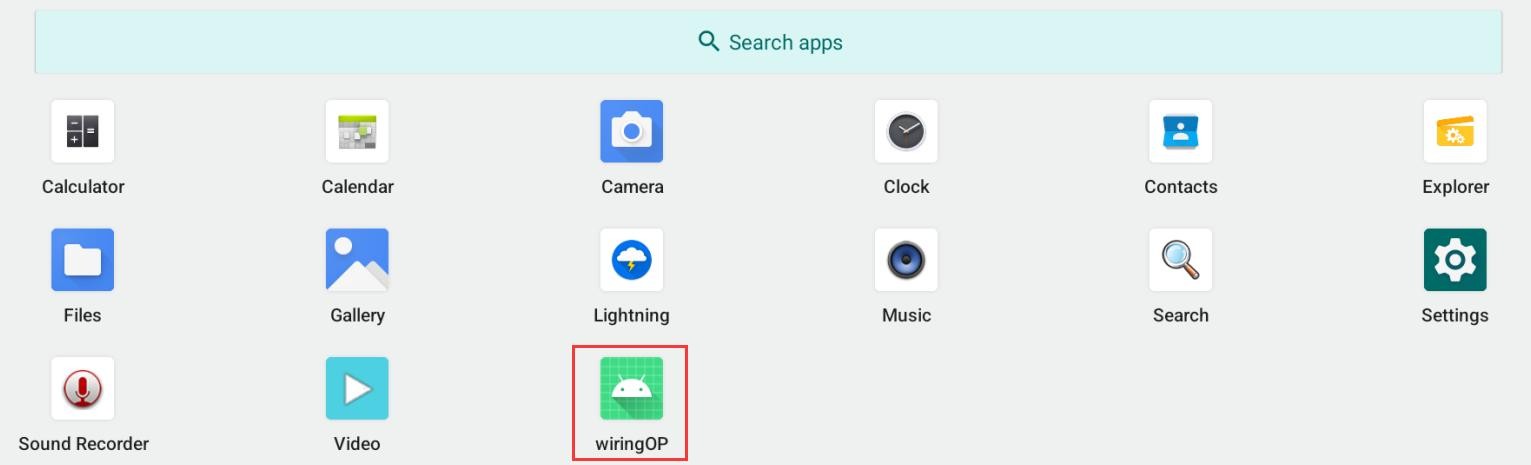
3) 然后在 wiringOP 的主界面点击 PWM_TEST 按钮进入 PWM 的测试界面
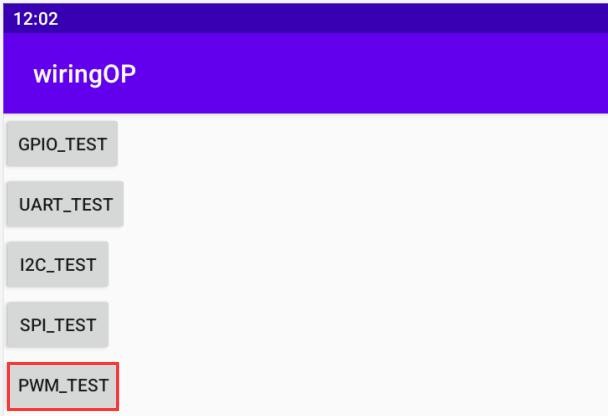
4) PWM15 对应的基地址是 febf0030 , 这里 pwmchip0 右边显示的刚好就是febf0030.pwm, 如果显示的基地址不对,请点击下拉选项选择其它的 pwmchip,直到右边显示 febf0030 为止

5) 然后确认 PWM 的周期,默认的配置是 50000ns,转换为 PWM 频率是 20KHz, 可自行修改,点击开启按钮导出 PWM15

6) 然后拖动下面的拖动条,就可以改变 PWM 的占空比,然后勾选 Enable 就可以输出 PWM 波形了
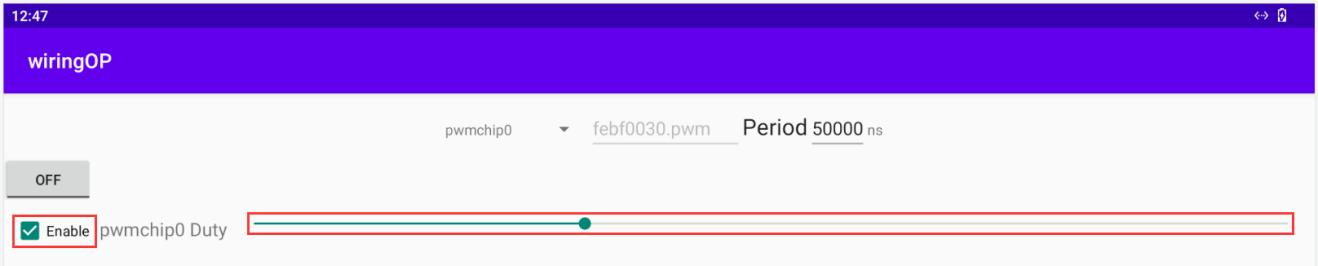
7) 然后使用示波器测量开发板 26pin 中的第 7 号引脚就可以看到下面的波形了
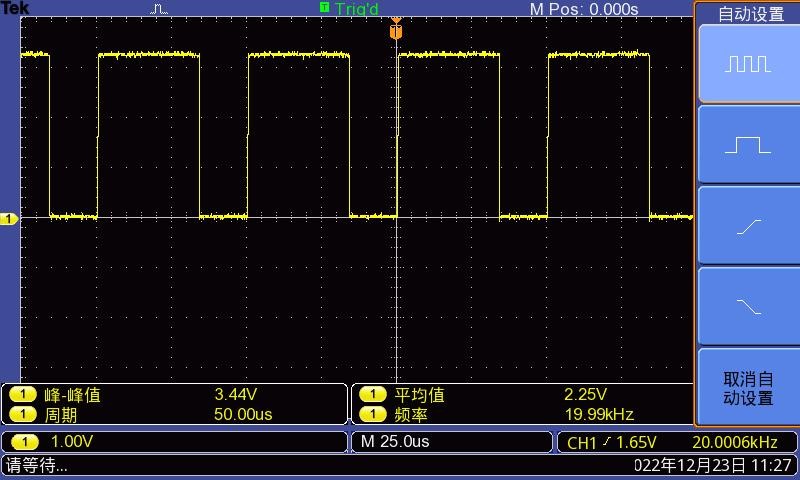
使用数据线连接 adb 调试
1) 首先准备一根品质良好的 Type-C 数据线

2) 然后使用 Type-C 数据线将开发板连接到电脑的 USB 接口中(请同时使用 TypeC电源给开发板供电)
3) 在 Ubuntu PC 上安装 adb 工具
| test@test:~$ sudo apt update test@test:~$ sudo apt -y install adb |
4) 通过下面的命令可以查看识别到的 ADB 设备
| test@test:~$ adb devices List of devices attached |
5) 然后在 Ubuntu PC 上通过 adb shell 就可以登录到 android 系统了
| test@test:~$ adb shell console:/ $ |
6) 执行命令重新挂载 Android 系统
| test@test:~$ adb root test@test:~$ adb remount |
7) 然后就可以传输文件到 Android 系统了
| test@test:~$ adb push example.txt /system/ |
使用网络连接 adb 调试
| 使用网络 adb 无需 USB Typc C 接口的数据线来连接电脑和开发板,而是通过网络来通信,所以首先请确保开发板的有线或者无线网络已经连接好了,然后获取开发板的 IP 地址,后面要用到。 |
1) 确保 Android 系统的 service.adb.tcp.port 设置为 5555 端口号
|
console:/ # getprop | grep "adb.tcp" |
2) 如果 service.adb.tcp.port 没有设置,可以使用下面的命令设置网络 adb 的端口号
|
console:/ # setprop service.adb.tcp.port 5555 |
3) 在 Ubuntu PC 上安装 adb 工具
|
test@test:~$ sudo apt update |
4) 然后在 Ubuntu PC 上连接网络 adb
| test@test:~$ adb connect 192.168.1.xxx (IP 地址需要修改为开发板的 IP 地址) daemon not running; starting now at tcp:5037 test@test:~$ adb devices |
5) 然后在 Ubuntu PC 上通过 adb shell 就可以登录到 android 系统了
| test@test:~$ adb shell console:/ # |
Android Box 测试过的 2.4G USB 遥控器
1) 目前测试过的一款 2.4G USB 遥控器如下图所示
a. 包含一个遥控器

b. 一个 USB 无线接收器

2) Android Box 系统无需任何配置,插上就可以用了
Android Box 系统 HDMI CEC 功能的使用方法
|
HDMI CEC 允许用户只用一个遥控器,就能通过 HDMI 控制所有连接的设备, 基于这个功能,我们用电视机的遥控器就可以控制开发板。 |
1) 首先将开发板通过 HDMI 线连接到电视,然后上电启动
2) 然后在电视的设置中开启 HDMI CEC 功能,不同电视开启方式可能有差异,这里以小米电视为例,按下遥控器的菜单键,然后选中 CEC 遥控并按下确认键
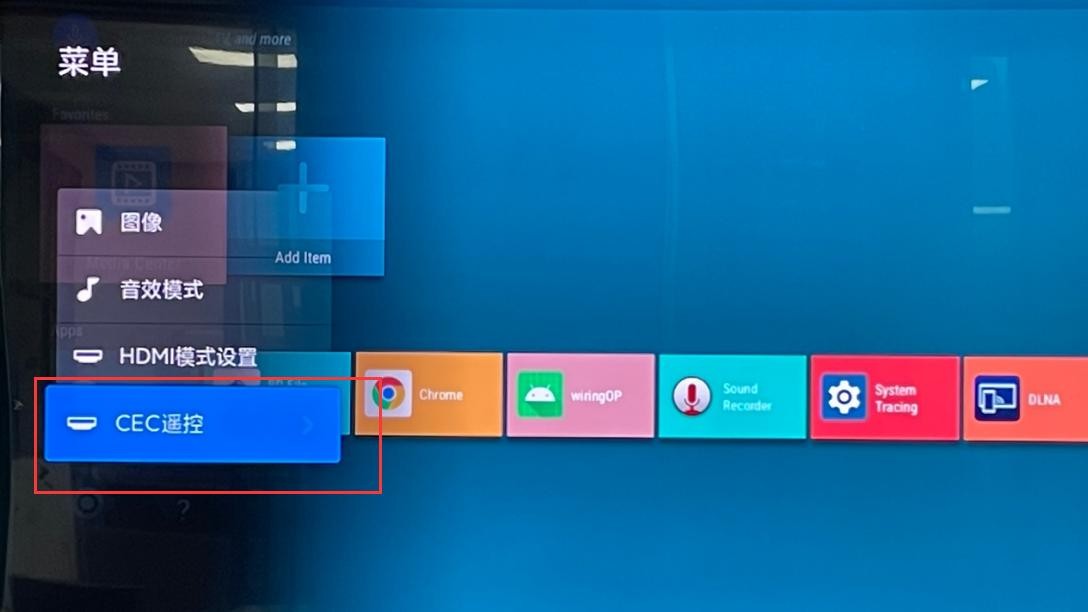
3) 然后选择“开”就可以打开 HDMI CEC 遥控
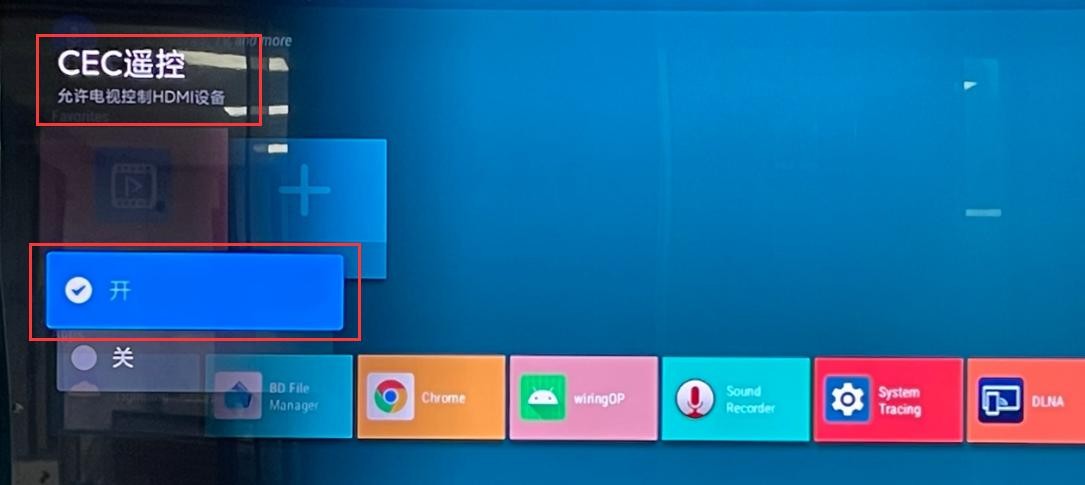
4) 此时就可以通过电视的遥控器控制开发板的 Android Box 系统了